Page 1
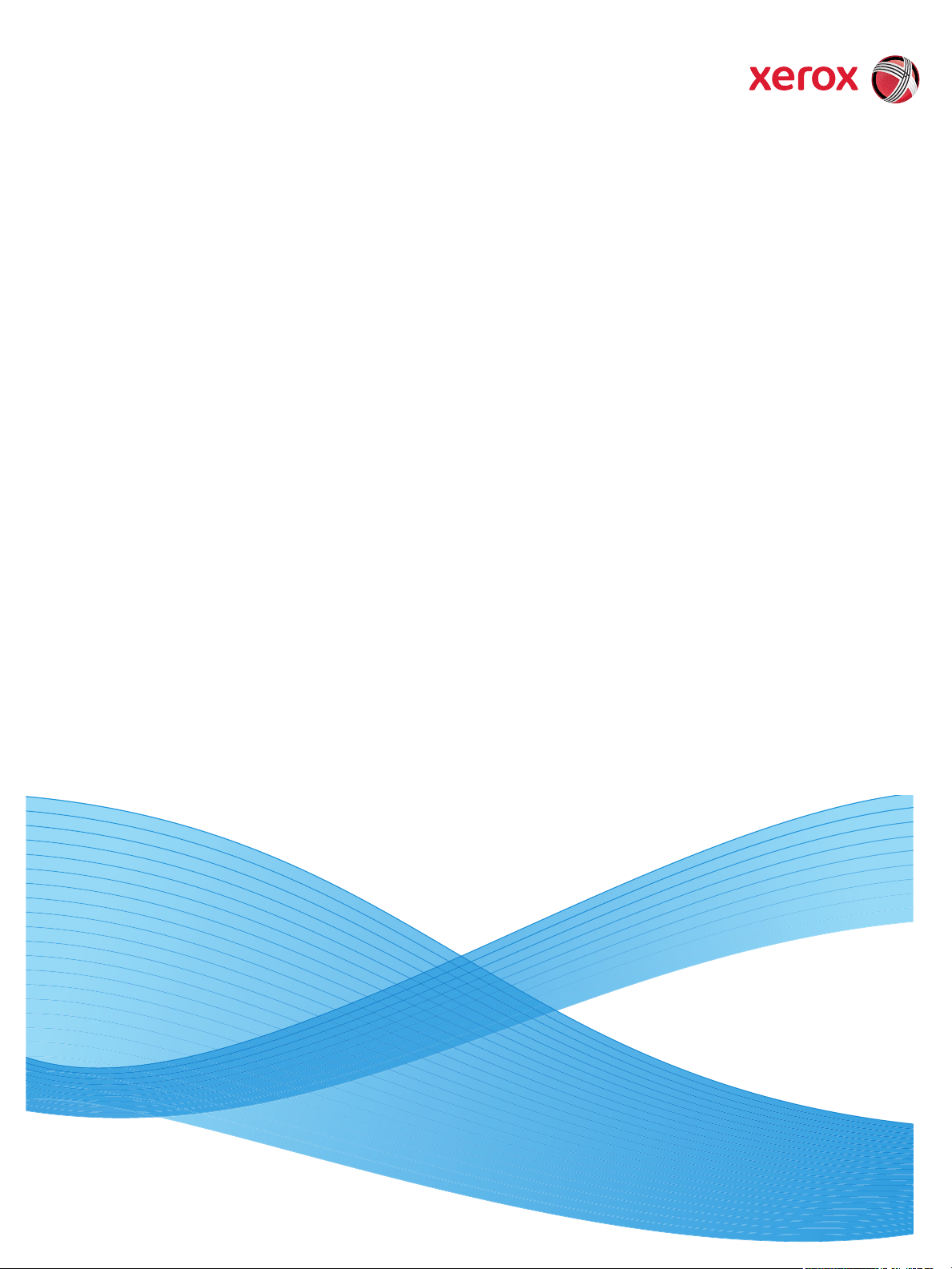
V1.0
Μάρτιος 2010
Xerox® WorkCentre 3550
Οδηγός χρήσης
Page 2
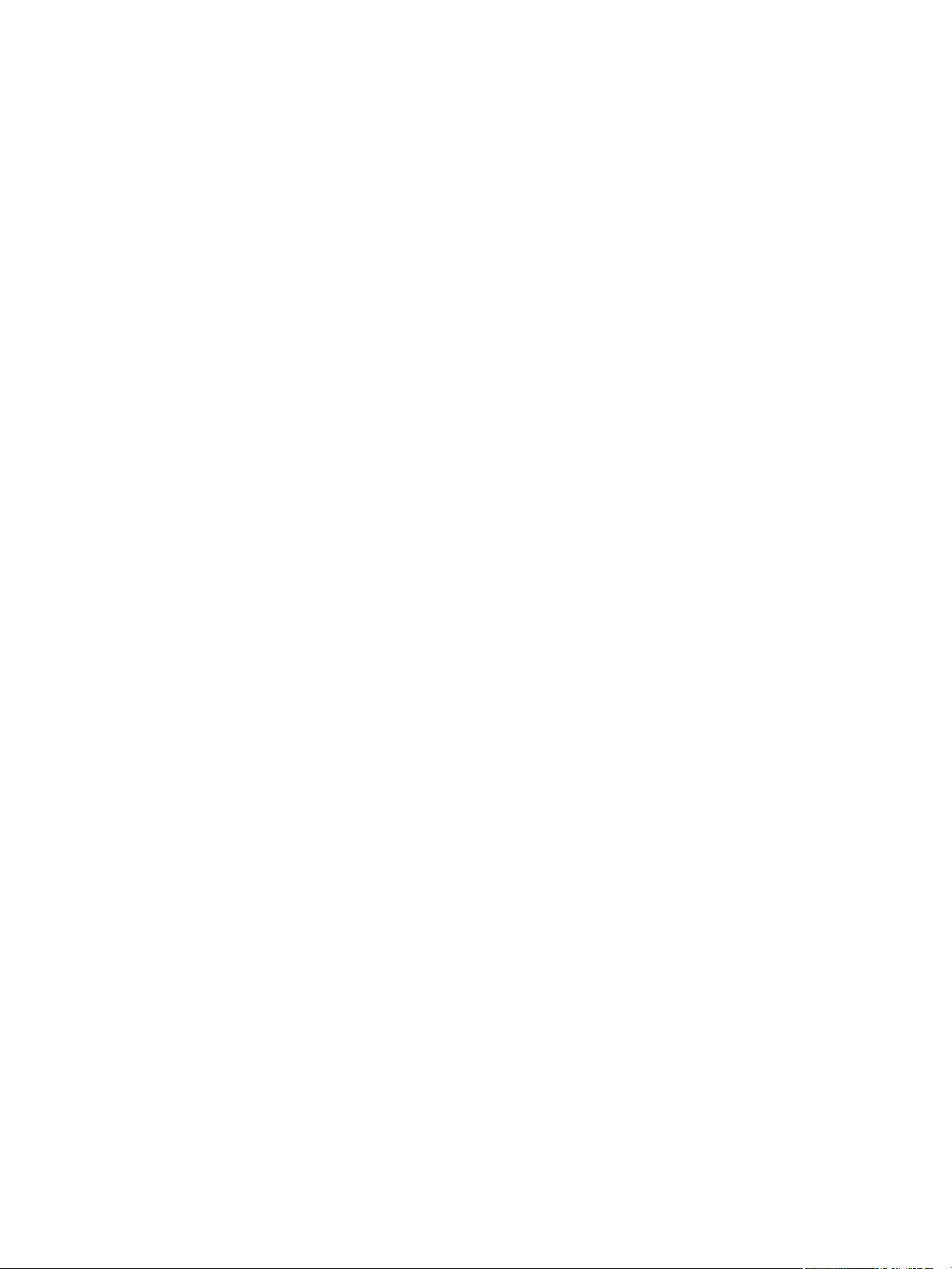
©2010 Xerox Corporation. Με την επιφύλαξη παντός δικαιώματος. Με την επιφύλαξη μη δημοσιευμένων δικαιωμάτων που
υπόκεινται στους νόμους περί πνευματικής ιδιοκτησίας των Ηνωμένων Πολιτειών. εν επιτρέπεται η αναπαραγωγή των
περιεχομένων της παρούσας έκδοσης σε οποιαδήποτε μορφή χωρίς την άδεια της Xerox Corporation.
Το Xerox
®
και το σχέδιο της σφαίρας συνδεσιμότητας αποτελούν εμπορικά σήματα της Xerox Corporation στις Ηνωμένες Πολιτείες
ή/και σε άλλες χώρες.
Έκδοση εγγράφου 1.0: Μάρτιος 2010
Page 3
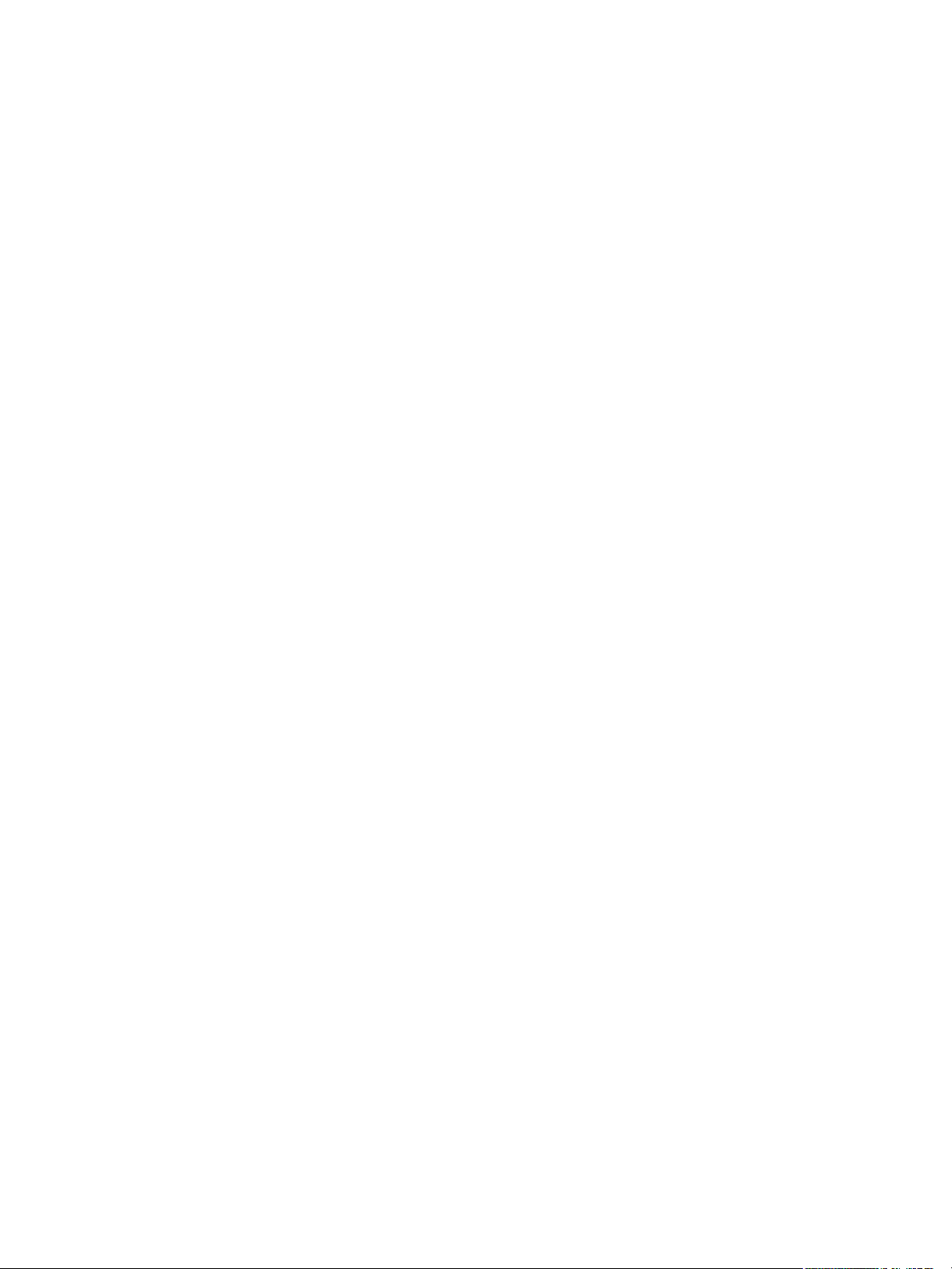
Περιεχόµενα
1 Γνωριµία µε το µηχάνηµα
Συνοπτική παρουσίαση του μηχανήματος . . . . . . . . . . . . . . . . . . . . . . . . . . . . . . . . . . . . . . . . . . . . . . . . . .8
Ενεργοποίηση του μηχανήματος . . . . . . . . . . . . . . . . . . . . . . . . . . . . . . . . . . . . . . . . . . . . . . . . . . . . . . . . . 10
Συνοπτική παρουσίαση του πίνακα ελέγχου . . . . . . . . . . . . . . . . . . . . . . . . . . . . . . . . . . . . . . . . . . . . . . 11
Παρεχόμενο λογισμικό . . . . . . . . . . . . . . . . . . . . . . . . . . . . . . . . . . . . . . . . . . . . . . . . . . . . . . . . . . . . . . . . . . 15
Τοποθέτηση χαρτιού. . . . . . . . . . . . . . . . . . . . . . . . . . . . . . . . . . . . . . . . . . . . . . . . . . . . . . . . . . . . . . . . . . . . 17
Τοποθέτηση εγγράφων. . . . . . . . . . . . . . . . . . . . . . . . . . . . . . . . . . . . . . . . . . . . . . . . . . . . . . . . . . . . . . . . . . 19
Σημεία εξόδου μέσων εκτύπωσης . . . . . . . . . . . . . . . . . . . . . . . . . . . . . . . . . . . . . . . . . . . . . . . . . . . . . . . . 20
Κατάσταση μηχανήματος. . . . . . . . . . . . . . . . . . . . . . . . . . . . . . . . . . . . . . . . . . . . . . . . . . . . . . . . . . . . . . . . 21
Γενικές οδηγίες συντήρησης και Αναλώσιμα . . . . . . . . . . . . . . . . . . . . . . . . . . . . . . . . . . . . . . . . . . . . . . 24
Περαιτέρω βοήθεια . . . . . . . . . . . . . . . . . . . . . . . . . . . . . . . . . . . . . . . . . . . . . . . . . . . . . . . . . . . . . . . . . . . . . 25
2Αντιγραφή
ιαδικασία αντιγραφής. . . . . . . . . . . . . . . . . . . . . . . . . . . . . . . . . . . . . . . . . . . . . . . . . . . . . . . . . . . . . . . . . . 28
Επιλογές αντιγραφής. . . . . . . . . . . . . . . . . . . . . . . . . . . . . . . . . . . . . . . . . . . . . . . . . . . . . . . . . . . . . . . . . . . . 32
Χρήση των επιλογών διάταξης. . . . . . . . . . . . . . . . . . . . . . . . . . . . . . . . . . . . . . . . . . . . . . . . . . . . . . . . . . . 35
Σημεία εξόδου μέσων εκτύπωσης . . . . . . . . . . . . . . . . . . . . . . . . . . . . . . . . . . . . . . . . . . . . . . . . . . . . . . . . 39
3Φαξ
Λειτουργία φαξ . . . . . . . . . . . . . . . . . . . . . . . . . . . . . . . . . . . . . . . . . . . . . . . . . . . . . . . . . . . . . . . . . . . . . . . . . 42
Επιλογές φαξ . . . . . . . . . . . . . . . . . . . . . . . . . . . . . . . . . . . . . . . . . . . . . . . . . . . . . . . . . . . . . . . . . . . . . . . . . . . 47
Χρήση των επιλογών αποστολής φαξ . . . . . . . . . . . . . . . . . . . . . . . . . . . . . . . . . . . . . . . . . . . . . . . . . . . . 51
Χρήση της λειτουργίας προώθησης φαξ. . . . . . . . . . . . . . . . . . . . . . . . . . . . . . . . . . . . . . . . . . . . . . . . . . 54
Χρήση της λειτουργίας ασφαλούς λήψης . . . . . . . . . . . . . . . . . . . . . . . . . . . . . . . . . . . . . . . . . . . . . . . . . 56
Βιβλίο διευθύνσεων . . . . . . . . . . . . . . . . . . . . . . . . . . . . . . . . . . . . . . . . . . . . . . . . . . . . . . . . . . . . . . . . . . . . . 57
Φαξ από Η/Υ. . . . . . . . . . . . . . . . . . . . . . . . . . . . . . . . . . . . . . . . . . . . . . . . . . . . . . . . . . . . . . . . . . . . . . . . . . . . 61
Λήψη φαξ. . . . . . . . . . . . . . . . . . . . . . . . . . . . . . . . . . . . . . . . . . . . . . . . . . . . . . . . . . . . . . . . . . . . . . . . . . . . . . . 62
4Σάρωση
Εισαγωγή . . . . . . . . . . . . . . . . . . . . . . . . . . . . . . . . . . . . . . . . . . . . . . . . . . . . . . . . . . . . . . . . . . . . . . . . . . . . . . . 66
ιαδικασία σάρωσης . . . . . . . . . . . . . . . . . . . . . . . . . . . . . . . . . . . . . . . . . . . . . . . . . . . . . . . . . . . . . . . . . . . . 67
Επιλογές σάρωσης . . . . . . . . . . . . . . . . . . . . . . . . . . . . . . . . . . . . . . . . . . . . . . . . . . . . . . . . . . . . . . . . . . . . . . 73
Σάρωση μέσω TWAIN . . . . . . . . . . . . . . . . . . . . . . . . . . . . . . . . . . . . . . . . . . . . . . . . . . . . . . . . . . . . . . . . . . . 75
Σάρωση μέσω οδηγού WIA . . . . . . . . . . . . . . . . . . . . . . . . . . . . . . . . . . . . . . . . . . . . . . . . . . . . . . . . . . . . . . 76
Network Scan Manager (ιαχείριση σάρωσης δικτύου). . . . . . . . . . . . . . . . . . . . . . . . . . . . . . . . . . . . 77
Σάρωση σε Macintosh . . . . . . . . . . . . . . . . . . . . . . . . . . . . . . . . . . . . . . . . . . . . . . . . . . . . . . . . . . . . . . . . . . . 79
Σάρωση σε Linux . . . . . . . . . . . . . . . . . . . . . . . . . . . . . . . . . . . . . . . . . . . . . . . . . . . . . . . . . . . . . . . . . . . . . . . . 80
Xerox WorkCentre 3550
Οδηγός χρήσης
3
Page 4
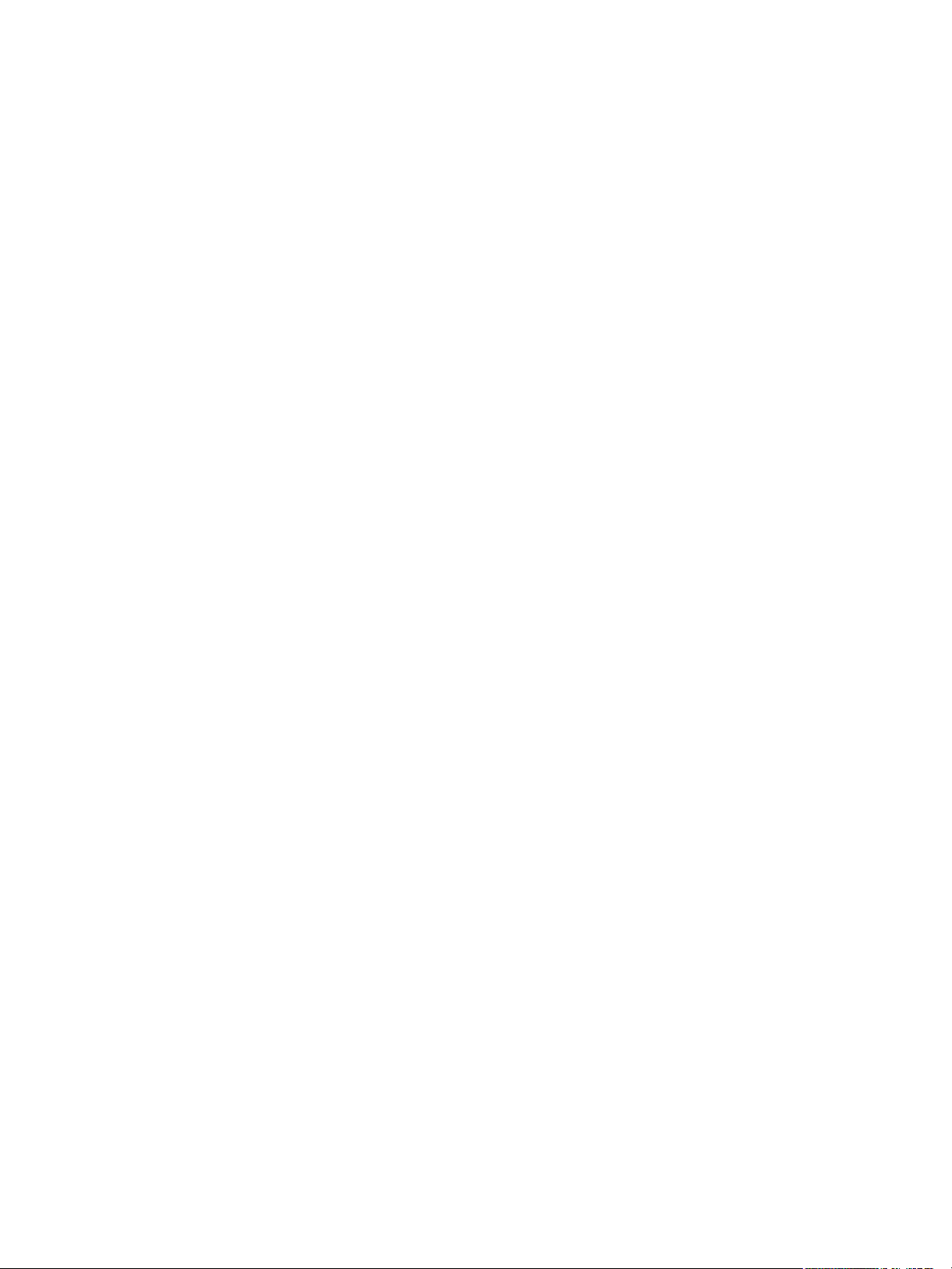
5Εmail
ιαδικασία αποστολής email . . . . . . . . . . . . . . . . . . . . . . . . . . . . . . . . . . . . . . . . . . . . . . . . . . . . . . . . . . . . 84
Επιλογές email . . . . . . . . . . . . . . . . . . . . . . . . . . . . . . . . . . . . . . . . . . . . . . . . . . . . . . . . . . . . . . . . . . . . . . . . . . 88
Βιβλίο διευθύνσεων . . . . . . . . . . . . . . . . . . . . . . . . . . . . . . . . . . . . . . . . . . . . . . . . . . . . . . . . . . . . . . . . . . . . . 90
ιευθύνσεις Smart Key . . . . . . . . . . . . . . . . . . . . . . . . . . . . . . . . . . . . . . . . . . . . . . . . . . . . . . . . . . . . . . . . . . 92
6Εκτύπωση
Εκτύπωση με Windows . . . . . . . . . . . . . . . . . . . . . . . . . . . . . . . . . . . . . . . . . . . . . . . . . . . . . . . . . . . . . . . . . . 96
Εκτύπωση με Macintosh. . . . . . . . . . . . . . . . . . . . . . . . . . . . . . . . . . . . . . . . . . . . . . . . . . . . . . . . . . . . . . . . 106
Εκτύπωση με Linux. . . . . . . . . . . . . . . . . . . . . . . . . . . . . . . . . . . . . . . . . . . . . . . . . . . . . . . . . . . . . . . . . . . . . 109
7 Θύρα USB
Τοποθέτηση της συσκευής μνήμης USB . . . . . . . . . . . . . . . . . . . . . . . . . . . . . . . . . . . . . . . . . . . . . . . . . 112
Σάρωση στη συσκευή μνήμης USB . . . . . . . . . . . . . . . . . . . . . . . . . . . . . . . . . . . . . . . . . . . . . . . . . . . . . . 113
Εκτύπωση από συσκευή μνήμης USB . . . . . . . . . . . . . . . . . . . . . . . . . . . . . . . . . . . . . . . . . . . . . . . . . . . 115
ιαχείριση μνήμης USB . . . . . . . . . . . . . . . . . . . . . . . . . . . . . . . . . . . . . . . . . . . . . . . . . . . . . . . . . . . . . . . . . 116
8 CentreWare Internet Services
Χρήση της εφαρμογής CentreWare Internet Services . . . . . . . . . . . . . . . . . . . . . . . . . . . . . . . . . . . . . 118
Σελίδα υποδοχής . . . . . . . . . . . . . . . . . . . . . . . . . . . . . . . . . . . . . . . . . . . . . . . . . . . . . . . . . . . . . . . . . . . . . . . 119
Κατάσταση . . . . . . . . . . . . . . . . . . . . . . . . . . . . . . . . . . . . . . . . . . . . . . . . . . . . . . . . . . . . . . . . . . . . . . . . . . . . 120
Εργασίες. . . . . . . . . . . . . . . . . . . . . . . . . . . . . . . . . . . . . . . . . . . . . . . . . . . . . . . . . . . . . . . . . . . . . . . . . . . . . . . 122
Εκτύπωση . . . . . . . . . . . . . . . . . . . . . . . . . . . . . . . . . . . . . . . . . . . . . . . . . . . . . . . . . . . . . . . . . . . . . . . . . . . . . 123
Ιδιότητες . . . . . . . . . . . . . . . . . . . . . . . . . . . . . . . . . . . . . . . . . . . . . . . . . . . . . . . . . . . . . . . . . . . . . . . . . . . . . . 124
Υποστήριξη . . . . . . . . . . . . . . . . . . . . . . . . . . . . . . . . . . . . . . . . . . . . . . . . . . . . . . . . . . . . . . . . . . . . . . . . . . . . 125
9 Χαρτί και Μέσα εκτύπωσης
Τοποθέτηση χαρτιού . . . . . . . . . . . . . . . . . . . . . . . . . . . . . . . . . . . . . . . . . . . . . . . . . . . . . . . . . . . . . . . . . . . 128
Ρύθμιση μεγέθους και είδους χαρτιού . . . . . . . . . . . . . . . . . . . . . . . . . . . . . . . . . . . . . . . . . . . . . . . . . . . 132
Προδιαγραφές μέσων εκτύπωσης . . . . . . . . . . . . . . . . . . . . . . . . . . . . . . . . . . . . . . . . . . . . . . . . . . . . . . . 134
10 Κατάσταση και Ρυθµίσεις µηχανήµατος
Μενού κατάστασης μηχανήματος . . . . . . . . . . . . . . . . . . . . . . . . . . . . . . . . . . . . . . . . . . . . . . . . . . . . . . . 138
Σελίδες πληροφοριών . . . . . . . . . . . . . . . . . . . . . . . . . . . . . . . . . . . . . . . . . . . . . . . . . . . . . . . . . . . . . . . . . . 147
Προεπιλογές αντιγραφής . . . . . . . . . . . . . . . . . . . . . . . . . . . . . . . . . . . . . . . . . . . . . . . . . . . . . . . . . . . . . . . 149
Προεπιλογές Εmail . . . . . . . . . . . . . . . . . . . . . . . . . . . . . . . . . . . . . . . . . . . . . . . . . . . . . . . . . . . . . . . . . . . . . 151
Ρύθμιση φαξ . . . . . . . . . . . . . . . . . . . . . . . . . . . . . . . . . . . . . . . . . . . . . . . . . . . . . . . . . . . . . . . . . . . . . . . . . . . 153
Προεπιλογές σάρωσης. . . . . . . . . . . . . . . . . . . . . . . . . . . . . . . . . . . . . . . . . . . . . . . . . . . . . . . . . . . . . . . . . . 160
Ρύθμιση συστήματος . . . . . . . . . . . . . . . . . . . . . . . . . . . . . . . . . . . . . . . . . . . . . . . . . . . . . . . . . . . . . . . . . . . 162
Ρυθμίσεις δικτύου . . . . . . . . . . . . . . . . . . . . . . . . . . . . . . . . . . . . . . . . . . . . . . . . . . . . . . . . . . . . . . . . . . . . . . 173
4
Xerox WorkCentre 3550
Οδηγός χρήσης
Page 5
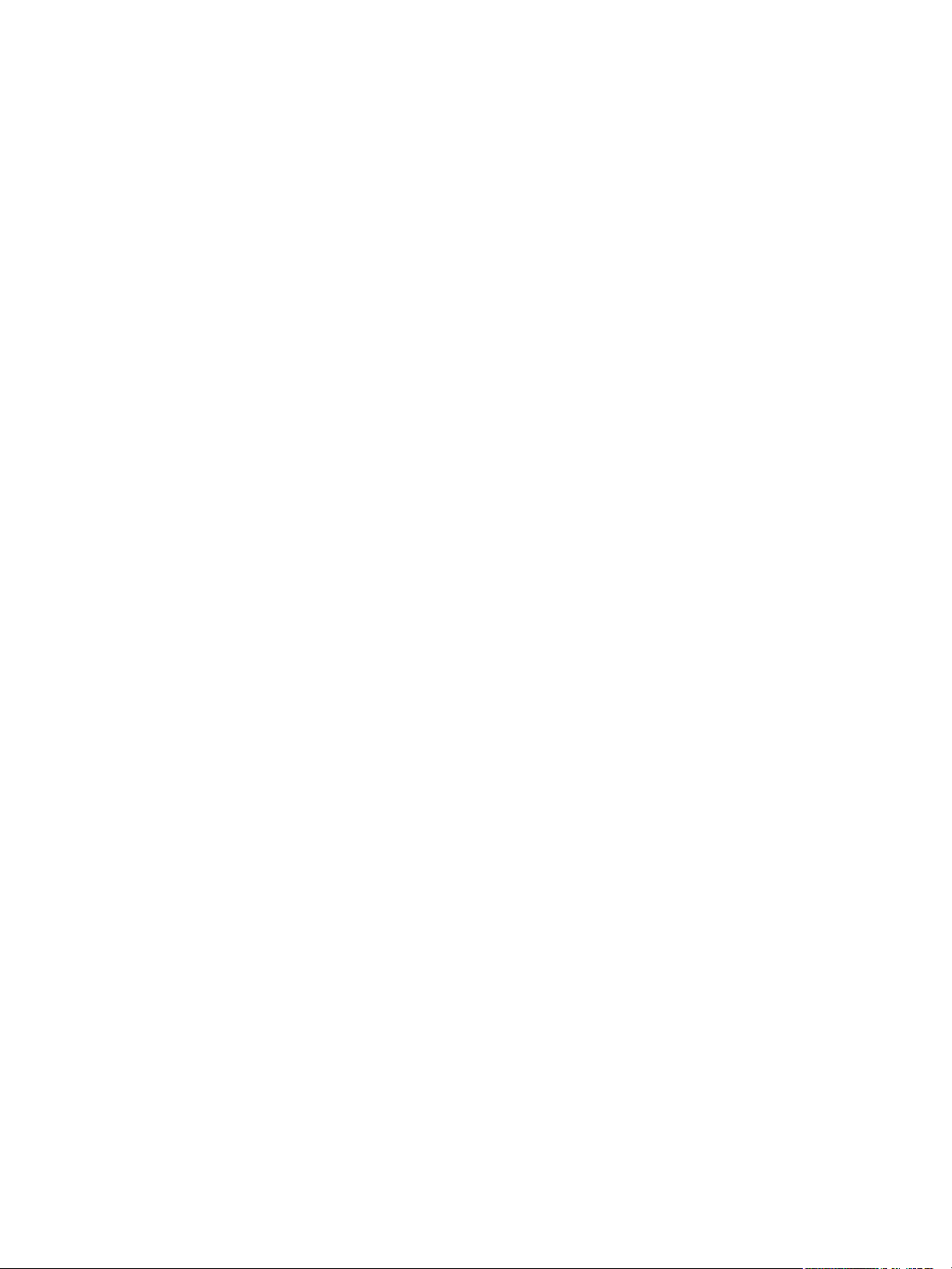
11 Γενικές οδηγίες συντήρησης και Αντιµετώπιση προβληµάτων
Γενικές οδηγίες συντήρησης . . . . . . . . . . . . . . . . . . . . . . . . . . . . . . . . . . . . . . . . . . . . . . . . . . . . . . . . . . . . 176
Αντιμετώπιση προβλημάτων . . . . . . . . . . . . . . . . . . . . . . . . . . . . . . . . . . . . . . . . . . . . . . . . . . . . . . . . . . . 181
Περαιτέρω βοήθεια . . . . . . . . . . . . . . . . . . . . . . . . . . . . . . . . . . . . . . . . . . . . . . . . . . . . . . . . . . . . . . . . . . . . 215
12 Προδιαγραφές
Προδιαγραφές μηχανήματος. . . . . . . . . . . . . . . . . . . . . . . . . . . . . . . . . . . . . . . . . . . . . . . . . . . . . . . . . . . . 218
Ηλεκτρικές προδιαγραφές. . . . . . . . . . . . . . . . . . . . . . . . . . . . . . . . . . . . . . . . . . . . . . . . . . . . . . . . . . . . . . 221
Προδιαγραφές λειτουργιών. . . . . . . . . . . . . . . . . . . . . . . . . . . . . . . . . . . . . . . . . . . . . . . . . . . . . . . . . . . . . 222
13 Ασφάλεια
Οδηγίες και ασφάλεια . . . . . . . . . . . . . . . . . . . . . . . . . . . . . . . . . . . . . . . . . . . . . . . . . . . . . . . . . . . . . . . . . . 226
Ετικέτες και σύμβολα ασφαλείας . . . . . . . . . . . . . . . . . . . . . . . . . . . . . . . . . . . . . . . . . . . . . . . . . . . . . . . 227
Πληροφορίες ασφαλείας κατά τη λειτουργία . . . . . . . . . . . . . . . . . . . . . . . . . . . . . . . . . . . . . . . . . . . . 228
Βασικοί κανονισμοί. . . . . . . . . . . . . . . . . . . . . . . . . . . . . . . . . . . . . . . . . . . . . . . . . . . . . . . . . . . . . . . . . . . . . 233
Κανονισμοί αντιγραφής. . . . . . . . . . . . . . . . . . . . . . . . . . . . . . . . . . . . . . . . . . . . . . . . . . . . . . . . . . . . . . . . . 235
Κανονισμοί φαξ . . . . . . . . . . . . . . . . . . . . . . . . . . . . . . . . . . . . . . . . . . . . . . . . . . . . . . . . . . . . . . . . . . . . . . . . 238
εδομένα ασφάλειας υλικών . . . . . . . . . . . . . . . . . . . . . . . . . . . . . . . . . . . . . . . . . . . . . . . . . . . . . . . . . . . 241
Απόρριψη και ανακύκλωση του προϊόντος . . . . . . . . . . . . . . . . . . . . . . . . . . . . . . . . . . . . . . . . . . . . . . 242
Συμμόρφωση με πρόγραμμα ενέργειας. . . . . . . . . . . . . . . . . . . . . . . . . . . . . . . . . . . . . . . . . . . . . . . . . . 244
Στοιχεία επικοινωνίας για πληροφορίες σχετικά με το Περιβάλλον, την Υγεία και
την Ασφάλεια . . . . . . . . . . . . . . . . . . . . . . . . . . . . . . . . . . . . . . . . . . . . . . . . . . . . . . . . . . . . . . . . . . . . . . . . . . 245
Ευρετήριο
Xerox WorkCentre 3550
Οδηγός χρήσης
5
Page 6
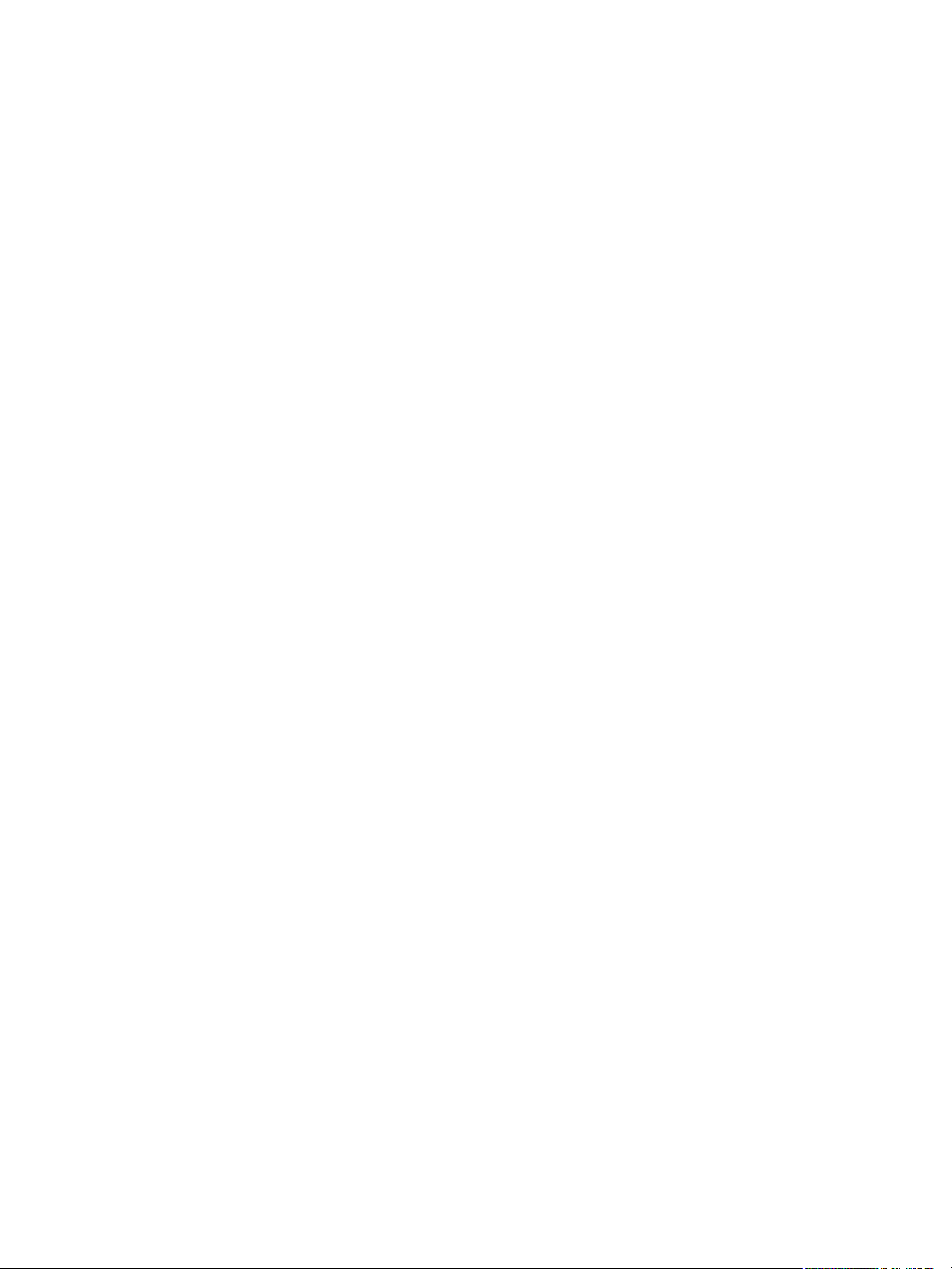
6
Xerox WorkCentre 3550
Οδηγός χρήσης
Page 7
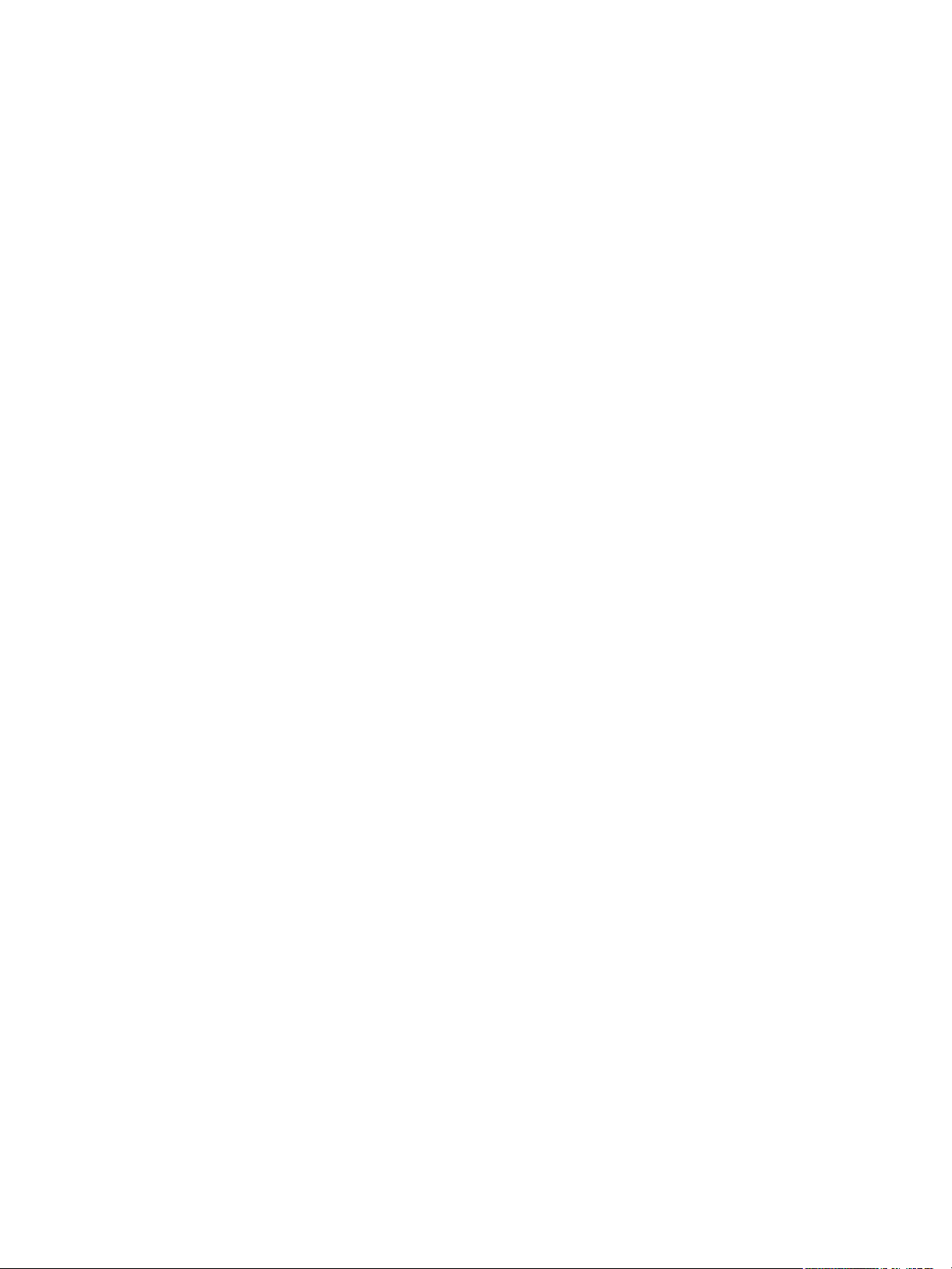
Γνωριµία µε το
µηχάνηµα
Αυτό το κεφάλαιο περιλαμβάνει:
• Συνοπτική παρουσίαση του μηχανήματος στη σελίδα 8
• Ενεργοποίηση του μηχανήματος στη σελίδα 10
• Συνοπτική παρουσίαση του πίνακα ελέγχου στη σελίδα 11
• Παρεχόμενο λογισμικό στη σελίδα 15
• Τοποθέτηση χαρτιού στη σελίδα 17
• Τοποθέτηση εγγράφων στη σελίδα 19
• Σημεία εξόδου μέσων εκτύπωσης στη σελίδα 20
• Κατάσταση μηχανήματος στη σελίδα 21
• Γενικές οδηγίες συντήρησης και Αναλώσιμα στη σελίδα 24
• Περαιτέρω βοήθεια στη σελίδα 25
1
Xerox WorkCentre 3550
Οδηγός χρήσης
7
Page 8
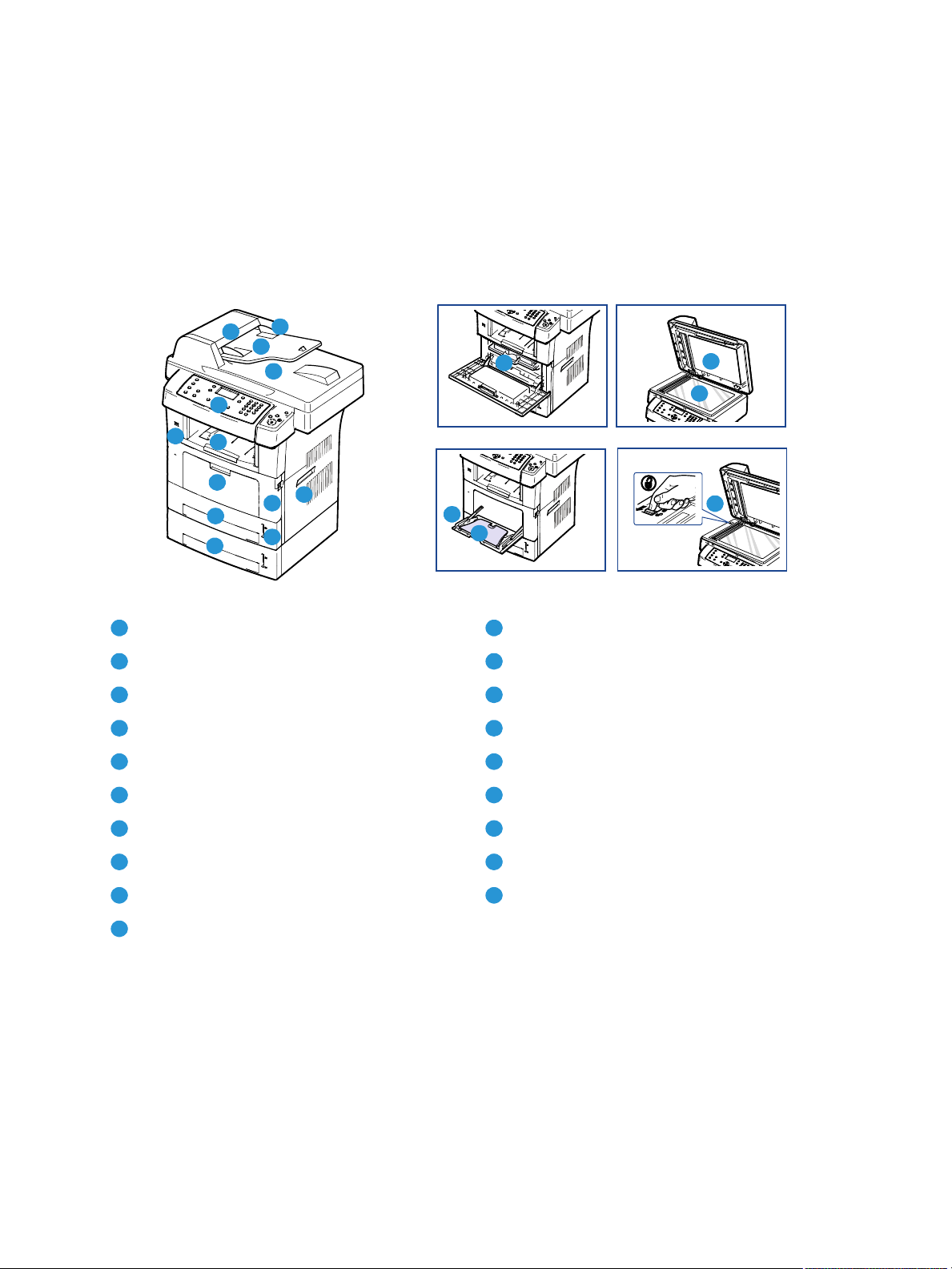
Συνοπτική παρουσίαση του μηχανήματος
Συνοπτική παρουσίαση του µηχανήµατος
Πριν χρησιμοποιήσετε το μηχάνημα, αφιερώστε λίγο χρόνο για να εξοικειωθείτε με τις διάφορες
λειτουργίες και επιλογές.
Μπροστινή όψη
1
5
7
6
8
9
10
Κάλυμμα τροφοδότη εγγράφων Ένδειξη στάθμης χαρτιού
1 11
Οδηγοί πλάτους τροφοδότη εγγράφων Μπροστινή θύρα
2 12
ίσκος εισόδου τροφοδότη εγγράφων Χειρολαβή
3 13
ίσκος εξόδου τροφοδότη εγγράφων Κασέτα εκτύπωσης
4 14
Πίνακας ελέγχου Προέκταση δίσκου Bypass
5 15
2
3
4
13
12
11
16
14
15
17
18
19
ίσκος εξόδου Οδηγοί πλάτους χαρτιού δίσκου Bypass
6 16
Θύρα μνήμης USB Κάλυμμα επιφάνειας σάρωσης
7 17
ίσκος Bypass Επιφάνεια σάρωσης
8 18
ίσκος 1 ιακόπτης κλειδώματος σαρωτή
9 19
ίσκος 2 (Προαιρετικός)
10
8
Xerox WorkCentre 3550
Οδηγός χρήσης
Page 9
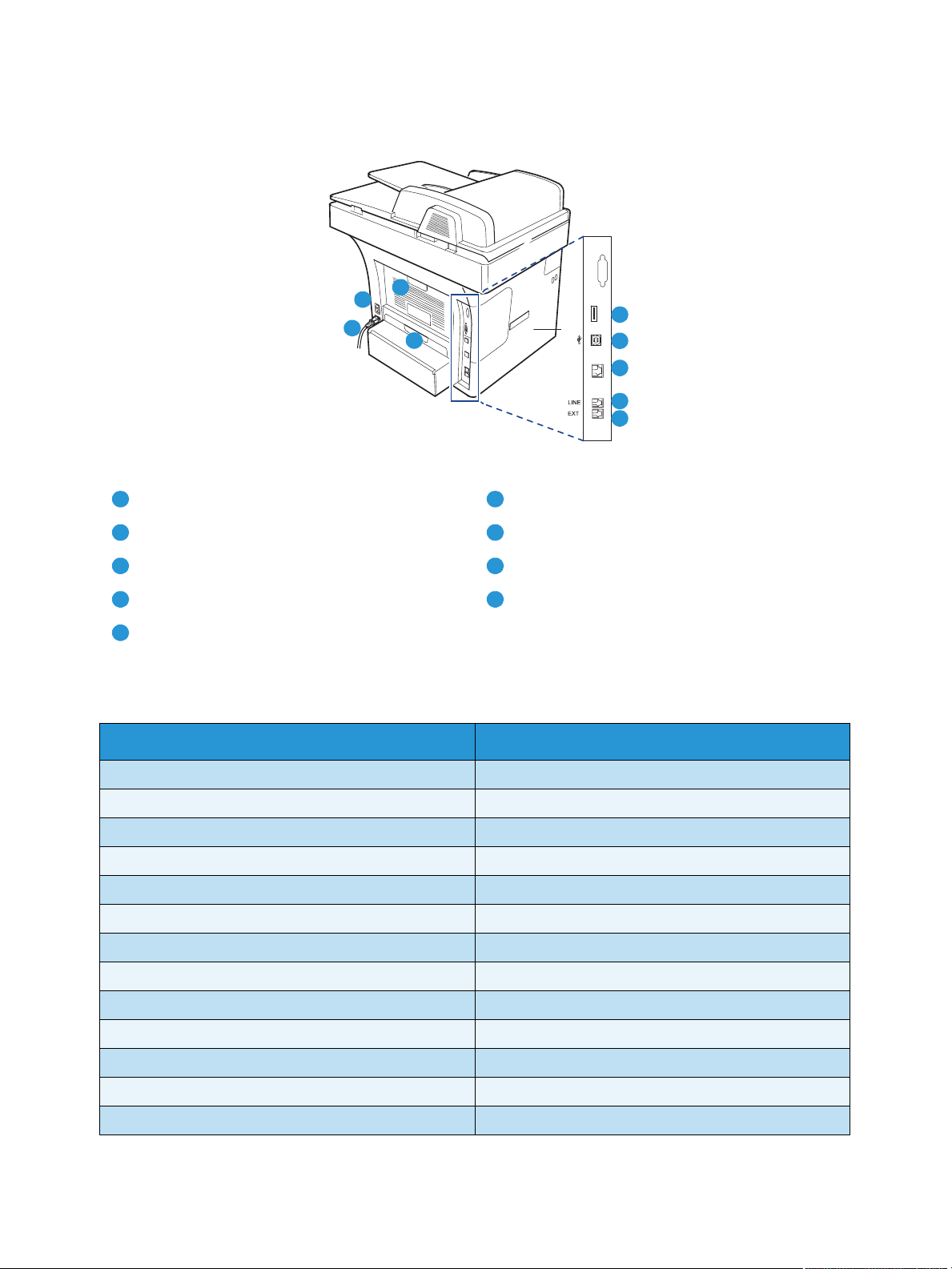
Συνοπτική παρουσίαση του μηχανήματος
Πίσω όψη
8
6
7
Υποδοχή συσκευής ανάγνωσης καρτών ιακόπτης λειτουργίας
1 6
9
1
2
3
4
5
Θύρα USB Καλώδιο τροφοδοσίας
2 7
Θύρα δικτύου Πίσω θύρα
3 8
Υποδοχή τηλεφωνικής γραμμής Μονάδα Duplex
4 9
Υποδοχή εξωτερικής συσκευής τηλεφώνου (Ext)
5
Λειτουργικά στοιχεία μηχανήματος
Λειτουργικό στοιχείο Xerox WorkCentre 3550
Τροφοδότης εγγράφων (60 φύλλων) Βασικός
ίσκος χαρτιού 1 (500 φύλλων) Βασικός
ίσκος Bypass (50 φύλλων) Βασικός
Ψηφιακή αντιγραφή Βασική
Φαξ και Φαξ από Η/Υ Βασικό
ικτυακή εκτύπωση Βασική
Σάρωση και Εmail Βασική
Ενσωματωμένο φαξ Βασικό
Μονάδα συσκευής μνήμης USB Βασική
Ρύθμιση παραμέτρων μνήμης 256 ΜΒ Προαιρετική
ίσκος χαρτιού 2 (500 φύλλων) Προαιρετικός
Βάση Προαιρετική
Εξωτερική συσκευή διασύνδεσης Προαιρετική
Xerox WorkCentre 3550
Οδηγός χρήσης
9
Page 10
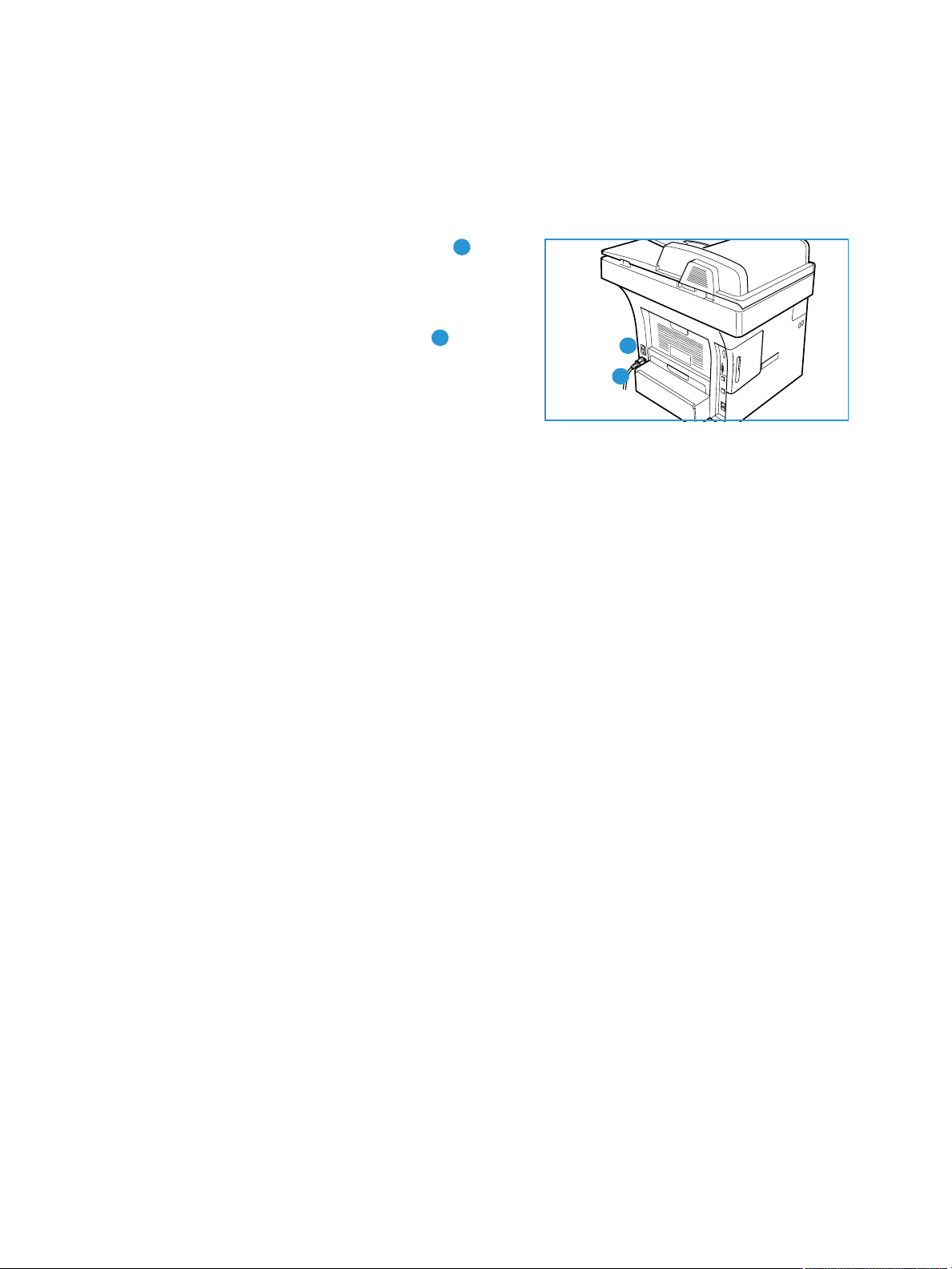
Ενεργοποίηση του μηχανήματος
Ενεργοποίηση του µηχανήµατος
Ο διακόπτης ενεργοποίησης/απενεργοποίησης και το βύσμα του τροφοδοτικού βρίσκονται στο πίσω
μέρος του μηχανήματος.
1. Συνδέστε το
Καλώδιο τροφοδοσίας AC στο
μηχάνημα και την πρίζα. Το καλώδιο τροφοδοσίας
πρέπει να συνδεθεί σε γειωμένη πρίζα.
2. Θέστε το διακόπτη
Ενεργοποίησης/Απενεργοποίησης στη θέση
ενεργοποίησης (I).
3. Για απενεργοποίηση, θέστε το διακόπτη
Ενεργοποίησης/απενεργοποίησης στη θέση (Ο).
1
2
2
1
10
Xerox WorkCentre 3550
Οδηγός χρήσης
Page 11

Συνοπτική παρουσίαση του πίνακα ελέγχου
Συνοπτική παρουσίαση του πίνακα ελέγχου
1
2
3
4
Αντιγραφή: Ενεργοποιεί τη λειτουργία αντιγραφής.
1
Email: Ενεργοποιεί τη λειτουργία Email.
2
Φαξ: Ενεργοποιεί τη λειτουργία φαξ.
3
Σάρωση: Ενεργοποιεί τη λειτουργία σάρωσης.
4
Τροφοδοσία χαρτιού: Χρησιμοποιήστε αυτό το κουμπί για να επιλέξετε ένα δίσκο χαρτιού για την
5
7
8
5
6
10
9
11
12
14
15
13
18
16
17
20
19
23
εργασία αντιγραφής.
ιπλής όψης: Χρησιμοποιήστε αυτό το κουμπί για την επιλογή πρωτοτύπων μονής ή διπλής όψης,
6
ή για τη δημιουργία αντιγράφων μονής ή διπλής όψης.
Κατάσταση εργασίας: Προβάλλει πληροφορίες για την εξέλιξη της εργασίας.
7
Κατάσταση µηχανήµατος: Χρησιμοποιήστε αυτό το κουμπί για πρόσβαση στις πληροφορίες του
8
μηχανήματος, στις πληροφορίες κατάστασης, στο σειριακό αριθμό του μηχανήματος, καθώς και για
την εκτύπωση αναφορών.
21
22
Οθόνη: Προβάλλει όλες τις διαθέσιμες λειτουργίες προγραμματισμού για επιλογή, καθώς και
9
γενικές πληροφορίες για το μηχάνημα.
Μενού: Ενεργοποιείται η Λειτουργία μενού και επιτρέπεται η πρόσβαση σε επιλογές και ρυθμίσεις.
10
Βελάκια: Χρησιμοποιήστε τα επάνω/κάτω και δεξιά/αριστερά βελάκια για να μετακινηθείτε στις
11
διαθέσιμες επιλογές του επιλεγμένου μενού και για να αυξήσετε ή να μειώσετε τις τιμές.
OK: Επιβεβαιώνει την επιλογή στην οθόνη.
12
Πίσω: Σας επαναφέρει στο προηγούμενο επίπεδο του μενού.
13
Βιβλίο διευθύνσεων: Επιτρέπει την αναζήτηση αποθηκευμένων αριθμών φαξ ή διευθύνσεων
14
email.
Μη αυτόµατη κλήση + .com: Στη λειτουργία Φαξ, αυτό το κουμπί ανοίγει τη γραμμή φαξ. Στη
15
λειτουργία Email, αυτό το κουμπί παρέχει πρόσβαση στο κείμενο των διευθύνσεων email που
χρησιμοποιείται συχνά, για παράδειγμα .com ή .org. Το διαθέσιμο κείμενο μπορεί να ρυθμιστεί
μέσω της εφαρμογής CentreWare Internet Services.
Xerox WorkCentre 3550
Οδηγός χρήσης
11
Page 12
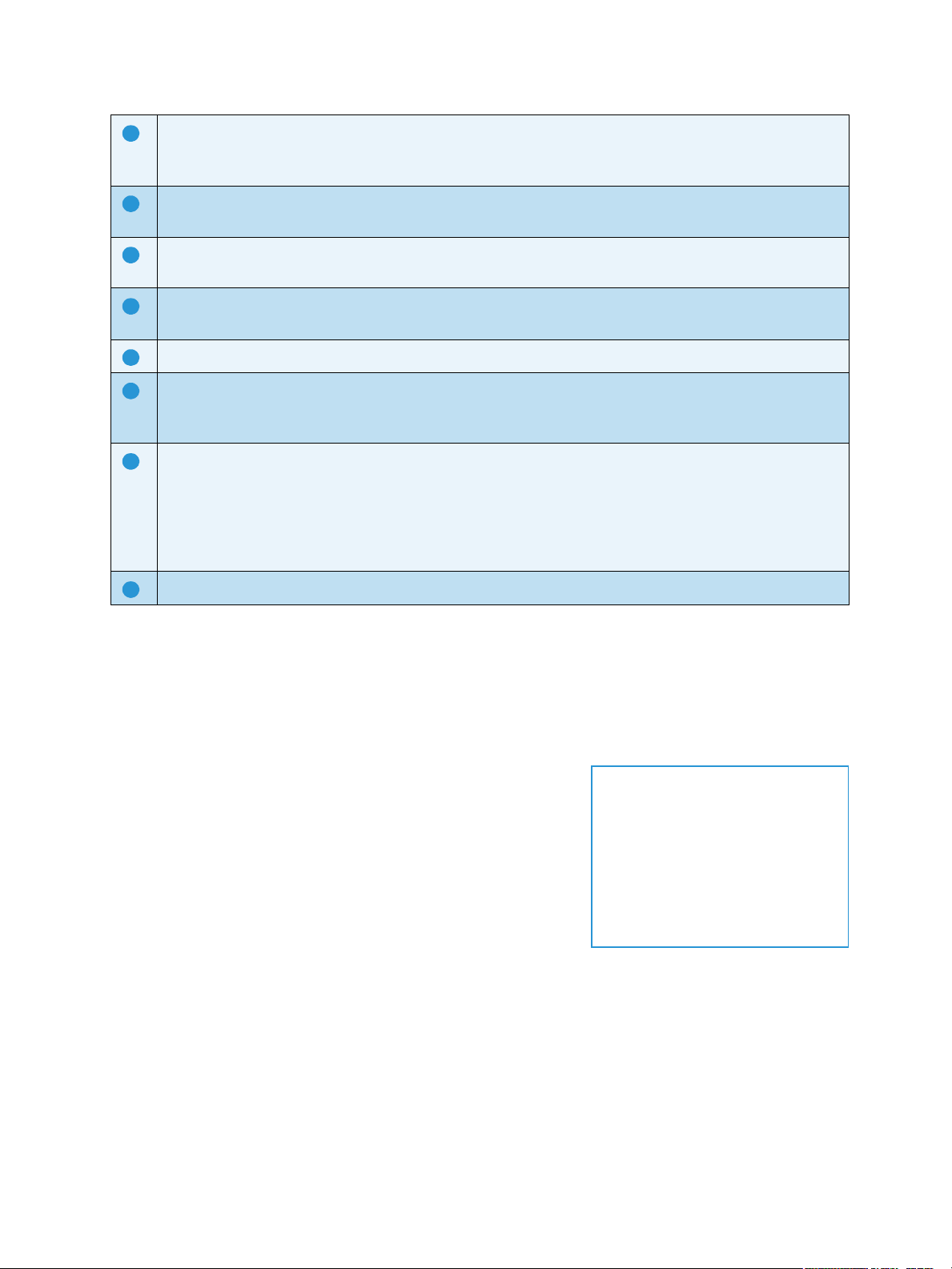
Συνοπτική παρουσίαση του πίνακα ελέγχου
Παύση / Επανάκληση: Στη λειτουργία αναμονής, χρησιμοποιείται για την επανάκληση του
16
τελευταίου αριθμού. Στη λειτουργία επεξεργασίας, χρησιμοποιείται για την εισαγωγή μιας παύσης
σε έναν αριθμό φαξ.
‘C’ Ακύρωση καταχώρισης: Ακυρώνει την προηγούμενη καταχώριση που έγινε από το
17
πληκτρολόγιο.
Πληκτρολόγιο: Χρησιμοποιήστε αυτό το κουμπί για την καταχώριση αλφαριθμητικών
18
χαρακτήρων.
ιακοπή εκτύπωσης: Χρησιμοποιήστε αυτό το κουμπί για τη διακοπή της τρέχουσας εργασίας και
19
την εκτέλεση μιας πιο επείγουσας εργασίας.
Καθαρισµός όλων: Πατήστε αυτό το κουμπί για τη διαγραφή των τελευταίων επιλογών.
20
Εξοικονόµηση ενέργειας: Το μηχάνημα μεταβαίνει σε λειτουργία εξοικονόμησης ενέργειας ή
21
απενεργοποίησης. Πατήστε και πάλι αυτό το κουμπί για την επανεκκίνηση ενός
απενεργοποιημένου μηχανήματος.
Τερµατισµός: Όταν πατηθεί μία φορά το κουμπί Τερματισμός, εμφανίζεται ένα μήνυμα
22
επιβεβαίωσης αλλά δεν σταματά η λειτουργία του μηχανήματος. Πατήστε και πάλι το κουμπί
Τερματισμός για να τερματιστεί η εργασία που βρίσκεται σε εξέλιξη. Με το πάτημα του κουμπιού
Τερματισμός, επιτυγχάνεται και η έξοδος από τη Λειτουργία μενού. Εάν έχετε συνδεθεί για να
χρησιμοποιήσετε το μηχάνημα, πατήστε το κουμπί Τερματισμός για να εμφανιστεί η επιλογή
Αποσύνδεση.
Έναρξη: Χρησιμοποιήστε αυτό το κουμπί για την ενεργοποίηση μιας εργασίας.
23
Χρήση του πληκτρολογίου
Κατά την εκτέλεση διαφόρων εργασιών, χρειάζεται να πληκτρολογήσετε ονόματα και αριθμούς.
Για παράδειγμα, όταν ρυθμίζετε το μηχάνημά σας, πληκτρολογείτε το όνομά σας ή την επωνυμία της
εταιρείας σας, καθώς και τον αριθμό φαξ. Όταν αποθηκεύετε αριθμούς φαξ ή διευθύνσεις email στη
μνήμη, μπορείτε επίσης να καταχωρίσετε τα αντίστοιχα ονόματα.
1. Όταν σας ζητηθεί να εισαγάγετε ένα γράμμα, εντοπίστε το
κουμπί που φέρει το χαρακτήρα που θέλετε. Πατήστε το
κουμπί μέχρι να εμφανιστεί το σωστό γράμμα στην οθόνη.
• Για παράδειγμα, για να πληκτρολογήσετε το γράμμα O,
πατήστε το 6, το οποίο φέρει την ένδειξη “MNO”.
• Κάθε φορά που πατάτε το 6, στην οθόνη εμφανίζεται
και διαφορετικό γράμμα, M, N, O, m, n, o και τέλος το 6.
2. Μπορείτε να εισαγάγετε ειδικούς χαρακτήρες, όπως
-.
Ανατρέξτε στην ενότητα Αλφαριθμητικοί χαρακτήρες στη
σελίδα 13.
3. Για να εισαγάγετε περισσότερα γράμματα, επαναλάβετε το βήμα 1. Εάν το επόμενο γράμμα
βρίσκεται στο ίδιο κουμπί, περιμένετε 2 δευτερόλεπτα μεταξύ των πατημάτων, ή μετακινήστε το
δρομέα με το δεξί βελάκι και πατήστε και πάλι το κουμπί. Ο δρομέας θα μετακινηθεί προς τα
δεξιά και θα εμφανιστεί το επόμενο γράμμα στην οθόνη.
Εάν κάνετε κάποιο λάθος κατά την πληκτρολόγηση ενός αριθμού ή ονόματος, πατήστε το
αριστερό βελάκι για να διαγράψετε το τελευταίο ψηφίο ή χαρακτήρα. Στη συνέχεια,
πληκτρολογήστε το σωστό ψηφίο ή χαρακτήρα.
@ / . & +
12
Xerox WorkCentre 3550
Οδηγός χρήσης
Page 13
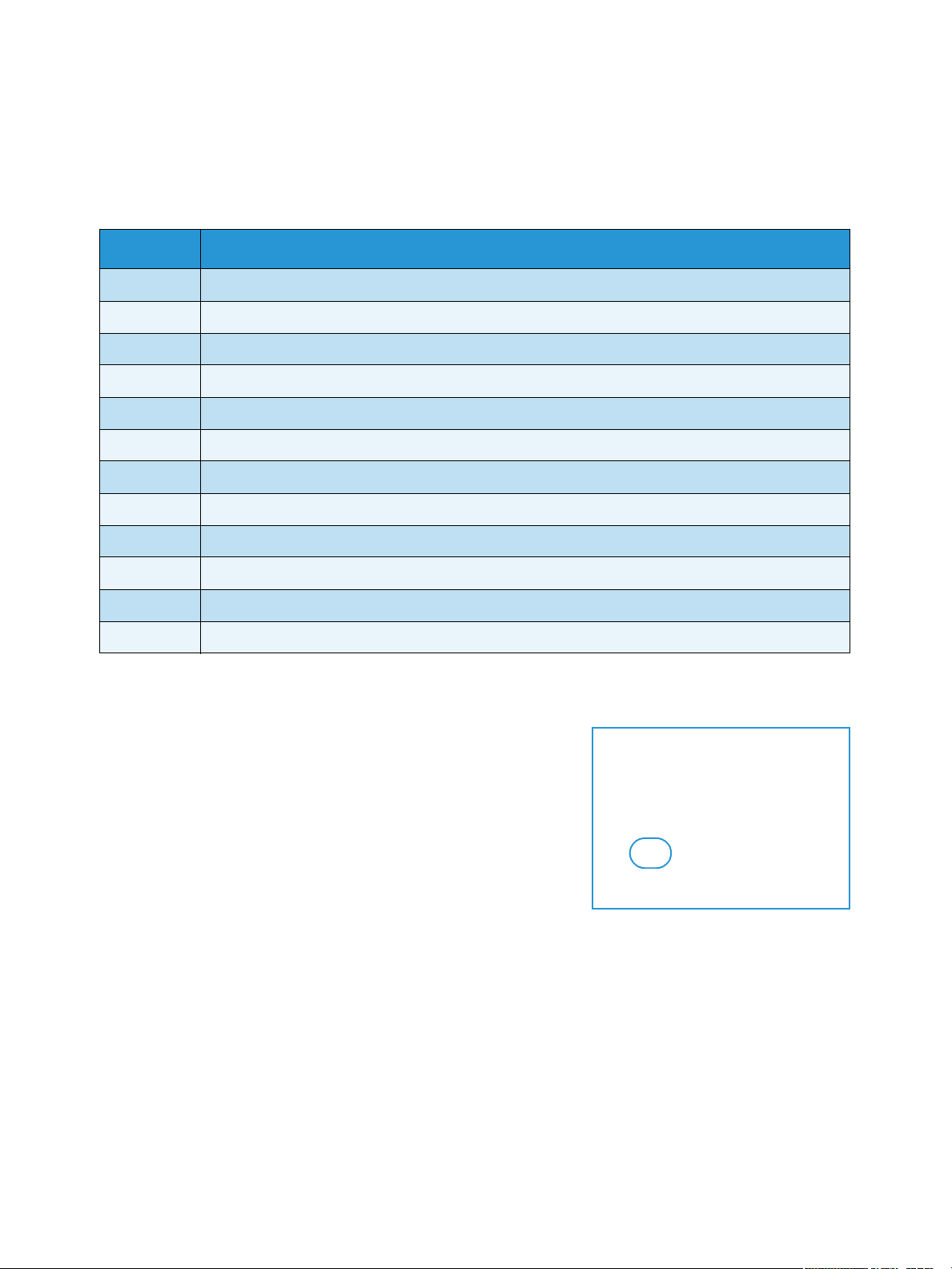
Συνοπτική παρουσίαση του πίνακα ελέγχου
4. Μπορείτε να πληκτρολογήσετε ένα κενό διάστημα πατώντας δύο φορές το 1.
5. Όταν ολοκληρώσετε την πληκτρολόγηση των γραμμάτων, πατήστε OK.
Αλφαριθµητικοί χαρακτήρες
Πλήκτρο Αντιστοιχισµένοι αριθµοί, γράµµατα ή χαρακτήρες
1 κενό @ / . ‘ 1
2 A B C a b c 2
3 D E F d e f 3
4 G H I g h i 4
5 J K L j k l 5
6 M N O m n o 6
7 P Q R S p q r s 7
8 T U V t u v 8
9 W X Y Z w x y z 9
0 & + - , 0
* *
# #
Εισαγωγή παύσης
Σε ορισμένα συστήματα τηλεφωνίας, πρέπει να
πληκτρολογήσετε έναν κωδικό πρόσβασης (9, για παράδειγμα)
και να περιμένετε να ακούσετε ένα δεύτερο τόνο κλήσης.
Σε τέτοιες περιπτώσεις, πρέπει να εισαγάγετε μια παύση στον
αριθμό τηλεφώνου. Μπορείτε να εισαγάγετε μια παύση ενώ
ρυθμίζετε αριθμούς για ταχεία κλήση.
Για να εισαγάγετε μια παύση, πατήστε
κατάλληλη θέση, ενώ εισαγάγετε τον τηλεφωνικό αριθμό.
Ο χαρακτήρας – εμφανίζεται στην αντίστοιχη θέση στην οθόνη.
Παύση / Επανάκληση στην
Xerox WorkCentre 3550
Οδηγός χρήσης
13
Page 14
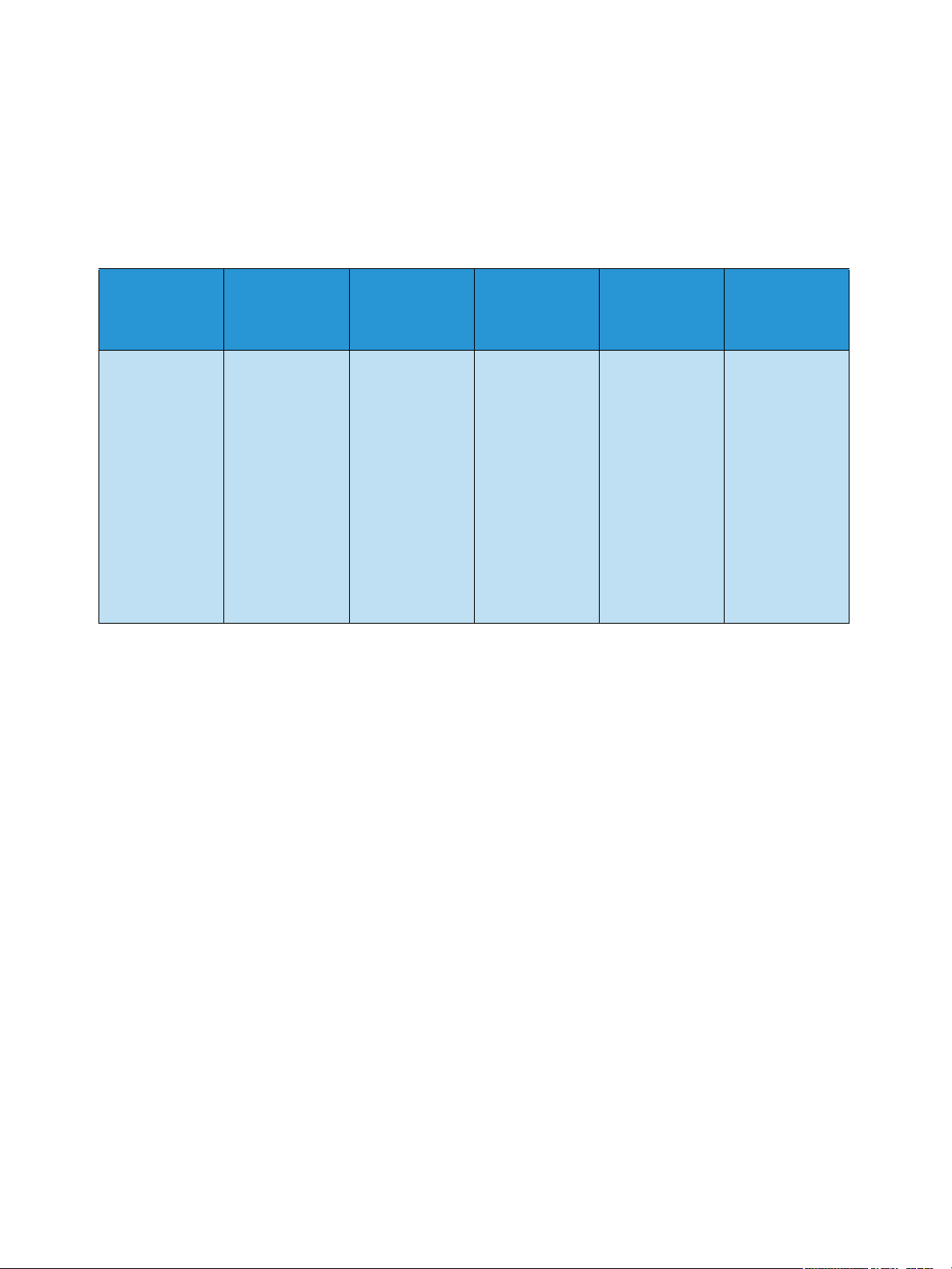
Συνοπτική παρουσίαση του πίνακα ελέγχου
Συνοπτική παρουσίαση μενού
Ο πίνακας ελέγχου παρέχει πρόσβαση σε διάφορα μενού για τη ρύθμιση του μηχανήματος ή τη
χρήση των λειτουργιών του μηχανήματος. Μπορείτε να χρησιμοποιήσετε αυτά τα μενού πατώντας
το κουμπί της κατάλληλης υπηρεσίας, π.χ., Αντιγραφή, Φαξ ή Email και το κουμπί Μενού. Οι
διαθέσιμες επιλογές μενού είναι οι εξής:
Μενού για
Αντιγραφή
• Reduce/Enlarge
•Lighten/Darken
• Original Type
• Background
Suppression
•Layout
• Collation
•Original Size
Μενού για
Φαξ
• Lighten/Darken
•Background
Suppression
•Resolution
• Original Size
•Multi Send
• Delayed Start
• Priority Send
•Forward
• Secure
Receive
• Add Page
• Cancel Job
Μενού για
Εmail
• File Format
•Lighten/Darken
• Output Color
• Original Type
• Background
Suppression
•Resolution
•Original Size
Μενού για
Σάρωση
•File Format
•Lighten/Darken
• Output Color
• Original Type
•Background
Suppression
•Resolution
•Original Size
Μενού για
Κατάσταση
µηχανήµατος
•Machine
Information
• Toner Level
• Information
Pages
•Copy
Defaults
•E-mail
Defaults
•Fax Setup
•Scan Defaults
• System Setup
•Network
Settings
Μενού για
Κατάσταση
εργασίας
•Active Jobs
• Job Options
Σημείωση: Όσον αφορά σε ορισμένες υπηρεσίες, το μηχάνημα πρέπει να βρίσκεται σε
κατάσταση ετοιμότητας, διαφορετικά ενδέχεται να απαιτούνται πρόσθετες επιλογές πριν την
πρόσβαση στις επιλογές του Μενού.
14
Xerox WorkCentre 3550
Οδηγός χρήσης
Page 15
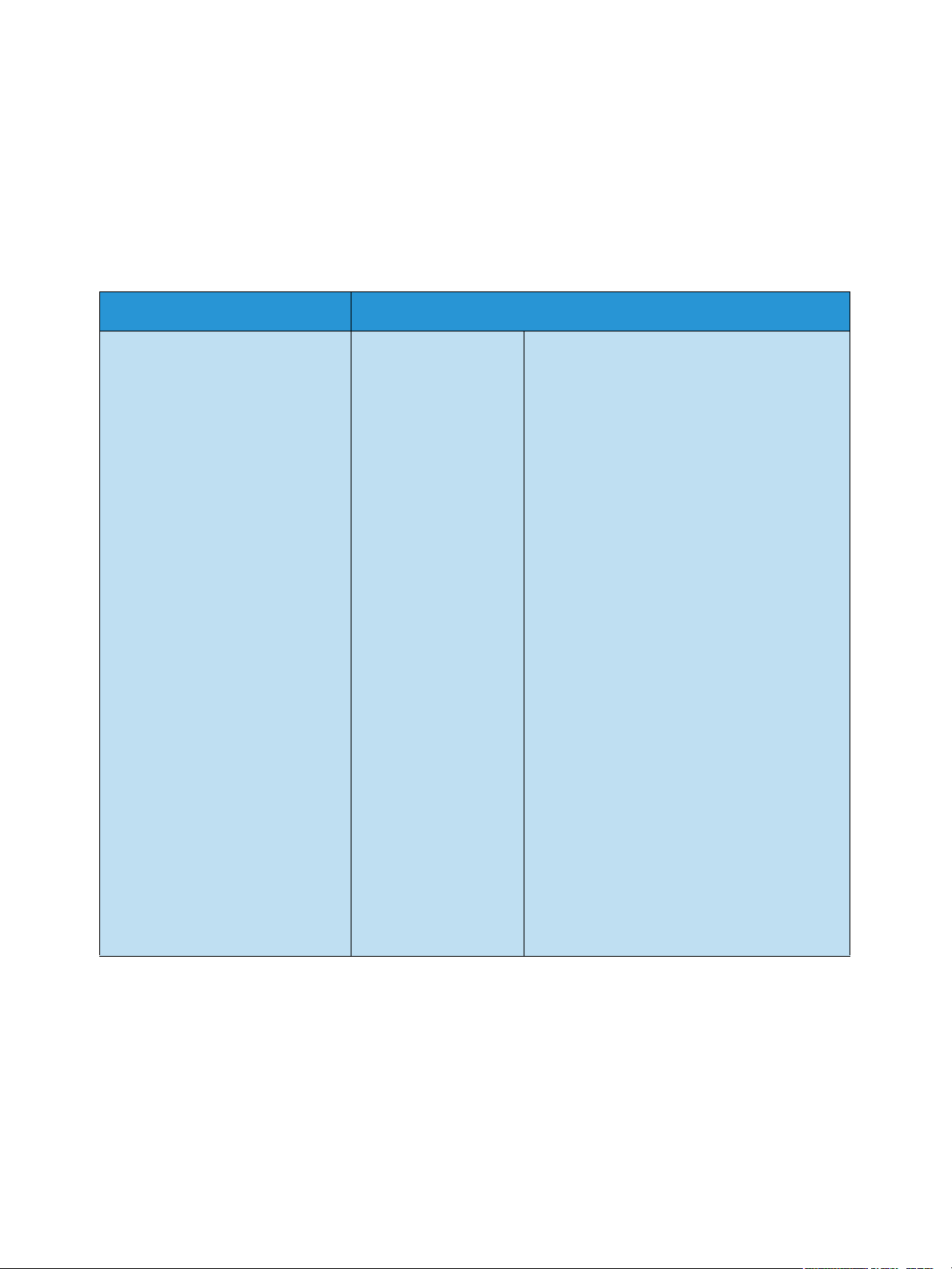
Παρεχόμενο λογισμικό
Παρεχόµενο λογισµικό
Αφού ρυθμίσετε το μηχάνημα και το συνδέσετε στον υπολογιστή σας, πρέπει να εγκαταστήσετε το
λογισμικό του εκτυπωτή και του σαρωτή. Το λογισμικό παρέχεται στο CD που συνοδεύει το
μηχάνημα, ή μπορείτε να το λάβετε από τη διεύθυνση www.xerox.com. Παρέχεται το ακόλουθο
λογισμικό:
CD Περιεχόµενα
CD µε λογισµικό εκτυπωτή Windows • Οδηγός εκτυπωτή: Χρησιμοποιήστε τον
οδηγό εκτυπωτή για να εκμεταλλευθείτε
πλήρως τις λειτουργίες του εκτυπωτή
σας. Παρέχονται οι οδηγοί PCL6 και
Postscript.
• Αρχείο Postscript Printer Description
(PPD): Χρησιμοποιήστε τον οδηγό
PostScript για την εκτύπωση εγγράφων με
περίπλοκες γραμματοσειρές και γραφικά
στη γλώσσα PS.
• Printer Setting Utility (PSU):
Χρησιμοποιήστε αυτό το βοηθητικό
πρόγραμμα για να ρυθμίσετε και να
ελέγξετε τις ρυθμίσεις εκτύπωσης.
• Οδηγός σαρωτή: Οι οδηγοί TWAIN και
Windows Image Acquisition (WIA) είναι
διαθέσιμοι για σάρωση εγγράφων στο
μηχάνημά σας.
• Παρακολούθηση κατάστασης: Αυτό το
πρόγραμμα σάς επιτρέπει να
παρακολουθείτε την κατάσταση του
μηχανήματος και σας προειδοποιεί, όταν
παρουσιάζεται σφάλμα στη διάρκεια της
εκτύπωσης.
• Network Scan Manager (ιαχείριση
σάρωσης δικτύου): Με το πρόγραμμα
αυτό μπορείτε να αλλάξετε τις ρυθμίσεις
σάρωσης και να προσθέσετε ή να
διαγράψετε τους φακέλους στους οποίους
αποθηκεύονται στον υπολογιστή σας τα
σαρωμένα έγγραφα.
Xerox WorkCentre 3550
Οδηγός χρήσης
15
Page 16
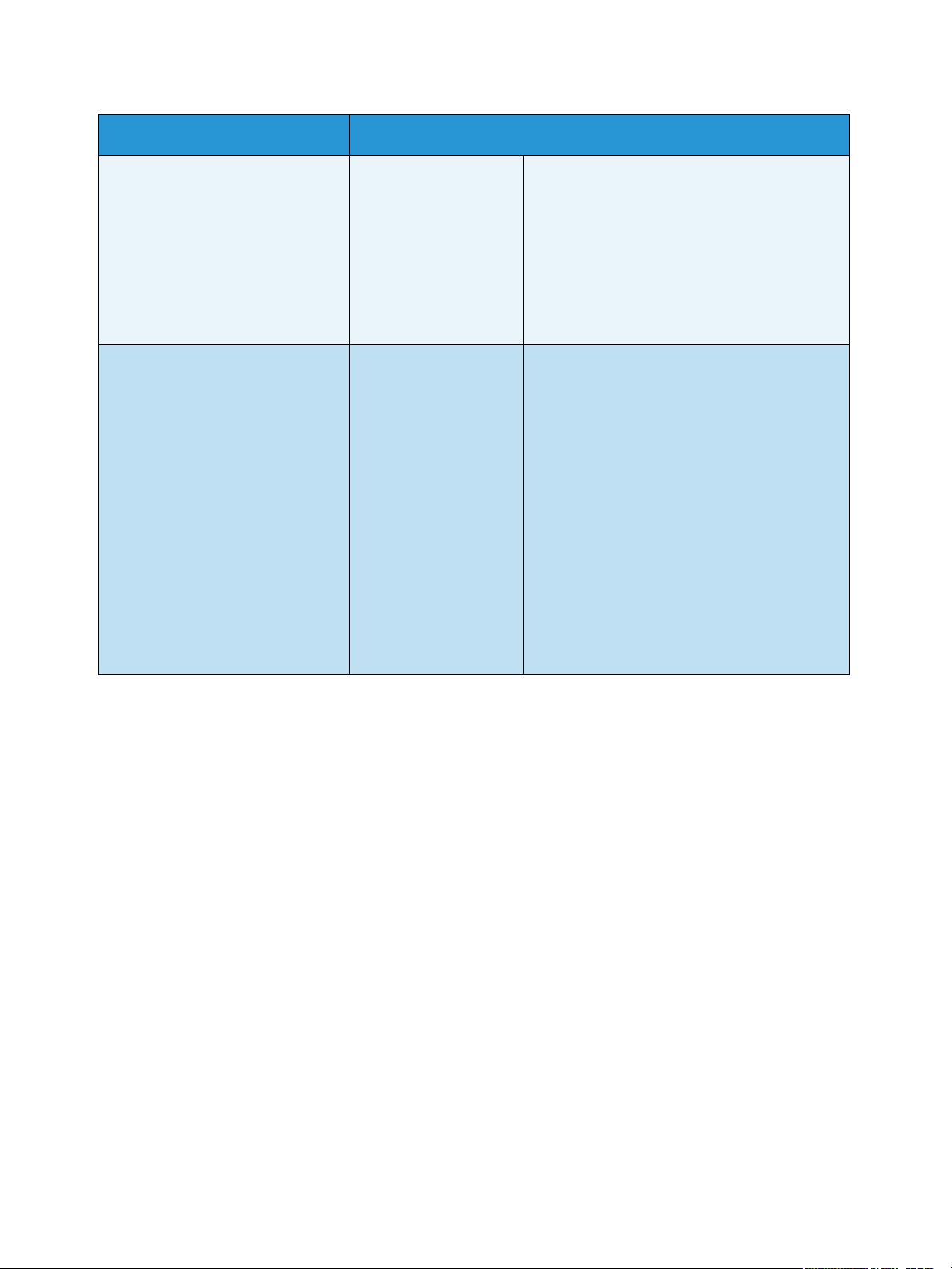
Παρεχόμενο λογισμικό
CD Περιεχόµενα
CD µε λογισµικό εκτυπωτή Linux • Οδηγός εκτυπωτή: Χρησιμοποιήστε τον
συγκεκριμένο οδηγό για να αξιοποιήσετε
πλήρως τις λειτουργίες του εκτυπωτή
σας.
• Αρχείο Postscript Printer Description
(PPD): Χρησιμοποιήστε αυτό το αρχείο
για να λειτουργήσετε το μηχάνημά σας
από έναν υπολογιστή Linux και για να
εκτυπώσετε έγγραφα.
CD µε λογισµικό εκτυπωτή Macintosh • Οδηγός εκτυπωτή: Χρησιμοποιήστε τον
συγκεκριμένο οδηγό για να αξιοποιήσετε
πλήρως τις λειτουργίες του εκτυπωτή
σας.
• Αρχείο Postscript Printer Description
(PPD): Χρησιμοποιήστε αυτό το αρχείο
για να λειτουργήσετε το μηχάνημά σας
από έναν υπολογιστή Macintosh και για
να εκτυπώσετε έγγραφα.
• Printer Setting Utility (PSU):
Χρησιμοποιήστε αυτό το βοηθητικό
πρόγραμμα για να ρυθμίσετε και να
ελέγξετε τις ρυθμίσεις εκτύπωσης.
• Οδηγός σαρωτή: Ο οδηγός TWAIN
διατίθεται για σάρωση εγγράφων στο
μηχάνημά σας.
16
Xerox WorkCentre 3550
Οδηγός χρήσης
Page 17
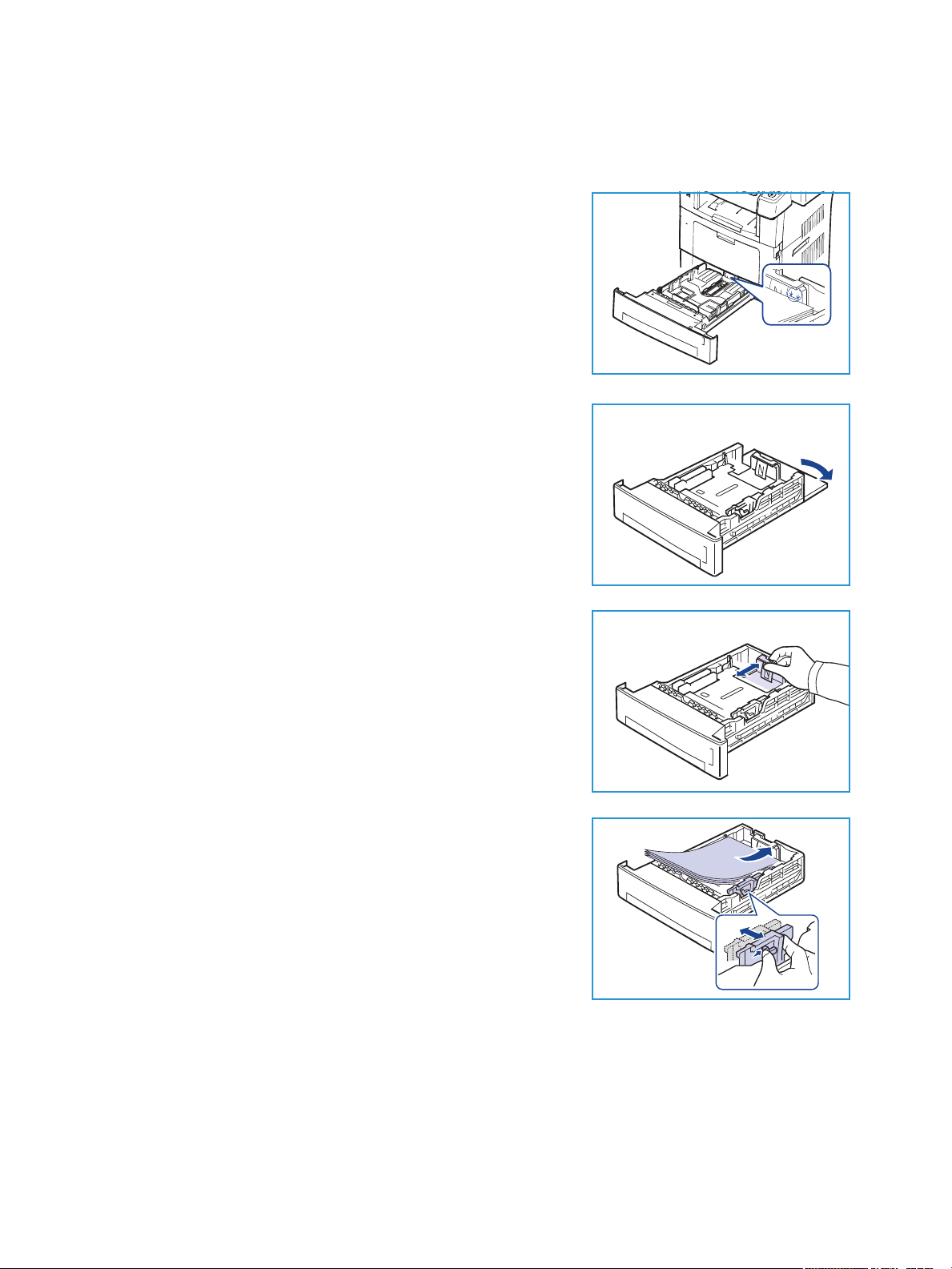
Τοποθέτηση χαρτιού
1. Ανοίξτε το δίσκο χαρτιού.
Η ένδειξη στάθμης χαρτιού στο μπροστινό μέρος του δίσκου
1 και του προαιρετικού δίσκου 2 δείχνει την ποσότητα
χαρτιού που απομένει στο δίσκο. Όταν ο δίσκος είναι άδειος,
η ένδειξη είναι στο χαμηλότερο σημείο.
Σημείωση: Οι δίσκοι χαρτιού μπορούν να χωρέσουν έως και
500 φύλλα χαρτιού bond, βάρους 20 lb (80 g/m²), ο
καθένας. Ο δίσκος bypass χωράει 50 φύλλα χαρτιού bond,
βάρους 20 lb (80 g/m²).
2. Εάν θέλετε να τοποθετήσετε χαρτί Legal, Oficio και Folio,
ανοίξτε το πίσω μέρος του δίσκου χαρτιού.
Τοποθέτηση χαρτιού
3. Πιέστε τον πίσω οδηγό και μετακινήστε τον από την
τρέχουσα θέση στη σωστή θέση για το τρέχον μέγεθος
χαρτιού. Βεβαιωθείτε ότι ο οδηγός ασφάλισε στη θέση του.
4. Τοποθετήστε χαρτί στο δίσκο. Μην υπερβαίνετε τη γραμμή
των 28lb (105g) στο πίσω τμήμα του δίσκου.
5. Ρυθμίστε τη θέση του πλευρικού οδηγού πιέζοντας το
μοχλό και σύροντάς τον προς τη στοίβα χαρτιού, μέχρι να
έρθει σε επαφή με αυτήν.
6. Εισαγάγετε το δίσκο χαρτιού στο μηχάνημα.
7. Μετά την τοποθέτηση χαρτιού στο δίσκο χαρτιού, ρυθμίστε
το μέγεθος και το είδος χαρτιού χρησιμοποιώντας τον
πίνακα ελέγχου. Πατήστε OK για να επιβεβαιώσετε τις
ρυθμίσεις, ή Τερµατισµός για να τις τροποποιήσετε. Οι ρυθμίσεις αυτές θα ισχύουν για τις
λειτουργίες αντιγραφής και φαξ.
Xerox WorkCentre 3550
Οδηγός χρήσης
17
Page 18
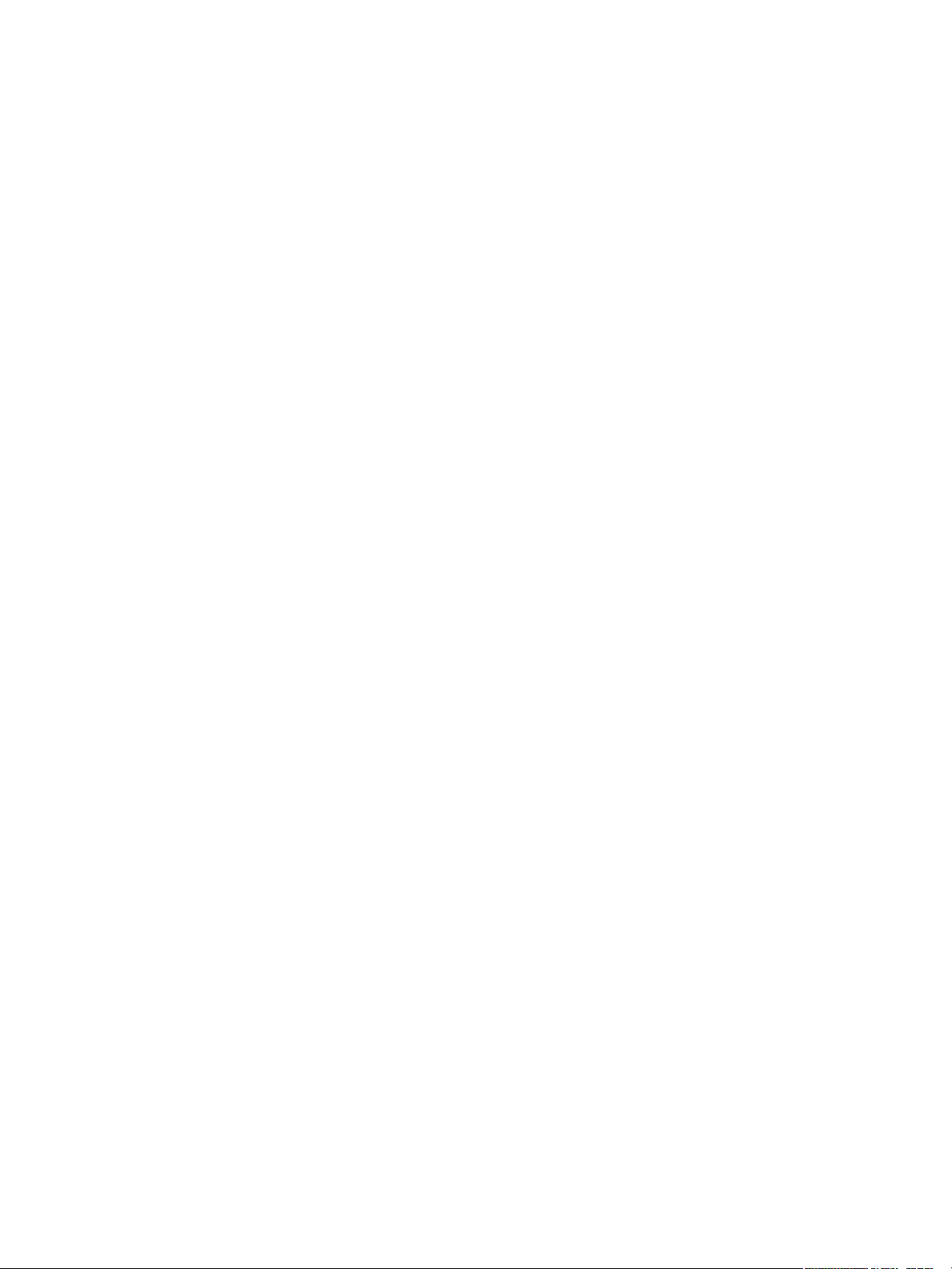
Τοποθέτηση χαρτιού
Για εκτύπωση από σταθμό εργασίας, επιλέξτε το μέγεθος και το είδος χαρτιού από το
πρόγραμμα εφαρμογής που χρησιμοποιείτε στο σταθμό εργασίας σας.
Σημείωση: Οι ρυθμίσεις που πραγματοποιήθηκαν από τον οδηγό εκτύπωσης αντικαθιστούν τις
ρυθμίσεις του πίνακα ελέγχου.
Για περισσότερες πληροφορίες σχετικά με την τοποθέτηση χαρτιού, ανατρέξτε στην ενότητα Χαρτί
και Μέσα εκτύπωσης στη σελίδα 127
18
Xerox WorkCentre 3550
Οδηγός χρήσης
Page 19
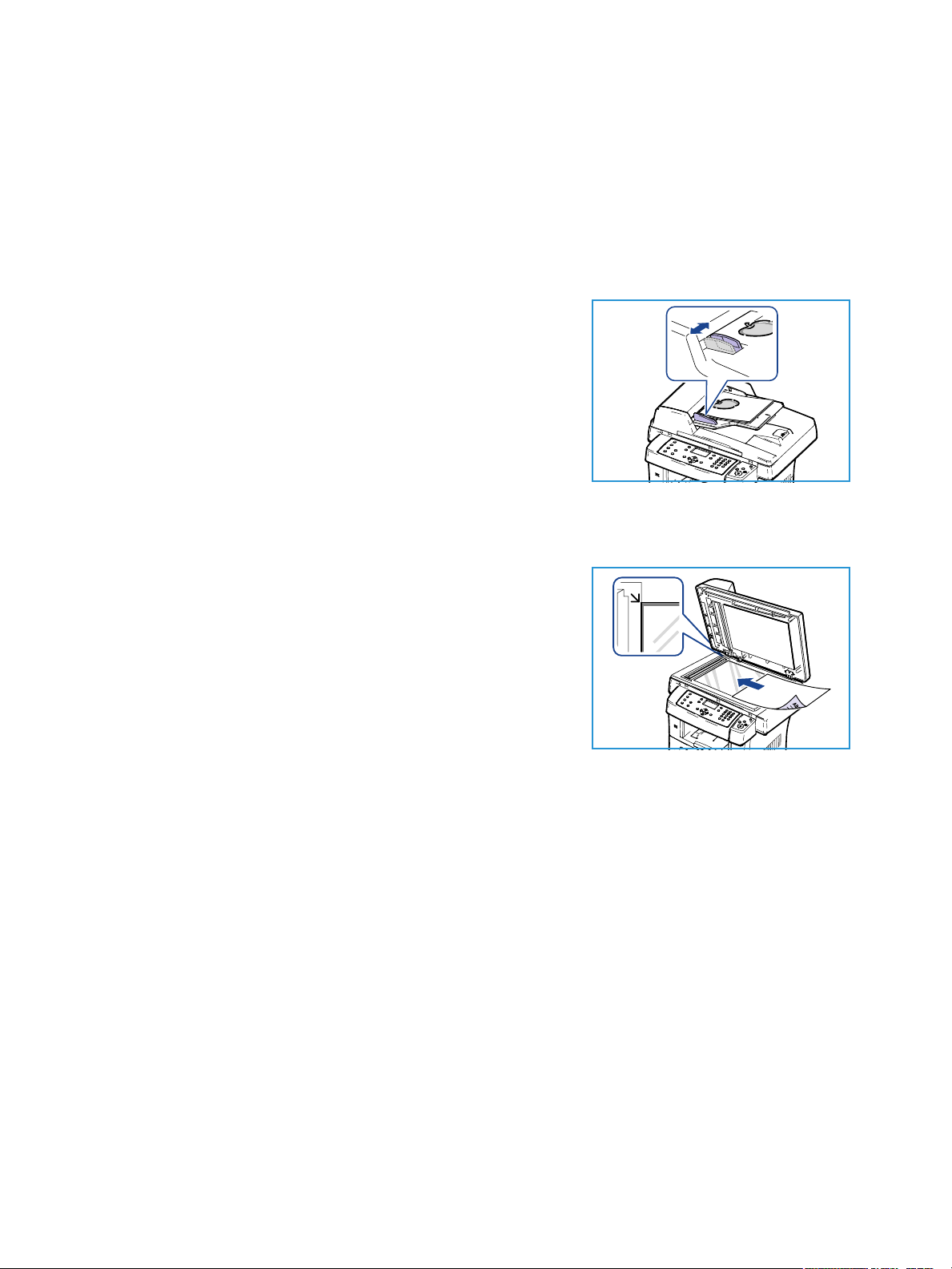
Τοποθέτηση εγγράφων
Τοποθέτηση εγγράφων
Τα έγγραφα μπορούν να τοποθετηθούν είτε στον Τροφοδότη εγγράφων είτε επάνω στην Επιφάνεια
σάρωσης.
Τροφοδότης εγγράφων
1. Τοποθετήστε τα έγγραφα προς σάρωση με την μπροστινή
όψη προς τα επάνω στο δίσκο εισόδου του τροφοδότη
εγγράφων, και με την επάνω πλευρά του εγγράφου στα
αριστερά ή στο πίσω τμήμα του δίσκου.
2. Μετακινήστε τον οδηγό εγγράφου ώστε μόλις να ακουμπά
και στις δύο πλευρές του εγγράφου.
Επιφάνεια σάρωσης
1. Ανοίξτε τον τροφοδότη εγγράφων και τοποθετήστε τα
μεμονωμένα έγγραφα με την μπροστινή όψη προς τα κάτω
στην επιφάνεια σάρωσης, σε ευθυγράμμιση με την πίσω
αριστερή γωνία.
2. Το προεπιλεγμένο μέγεθος εγγράφου είναι 8,5 x 11” ή A4.
Για άλλα μεγέθη εγγράφων, αλλάξτε την επιλογή Original
Size (Μέγεθος πρωτοτύπου). Ανατρέξτε σχετικά στην
ενότητα Επιλογές αντιγραφής στη σελίδα 32 για
περισσότερες πληροφορίες.
Σημείωση: Τα έγγραφα σαρώνονται μόνο μία φορά, ακόμα και εάν έχουν επιλεγεί πολλά
αντίγραφα.
Xerox WorkCentre 3550
Οδηγός χρήσης
19
Page 20
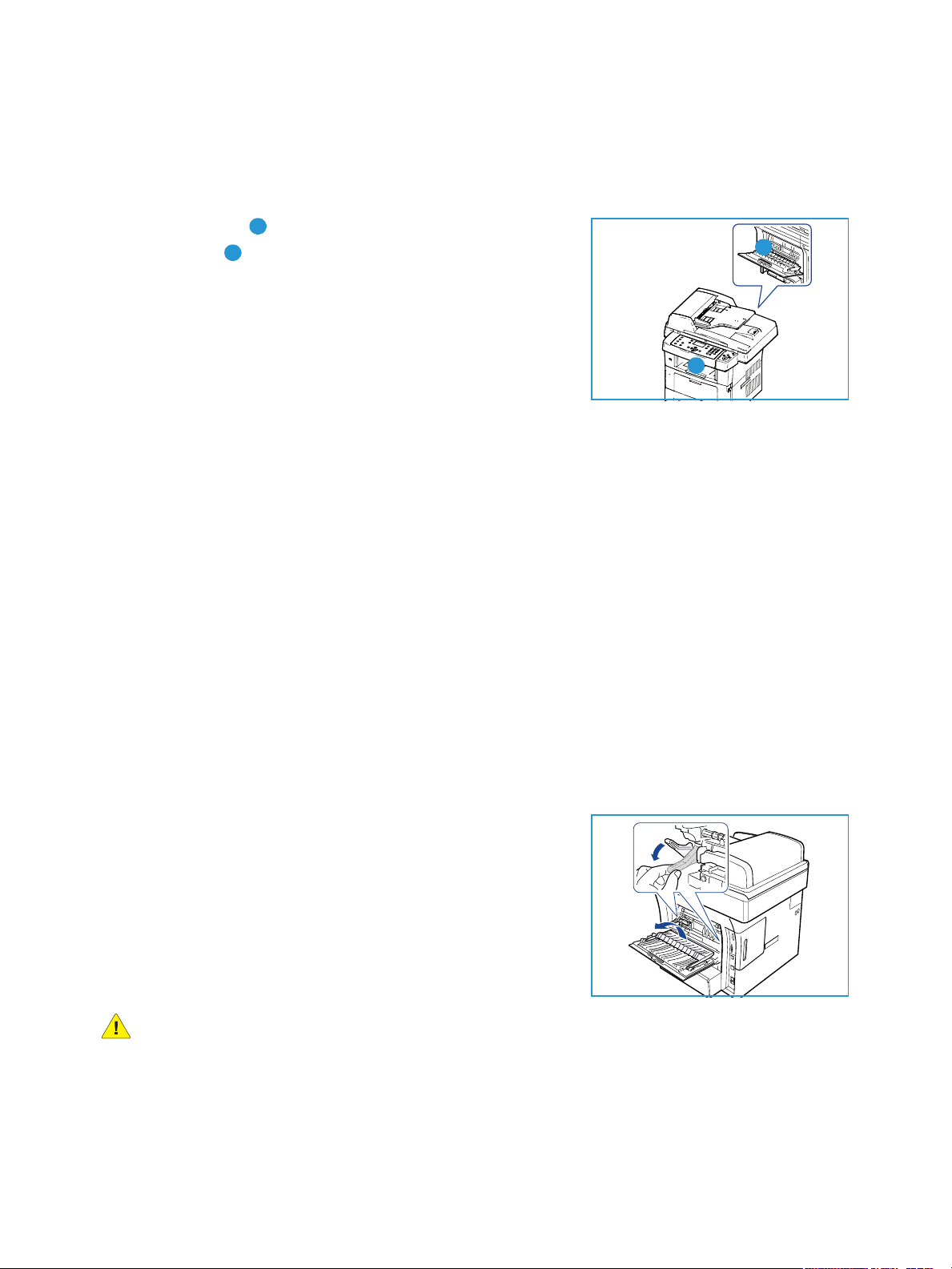
Σημεία εξόδου μέσων εκτύπωσης
Σηµεία εξόδου µέσων εκτύπωσης
Το μηχάνημα διαθέτει δύο σημεία εξόδου:
• ίσκος εξόδου (με την όψη προς τα κάτω)
• Πίσω θύρα (με την όψη προς τα επάνω)
Το μηχάνημα στέλνει από προεπιλογή τις εκτυπωμένες σελίδες
στο ίσκο εξόδου. Εάν εκτυπώνετε σε φακέλους ή άλλα ειδικά
μέσα εκτύπωσης, συνιστάται η πίσω θύρα.
Χρήση του δίσκου εξόδου
Ο ίσκος εξόδου συλλέγει το εκτυπωμένο χαρτί με την όψη προς τα κάτω και με τη σειρά που
εκτυπώθηκαν τα φύλλα. Ο ίσκος εξόδου θα πρέπει να χρησιμοποιείται για τις περισσότερες
εργασίες.
Για να χρησιμοποιήσετε το ίσκο εξόδου, βεβαιωθείτε ότι η πίσω θύρα είναι κλειστή.
1
2
1
2
Σημειώσεις:
• Αν το χαρτί που εξέρχεται από το ίσκο εξόδου έχει προβλήματα, π.χ. είναι υπερβολικά
ζαρωμένο, προσπαθήστε να εκτυπώσετε στην πίσω θύρα.
• Για να αποφευχθούν τυχόν εμπλοκές χαρτιού, μην ανοίγετε ή κλείνετε την πίσω θύρα
κατά τη διάρκεια της διαδικασίας εκτύπωσης.
Χρήση της πίσω θύρας
Κατά τη χρήση της Πίσω θύρας, το χαρτί εξέρχεται από το μηχάνημα με την όψη προς τα επάνω.
Η διαδρομή χαρτιού κατά την εκτύπωση από το δίσκο Bypass στην πίσω θύρα είναι ευθεία. Η χρήση
της πίσω θύρας μπορεί να βελτιώσει την ποιότητα εξόδου κατά την εκτύπωση σε ειδικά μέσα
εκτύπωσης.
Για να χρησιμοποιήσετε την Πίσω θύρα, σηκώστε τη λαβή για να
ανοίξετε τη θύρα και γυρίστε το εσωτερικό πτερύγιο σε ανοιχτή
θέση. Οι εκτυπώσεις παραδίδονται στην Πίσω θύρα όταν αυτή
είναι ανοιχτή.
Εάν εκτυπώνετε σε φακέλους ή σε άλλα ειδικά μέσα εκτύπωσης,
ανοίξτε το πίσω κάλυμμα και γυρίστε προς τα κάτω τους
μοχλούς πίεσης του φούρνου, στις 90 μοίρες περίπου, για να
βελτιώσετε την ποιότητα εξόδου.
ΠΡΟΣΟΧΗ: Η περιοχή φούρνου εντός της πίσω θύρας του μηχανήματος αναπτύσσει πολύ
υψηλή θερμοκρασία όταν χρησιμοποιείται. Να είστε ιδιαίτερα προσεκτικοί όταν πλησιάζετε
αυτήν την περιοχή.
20
Xerox WorkCentre 3550
Οδηγός χρήσης
Page 21
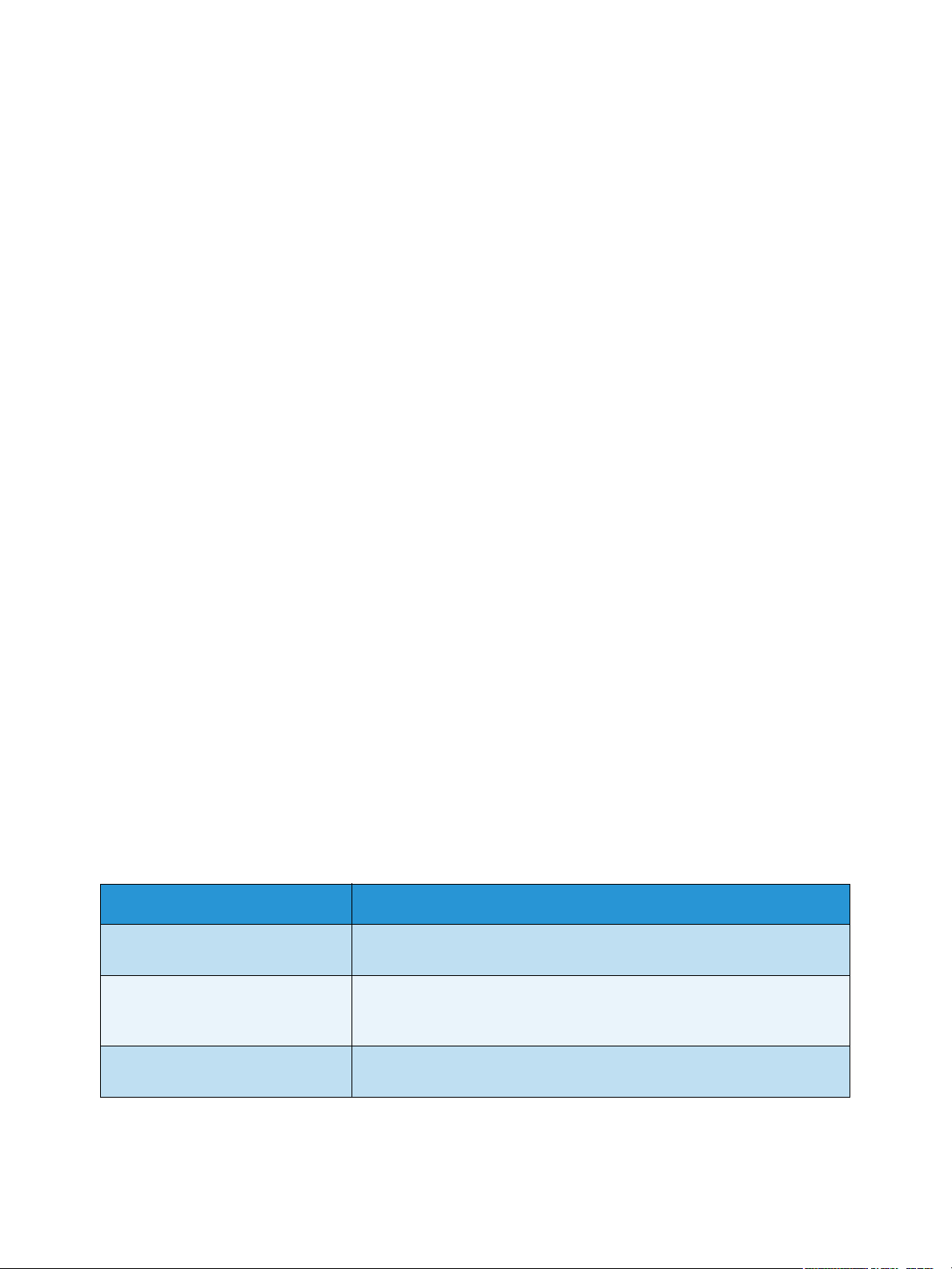
Κατάσταση μηχανήματος
Κατάσταση µηχανήµατος
Το κουμπί Κατάσταση μηχανήματος παρέχει πληροφορίες σχετικά με το μηχάνημα και πρόσβαση
στις ρυθμίσεις του. Αφού εγκαταστήσετε το μηχάνημα, συνιστάται να προσαρμόσετε τις ρυθμίσεις
και τις επιλογές ώστε να ικανοποιούν πλήρως τις απαιτήσεις των χρηστών. Ενημερώστε το
διαχειριστή συστήματος ή μηχανήματος σχετικά με τις απαιτήσεις σας, προκειμένου να
εξασφαλίσετε τη βέλτιστη απόδοση του μηχανήματός σας. Οι επιλογές που αφορούν στην
Κατάσταση μηχανήματος περιλαμβάνουν:
Σημείωση: Για αναλυτικές οδηγίες σχετικά με την πρόσβαση σε και την προσαρμογή των
ρυθμίσεων του μηχανήματος, ανατρέξτε στην ενότητα Κατάσταση και Ρυθμίσεις μηχανήματος
στη σελίδα 137.
Πληροφορίες μηχανήματος
Αυτή η επιλογή περιλαμβάνει τις ακόλουθες πληροφορίες:
•Μοντέλο
• Όνομα εκτυπωτή
•Όνομα DNS
• ιεύθυνση IP
• Σειριακός αριθμός
• Ημερομηνία ενεργοποίησης
• Μετρητές χρέωσης
Στάθμη γραφίτη
Με αυτή την επιλογή μπορείτε να ελέγξετε τη στάθμη του γραφίτη στην κασέτα εκτύπωσης. Η
ένδειξη της στάθμης γραφίτη βρίσκεται στη γραμμή κατάστασης.
Σελίδες πληροφοριών
Η επιλογή αυτή επιτρέπει την εκτύπωση των ακόλουθων αναφορών από το χρήστη:
Αναφορά Περιγραφή
Όλες οι σελίδες Με αυτήν την επιλογή μπορείτε να εκτυπώσετε όλες τις αναφορές και
τις σελίδες πληροφοριών.
Αναφορά ρύθμισης παραμέτρων Παρέχει πληροφορίες σχετικά με τις ρυθμίσεις του μηχανήματος,
μεταξύ των οποίων και ο σειριακός αριθμός, η διεύθυνση IP, ο
εγκατεστημένος προαιρετικός εξοπλισμός και η έκδοση λογισμικού.
Βιβλίο διευθύνσεων Σε αυτήν τη λίστα παρατίθενται όλες οι διευθύνσεις email και φαξ που
είναι αποθηκευμένες τη δεδομένη στιγμή στη μνήμη του μηχανήματος.
Xerox WorkCentre 3550
Οδηγός χρήσης
21
Page 22
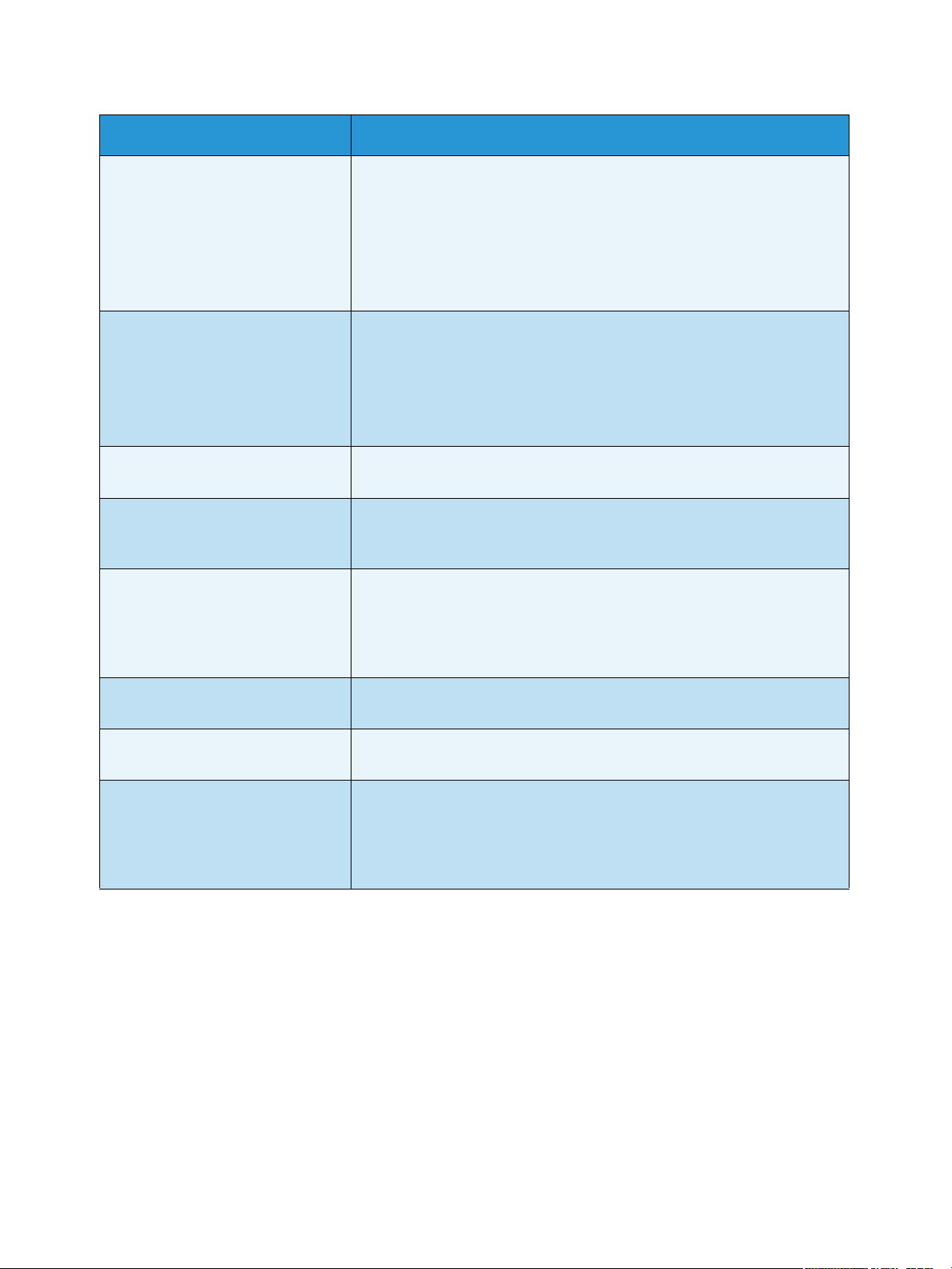
Κατάσταση μηχανήματος
Αναφορά Περιγραφή
Αναφορά αποστολής Σε αυτήν την αναφορά εμφανίζονται ο αριθμός του φαξ, ο αριθμός των
σελίδων, ο χρόνος που απαιτήθηκε για την εργασία, η λειτουργία
επικοινωνίας και τα αποτελέσματα της επικοινωνίας για τη
συγκεκριμένη εργασία φαξ.
Σημείωση: Μπορείτε να ρυθμίσετε το μηχάνημά σας έτσι, ώστε να
εκτυπώνει αυτόματα μια Αναφορά αποστολής μετά από κάθε εργασία
φαξ. (Ανατρέξτε σχετικά στην ενότητα Ρύθμιση φαξ στη σελίδα 153.)
Αναφορά απεσταλμένων Σε αυτήν την αναφορά εμφανίζονται πληροφορίες για τα φαξ και τα
email που στείλατε πρόσφατα.
Σημείωση: Μπορείτε να ρυθμίσετε το μηχάνημα έτσι, ώστε να
εκτυπώνει αυτόματα αυτήν την αναφορά κάθε 50 λειτουργίες
επικοινωνίας. (Ανατρέξτε σχετικά στην ενότητα Ρύθμιση φαξ στη
σελίδα 153.)
Αναφορά ληφθέντων φαξ Σε αυτήν την αναφορά εμφανίζονται πληροφορίες για τα φαξ που
λάβατε πρόσφατα.
Προγραμματισμένες εργασίες Σε αυτήν τη λίστα εμφανίζονται τα έγγραφα που τη δεδομένη στιγμή
είναι αποθηκευμένα για μεταχρονολογημένη αποστολή φαξ, μαζί με
την ώρα έναρξης και τον τύπο κάθε λειτουργίας.
Αναφορά ανεπιθύμητων φαξ Σε αυτήν τη λίστα εμφανίζονται οι αριθμοί φαξ που έχουν
προσδιοριστεί ως ανεπιθύμητοι. Για να προσθέσετε ή να διαγράψετε
αριθμούς από αυτήν τη λίστα, μεταβείτε στο μενού Ρύθμιση
ανεπιθύμητων φαξ. (Ανατρέξτε σχετικά στην ενότητα Ρύθμιση φαξ στη
σελίδα 153.)
Πληροφορίες δικτύου Σε αυτήν τη λίστα εμφανίζονται πληροφορίες σχετικά με τη σύνδεση
και τις παραμέτρους δικτύου του μηχανήματός σας.
Λίστα εξουσιοδοτημένων
χρηστών
Μετρητές χρέωσης Σε αυτήν τη λίστα εμφανίζεται ο συνολικός αριθμός αποτυπώσεων,
Σε αυτήν τη λίστα παρατίθενται οι εξουσιοδοτημένοι χρήστες που
επιτρέπεται να χρησιμοποιούν τη λειτουργία Email.
ασπρόμαυρων αποτυπώσεων και αποτυπώσεων συντήρησης που
πραγματοποιήθηκαν από το μηχάνημα. Επίσης, εμφανίζεται ο
συνολικός αριθμός φύλλων και φύλλων διπλής όψης που
χρησιμοποιήθηκαν στο μηχάνημα.
Προεπιλογές αντιγραφής
Οι επιλογές αντιγραφής, συμπεριλαμβανομένων των Σμίκρυνση/Μεγέθυνση, Φωτεινό/Σκούρο,
Καταστολή φόντου, Είδος πρωτοτύπου, ιάταξη, Ταξινόμηση και αριθμός αντιγράφων, μπορούν να
ρυθμιστούν σύμφωνα με αυτές που χρησιμοποιούνται συχνότερα. Για την πρόσβαση σε και την
τροποποίηση των προεπιλεγμένων ρυθμίσεων απαιτείται κωδικός πρόσβασης. Κατά την αντιγραφή
ενός εγγράφου, χρησιμοποιούνται οι προεπιλεγμένες ρυθμίσεις, εκτός κι αν έχουν τροποποιηθεί για
την τρέχουσα εργασία. Μόλις ολοκληρωθεί η τρέχουσα εργασία, ή μετά από 20 δευτερόλεπτα, οι
ρυθμίσεις επανέρχονται στις προεπιλεγμένες τιμές.
22
Xerox WorkCentre 3550
Οδηγός χρήσης
Page 23
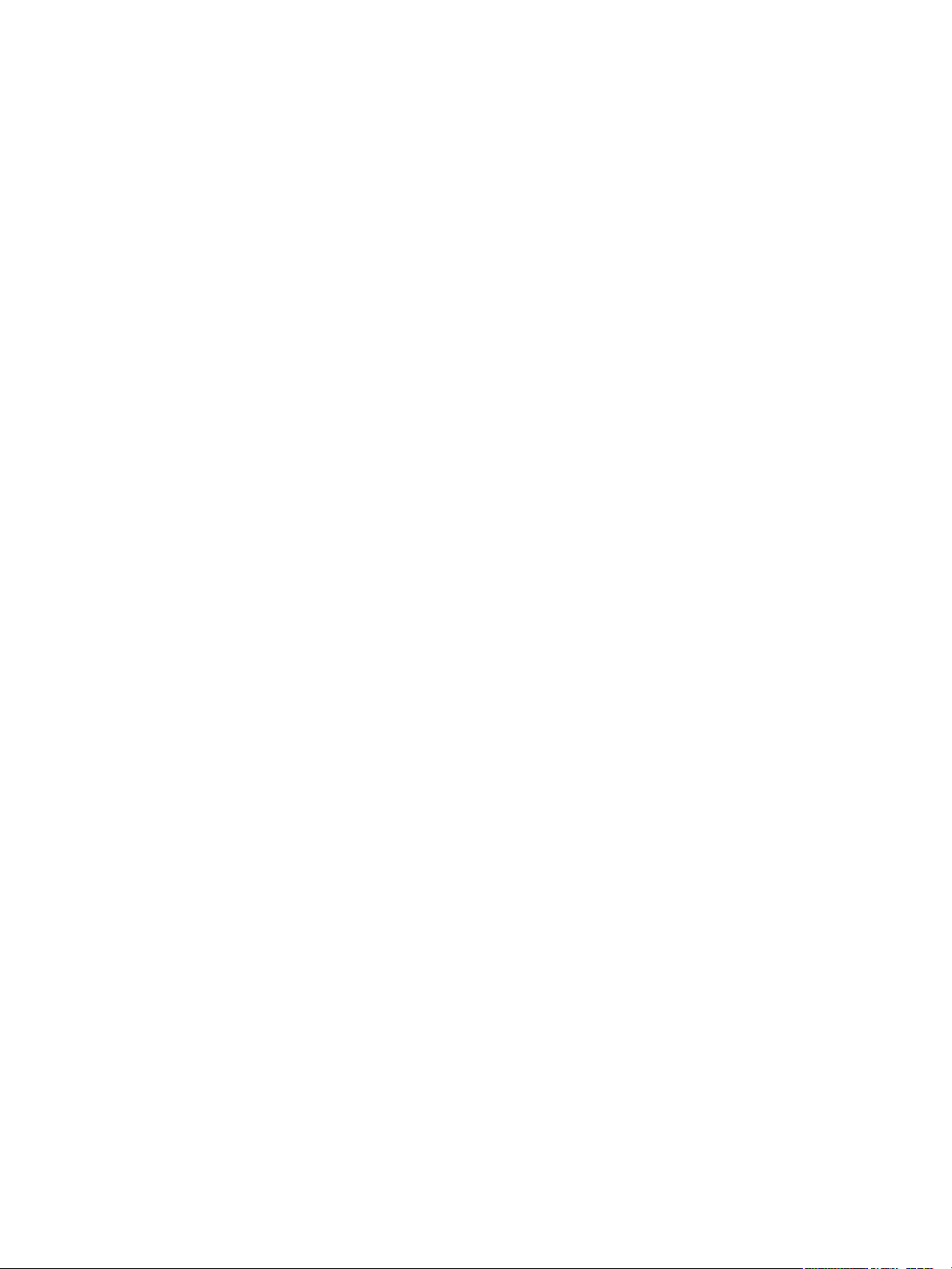
Κατάσταση μηχανήματος
Προεπιλογές Εmail
Οι επιλογές Email, συμπεριλαμβανομένων των Μορφή αρχείου, Είδος πρωτοτύπου, Χρώμα εξόδου
και Ανάλυση, μπορούν να ρυθμιστούν σύμφωνα με αυτές που χρησιμοποιούνται συχνότερα. Για την
πρόσβαση σε και την τροποποίηση των προεπιλεγμένων ρυθμίσεων απαιτείται κωδικός πρόσβασης.
Κατά την αποστολή ενός εγγράφου με email, χρησιμοποιούνται οι προεπιλεγμένες ρυθμίσεις, εκτός κι
αν έχουν τροποποιηθεί για την τρέχουσα εργασία. Μόλις ολοκληρωθεί η τρέχουσα εργασία, ή μετά
από 20 δευτερόλεπτα, οι ρυθμίσεις επανέρχονται στις προεπιλεγμένες τιμές.
Ρύθμιση φαξ
Το μηχάνημα παρέχει διάφορες επιλογές, τις οποίες μπορεί να επιλέξει ο χρήστης, προκειμένου να
ρυθμιστεί το σύστημα φαξ. Μπορείτε να αλλάξετε τις προεπιλεγμένες ρυθμίσεις ανάλογα με τις
προτιμήσεις και τις ανάγκες σας. Οι ρυθμίσεις Λήψης και Αποστολής μπορούν να προσαρμοστούν.
Για την πρόσβαση σε και την τροποποίηση των προεπιλεγμένων ρυθμίσεων απαιτείται κωδικός
πρόσβασης.
Προεπιλογές σάρωσης
Οι επιλογές σάρωσης, συμπεριλαμβανομένων των Μορφή αρχείου, Χρώμα εξόδου και Ανάλυση,
μπορούν να ρυθμιστούν σύμφωνα με αυτές που χρησιμοποιούνται συχνότερα στις λειτουργίες
Σάρωση σε USB, Σάρωση σε FTP και Σάρωση σε SMB. Για την πρόσβαση σε και την τροποποίηση των
προεπιλεγμένων ρυθμίσεων απαιτείται κωδικός πρόσβασης. Κατά τη σάρωση ενός εγγράφου,
χρησιμοποιούνται οι προεπιλεγμένες ρυθμίσεις, εκτός κι αν έχουν τροποποιηθεί για την τρέχουσα
εργασία.
Ρύθμιση συστήματος
Οι επιλογές ρύθμισης συστήματος επιτρέπουν την προσαρμογή των ρυθμίσεων που αφορούν στο
συγκεκριμένο μηχάνημα, όπως Ημερομηνία & Ώρα και Εξοικονόμηση ενέργειας. Για την πρόσβαση
σε και την τροποποίηση των ρυθμίσεων στη λειτουργία Ρύθμιση συστήματος απαιτείται κωδικός
πρόσβασης.
Ρυθμίσεις δικτύου
Μπορείτε να ρυθμίσετε το δίκτυο από την οθόνη του μηχανήματος. Πριν ξεκινήσετε, πρέπει να έχετε
τις σχετικές πληροφορίες για τον τύπο των πρωτοκόλλων δικτύου και του συστήματος υπολογιστή
που χρησιμοποιείτε. Αν δεν είστε βέβαιοι για το ποια ρύθμιση πρέπει να χρησιμοποιήσετε,
επικοινωνήστε με το διαχειριστή συστήματος για να ρυθμίσει τις παραμέτρους του μηχανήματος στο
δίκτυο. Για την πρόσβαση σε και την τροποποίηση των Ρυθμίσεων δικτύου απαιτείται κωδικός
πρόσβασης.
Xerox WorkCentre 3550
Οδηγός χρήσης
23
Page 24
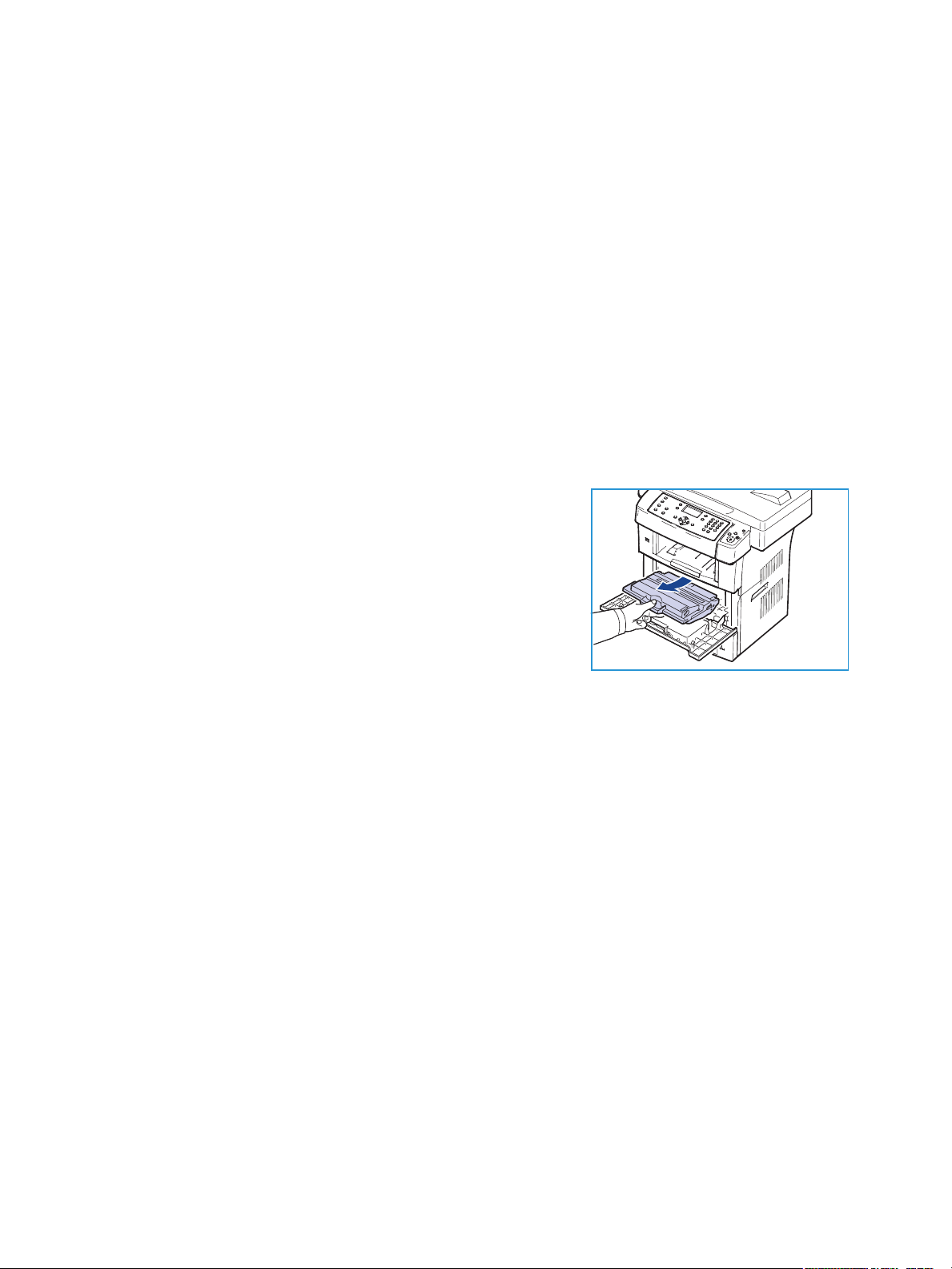
Γενικές οδηγίες συντήρησης και Αναλώσιμα
Γενικές οδηγίες συντήρησης και Αναλώσιµα
Υπάρχουν αρκετά αναλώσιμα στο μηχάνημα, τα οποία χρειάζονται αναπλήρωση ή αντικατάσταση,
όπως χαρτί και μονάδες αντικαθιστώμενες από τον πελάτη. Για να παραγγείλετε αναλώσιμα της
Xerox, επικοινωνήστε με τον τοπικό αντιπρόσωπο της Xerox δηλώνοντας την επωνυμία της εταιρείας
σας, τον κωδικό μηχανήματος και το σειριακό αριθμό του. Μπορείτε επίσης να παραγγείλετε
αναλώσιμα από τη διεύθυνση www.xerox.com. Ανατρέξτε στην ενότητα Αναλώσιμα στη σελίδα 121
για περισσότερες πληροφορίες.
Μπορείτε να δείτε το σειριακό αριθμό του μηχανήματος πατώντας το κουμπί Κατάσταση
µηχανήµατος, επιλέγοντας Machine Information (Πληροφορίες μηχανήματος) και πατώντας OK.
Για περισσότερες πληροφορίες σχετικά με τον εντοπισμό του σειριακού αριθμού, ανατρέξτε στην
ενότητα Εντοπισμός του σειριακού αριθμού στη σελίδα 215.
Μονάδες αντικαθιστώμενες από τον πελάτη
Υπάρχει μία Μονάδα αντικαθιστώμενη από τον πελάτη στο
μηχάνημα, η Κασέτα εκτύπωσης.
Για να αποφευχθούν τυχόν προβλήματα στην ποιότητα
εκτύπωσης, τα οποία προκαλούνται από φθαρμένα εξαρτήματα,
και για να διατηρηθεί το μηχάνημα σε άψογη κατάσταση
λειτουργίας, η Κασέτα εκτύπωσης πρέπει να αντικαθίσταται
μετά την εκτύπωση ορισμένου αριθμού σελίδων, ή όταν
συμπληρωθεί το όριο ζωής της.
Όταν πρέπει να αντικαταστήσετε την κασέτα εκτύπωσης, θα εμφανιστεί ένα σχετικό μήνυμα στο
μηχάνημα. Αντικαταστήστε τη μονάδα μόνο όταν λάβετε το σχετικό μήνυμα, ή όταν σας το συστήσει
ένας αντιπρόσωπος της Xerox. Για να αντικαταστήσετε μια Μονάδα αντικαθιστώμενη από τον
πελάτη, ακολουθήστε τις οδηγίες που παρέχονται στον παρόντα Οδηγό ή μαζί με το αναλώσιμο.
Για να αντικαταστήσετε μια Μονάδα αντικαθιστώμενη από τον πελάτη, ανατρέξτε στην ενότητα
Γενικές οδηγίες συντήρησης και Αντιμετώπιση προβλημάτων στη σελίδα 175. Για να αγοράσετε μια
νέα κασέτα εκτύπωσης, επικοινωνήστε με τον αντιπρόσωπο της Xerox ή έναν εξουσιοδοτημένο
προμηθευτή. Μπορείτε επίσης να παραγγείλετε αναλώσιμα από τη διεύθυνση www.xerox.com.
Ανατρέξτε στην ενότητα Αναλώσιμα στη σελίδα 121 για περισσότερες πληροφορίες.
Εργασίες καθαρισμού
Όταν καθαρίζετε τακτικά το μηχάνημα, το διατηρείτε καθαρό από σκόνη και υπολείμματα.
Τα καλύμματα, ο πίνακας ελέγχου και ο
καθαρίζονται με ένα μαλακό πανί που δεν αφήνει χνούδι, ελαφρά υγρό. Μπορείτε να χρησιμοποιήσετε
Υγρό καθαρισμού της Xerox ή Αντιστατικό προϊόν καθαρισμού για να καθαρίσετε την
σάρωσης
στην
. Για τον καθαρισμό, βάλτε το προϊόν καθαρισμού σε ένα πανί και μην το χύνετε απευθείας
επιφάνεια σάρωσης
. Αφαιρέστε κάθε κατάλοιπο με καθαρό πανί ή χάρτινη πετσέτα.
τροφοδότης εγγράφων
του μηχανήματος πρέπει να
επιφάνεια
Για περισσότερες πληροφορίες σχετικά με τις εργασίες συντήρησης, ανατρέξτε στην ενότητα Γενικές
οδηγίες συντήρησης και Αντιμετώπιση προβλημάτων στη σελίδα 175
24
Xerox WorkCentre 3550
Οδηγός χρήσης
Page 25
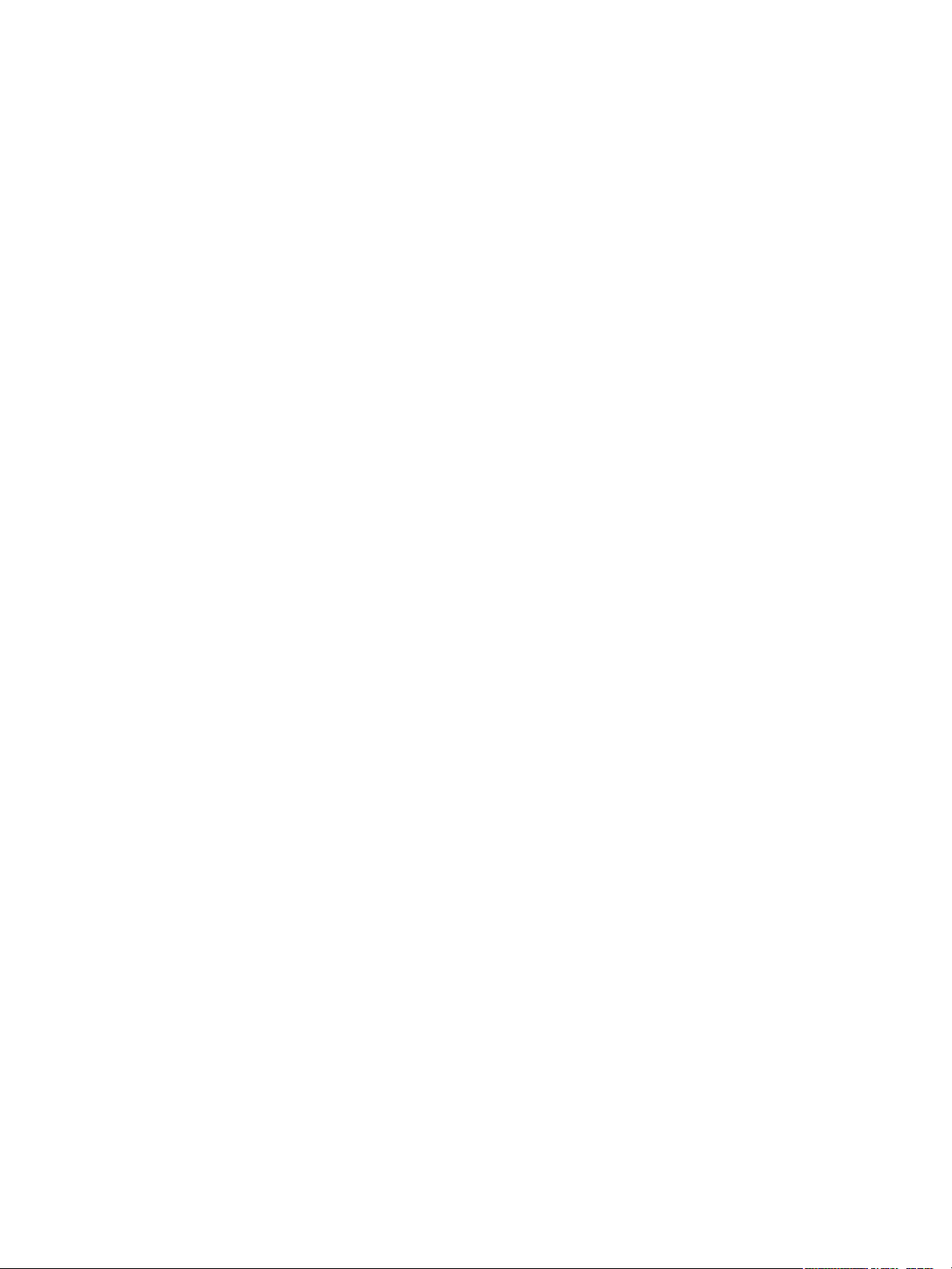
Περαιτέρω βοήθεια
Περαιτέρω βοήθεια
Για πρόσθετη βοήθεια, επισκεφτείτε τον ιστότοπο εξυπηρέτησης πελατών στη διεύθυνση
www.xerox.com, ή επικοινωνήστε με το Κέντρο Υποστήριξης Πελατών της Xerox, αναφέροντας το
σειριακό αριθμό του μηχανήματος.
Κέντρο Υποστήριξης Πελατών της Xerox
Εάν κάποιο σφάλμα δεν μπορεί να αποκατασταθεί με τη χρήση των οδηγιών που εμφανίζονται στην
οθόνη, ανατρέξτε στην ενότητα Μηνύματα σφάλματος στη σελίδα 189. Εάν το πρόβλημα παραμένει,
επικοινωνήστε με το Κέντρο Υποστήριξης Πελατών της Xerox. Το Κέντρο Υποστήριξης Πελατών της
Xerox θα θέλει πληροφορίες για τη φύση του προβλήματος, το σειριακό αριθμό του μηχανήματος,
τον κωδικό σφάλματος (εάν υπάρχει), καθώς και το όνομα και τη διεύθυνση της εταιρείας σας.
Για πληροφορίες σχετικά με τον εντοπισμό του σειριακού αριθμού, ανατρέξτε στην ενότητα
Εντοπισμός του σειριακού αριθμού στη σελίδα 215.
Συνοδευτικά έντυπα
Οι περισσότερες απαντήσεις στις ερωτήσεις σας περιέχονται στα συνοδευτικά έντυπα που
παρέχονται στο CD που συνοδεύει το WorkCentre 3550. Εναλλακτικά, μπορείτε να βρείτε τα έντυπα
αυτά στη διεύθυνση www.xerox.com/support.
• Συνοπτικός οδηγός χρήσης - περιέχει πληροφορίες σχετικά με την εγκατάσταση του
μηχανήματος και τις αρχικές ρυθμίσεις.
• Οδηγός χρήσης (το παρόν έγγραφο) - περιέχει οδηγίες και πληροφορίες σχετικά με όλες τις
λειτουργίες του μηχανήματος.
• System Administration Guide (Οδηγός διαχείρισης συστήματος) - περιέχει αναλυτικές οδηγίες και
πληροφορίες σχετικά με τη σύνδεση του μηχανήματος στο δίκτυο και την εγκατάσταση των
προαιρετικών λειτουργιών.
Xerox WorkCentre 3550
Οδηγός χρήσης
25
Page 26
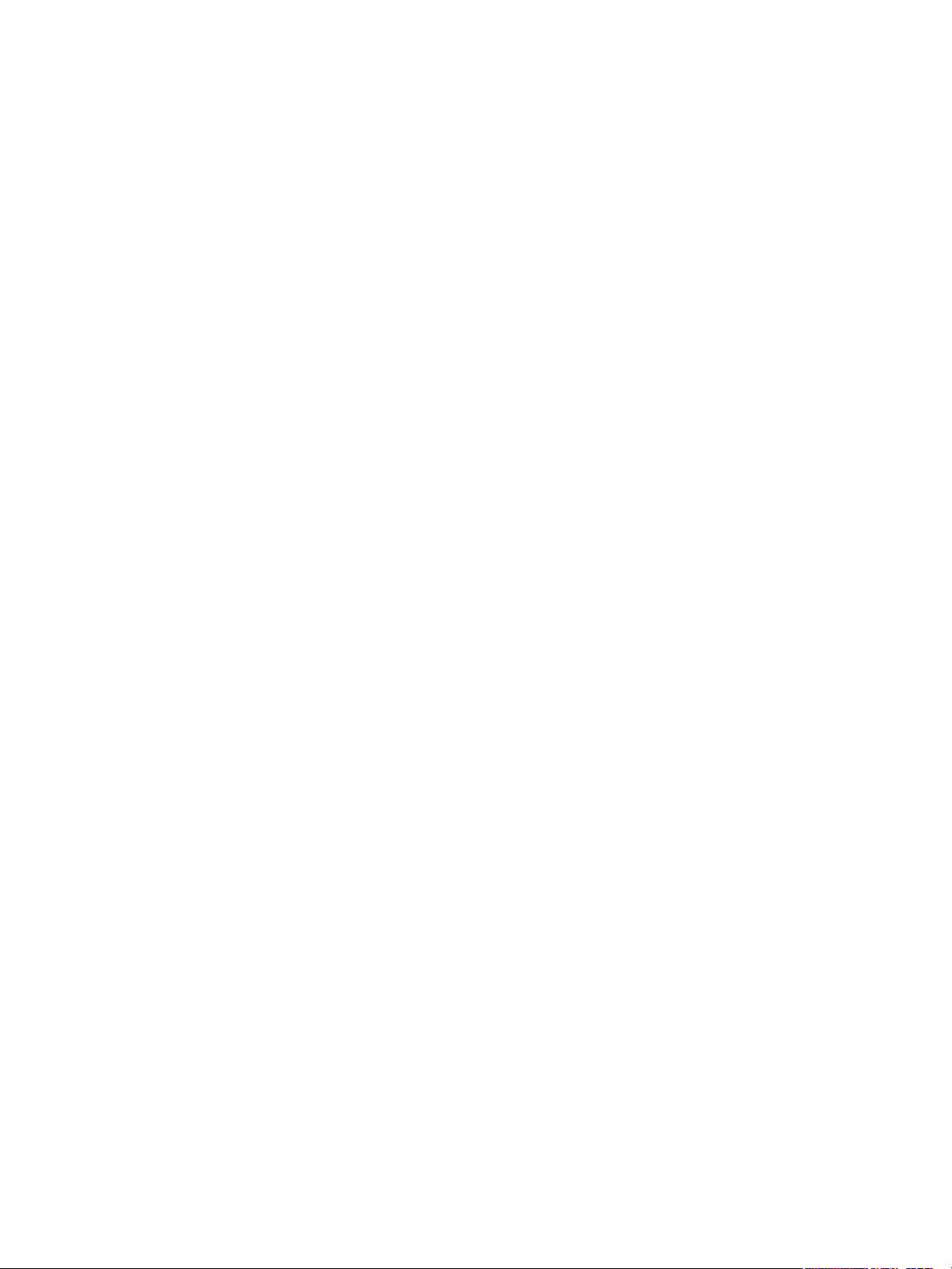
Περαιτέρω βοήθεια
26
Xerox WorkCentre 3550
Οδηγός χρήσης
Page 27
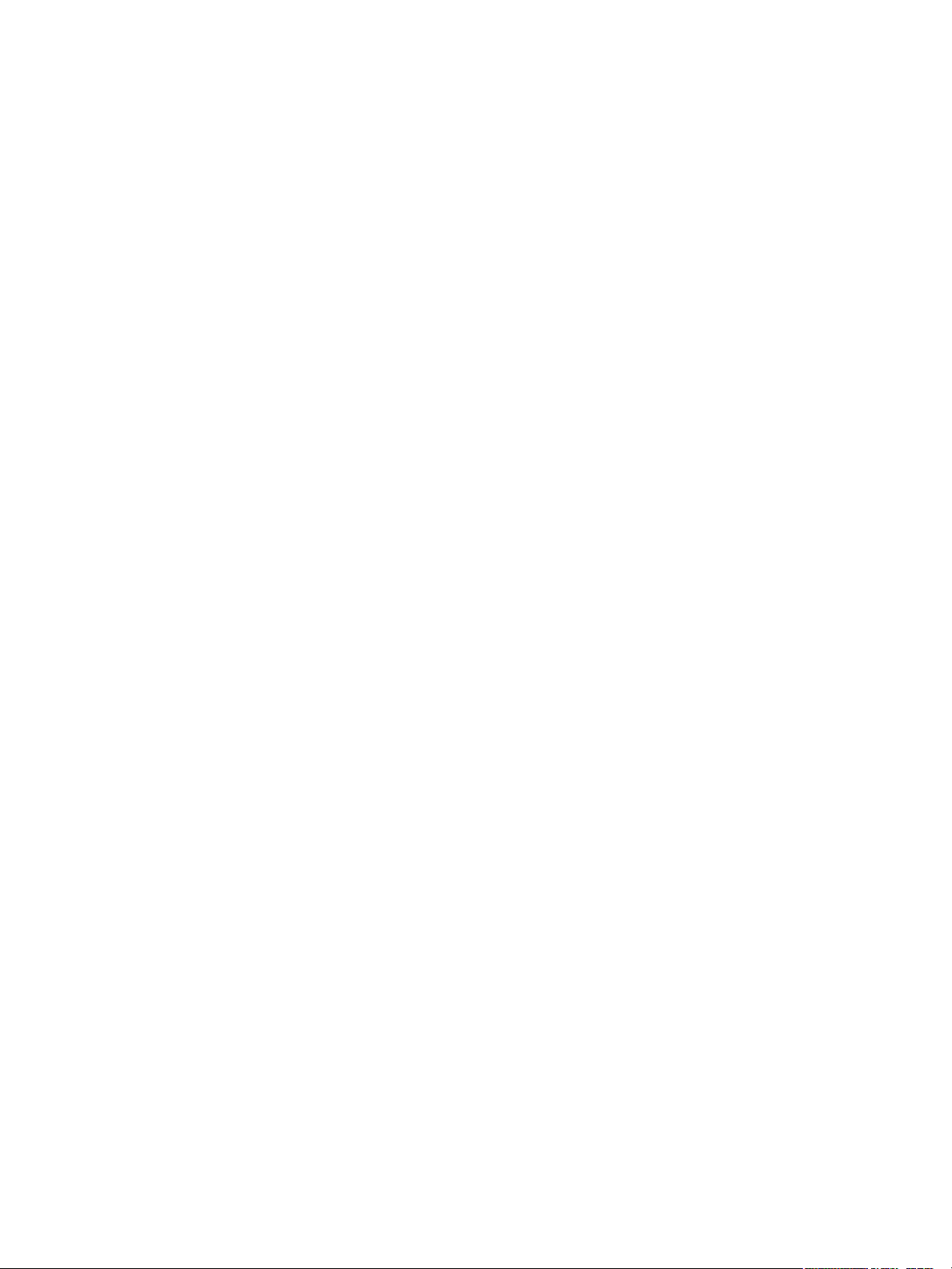
Αντιγραφή
Αυτό το κεφάλαιο περιλαμβάνει:
• ιαδικασία αντιγραφής στη σελίδα 28
• Επιλογές αντιγραφής στη σελίδα 32
• Χρήση των επιλογών διάταξης στη σελίδα 35
• Σημεία εξόδου μέσων εκτύπωσης στη σελίδα 39
2
Xerox WorkCentre 3550
Οδηγός χρήσης
27
Page 28
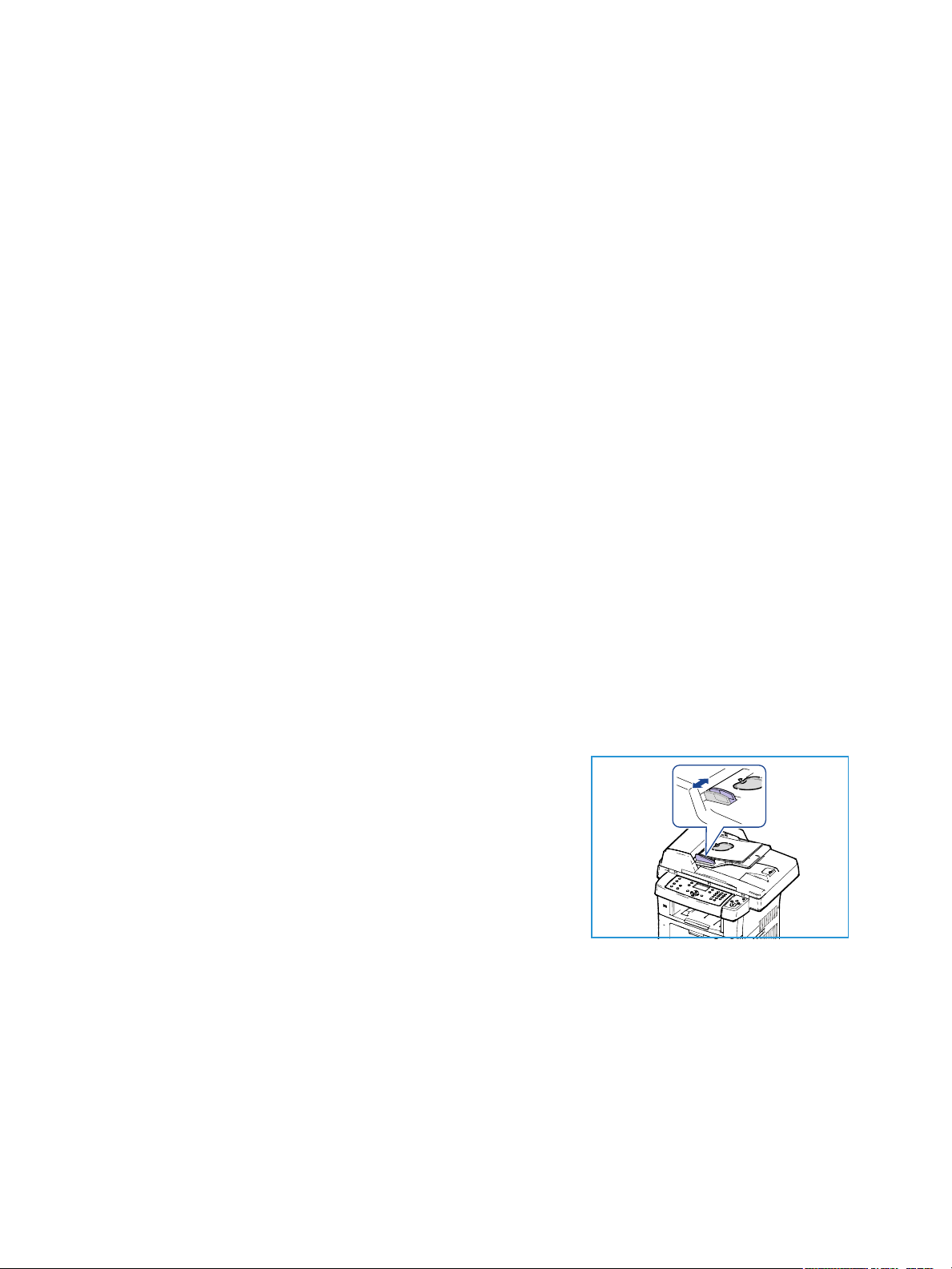
ιαδικασία αντιγραφής
ιαδικασία αντιγραφής
Στην ενότητα αυτή περιγράφεται η βασική διαδικασία δημιουργίας αντιγράφων. Ακολουθήστε τα
παρακάτω βήματα.
• Τοποθέτηση των εγγράφων στη σελίδα 28
• Επιλογή των λειτουργιών στη σελίδα 29
• Εισαγωγή της ποσότητας στη σελίδα 30
• Έναρξη της εργασίας στη σελίδα 30
• Έλεγχος της κατάστασης εργασίας στη σελίδα 31
• Τερματισμός της εργασίας στη σελίδα 31
Εάν έχει ενεργοποιηθεί η λειτουργία πιστοποίησης ταυτότητας, ενδέχεται να χρειαστεί να ανοίξετε
λογαριασμό για να χρησιμοποιήσετε το μηχάνημα. Προκειμένου να ανοίξετε λογαριασμό, ή για
περισσότερες πληροφορίες, επικοινωνήστε με το ιαχειριστή συστήματος.
Τοποθέτηση των εγγράφων
Μπορείτε να τοποθετήσετε τα έγγραφα προς αντιγραφή είτε στην επιφάνεια σάρωσης είτε στον
τροφοδότη εγγράφων.
Τροφοδότης εγγράφων
Παρακάτω περιγράφεται ο τρόπος τοποθέτησης εγγράφων χρησιμοποιώντας τον τροφοδότη
εγγράφων:
1. Πριν την τοποθέτηση των εγγράφων στον τροφοδότη εγγράφων, βεβαιωθείτε ότι είναι σε καλή
κατάσταση και αφαιρέστε όλα τα συρραπτικά και τους συνδετήρες.
2. Τοποθετήστε τα έγγραφα τακτοποιημένα στον τροφοδότη
εγγράφων, με την όψη προς τα επάνω. Η πρώτη σελίδα
πρέπει να βρίσκεται στο επάνω μέρος, με τις κεφαλίδες
προς τα αριστερά του μηχανήματος.
Σημείωση: Μπορείτε να τοποθετήσετε μέχρι 60 φύλλα
χαρτιού bond, βάρους 20 lb (75 g/m²). Το βάρος κυμαίνεται
από 12,5 lb έως 28 lb (50 - 120 g/m²). Ανατρέξτε στην
ενότητα Προδιαγραφές στη σελίδα 217 για περισσότερες
πληροφορίες.
3. Τοποθετήστε τα έγγραφα μεταξύ των οδηγών, με την αριστερή άκρη στον τροφοδότη
εγγράφων, και τοποθετήστε τους οδηγούς έτσι, ώστε να αγγίζουν απλώς την άκρη των
εγγράφων.
28
Xerox WorkCentre 3550
Οδηγός χρήσης
Page 29
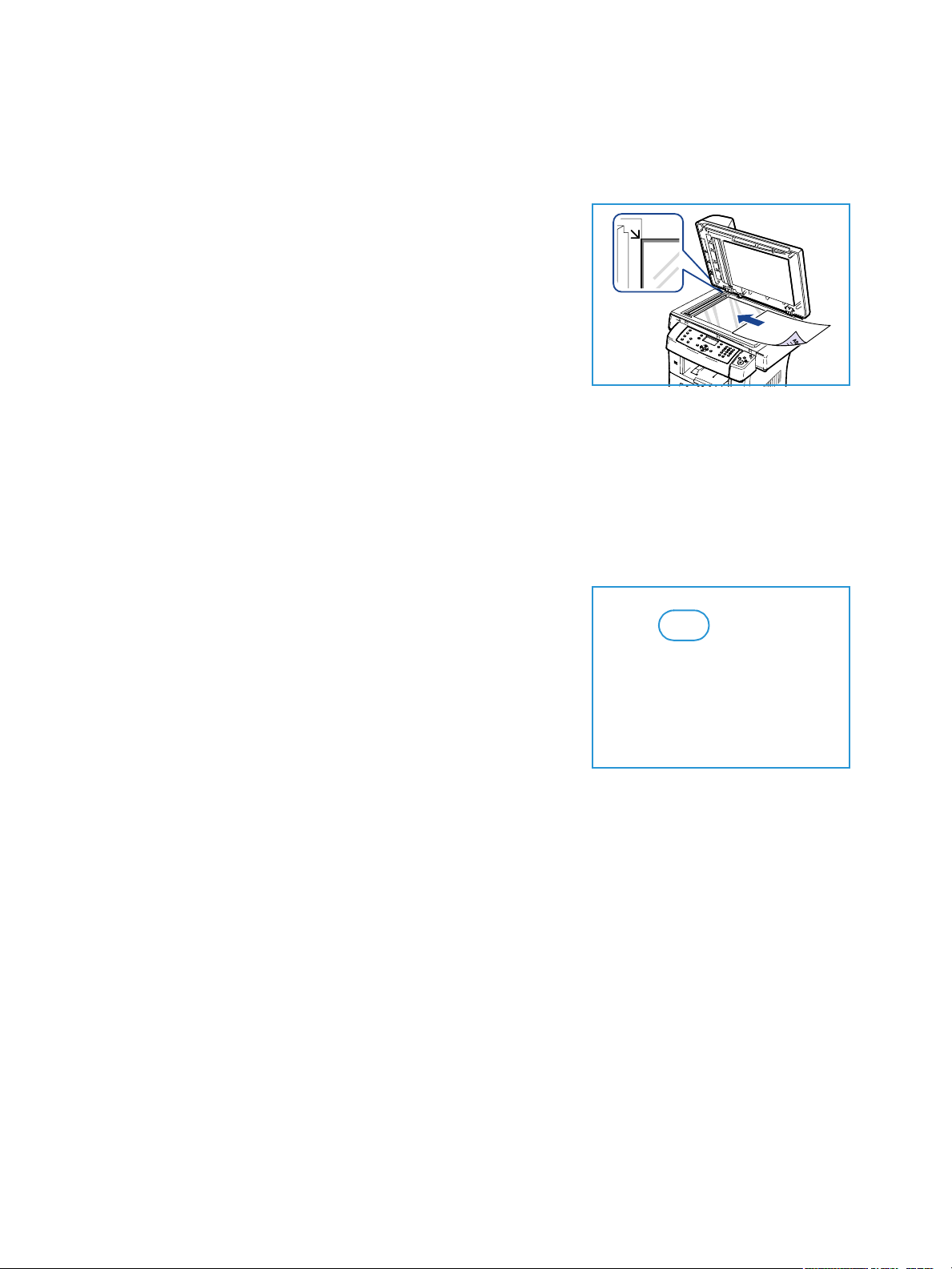
ιαδικασία αντιγραφής
Επιφάνεια σάρωσης
Στα παρακάτω βήματα περιγράφεται ο τρόπος τοποθέτησης εγγράφων χρησιμοποιώντας την
επιφάνεια σάρωσης:
1. Ανασηκώστε τον τροφοδότη εγγράφων.
2. Τοποθετήστε το έγγραφο με την όψη προς τα κάτω στην
επιφάνεια σάρωσης, ευθυγραμμισμένο με την άκρη του
βέλους ευθυγράμμισης κοντά στην επάνω αριστερή γωνία
της επιφάνειας σάρωσης.
Το προεπιλεγμένο μέγεθος εγγράφου είναι 8,5 x 11” ή A4.
Για άλλα μεγέθη εγγράφων, αλλάξτε την επιλογή Original
Size (Μέγεθος πρωτοτύπου). Ανατρέξτε στην ενότητα
Επιλογές αντιγραφής στη σελίδα 32 για περισσότερες
πληροφορίες.
3. Χαμηλώστε τον τροφοδότη εγγράφων.
Επιλογή των λειτουργιών
Μπορείτε να επιλέξετε διάφορες λειτουργίες για την εργασία αντιγραφής. Οι πιο κοινές λειτουργίες
επιλέγονται από τον πίνακα ελέγχου. Μόλις προβείτε σε μια επιλογή, πατήστε το κουμπί Πίσω για να
επιστρέψετε στην οθόνη ετοιμότητας.
1. Πατήστε το κουμπί Αντιγραφή στον πίνακα ελέγχου.
2. Πατήστε το κουμπί Τροφοδοσία χαρτιού στον πίνακα
ελέγχου:
• Auto Select (Αυτόματη επιλογή): Όταν έχει
ενεργοποιηθεί αυτή η λειτουργία, το μηχάνημα επιλέγει
το σωστό χαρτί για την εργασία αντιγραφής με βάση το
μέγεθος των πρωτοτύπων που σαρώθηκαν.
• Tray 1 (ίσκος 1): Χρησιμοποιήστε αυτήν την επιλογή
για να επιλέξετε το χαρτί που είναι τοποθετημένο στο
δίσκο 1.
• Tray 2 (Optional) [ίσκος 2 (προαιρετικός)]: Χρησιμοποιήστε αυτήν την επιλογή για να
επιλέξετε το χαρτί που είναι τοποθετημένο στο δίσκο 2.
Σημείωση: Οι δίσκοι 1 και 2 έχουν χωρητικότητα 500 φύλλων χαρτιού, βάρους 20lb, ο καθένας.
Το βάρος κυμαίνεται από 60-105 g/m². Τα μεγέθη κυμαίνονται από A4(SEF) έως Legal.
• Bypass Tray (ίσκος Bypass): Χρησιμοποιήστε αυτήν την επιλογή όταν τροφοδοτείτε
μεμονωμένα είδη μέσου εκτύπωσης, όπως για παράδειγμα επιστολόχαρτα ή ετικέτες για μη
επαναλαμβανόμενες εργασίες. Ο δίσκος Bypass έχει χωρητικότητα έως και 50 φύλλα
χαρτιού, βάρους 20lb, ή έως και 5 φύλλα διαφανειών ή 5 φακέλους.
Προβείτε στην απαιτούμενη επιλογή για Τροφοδοσία χαρτιού χρησιμοποιώντας τα
επάνω/κάτω βελάκια και πατήστε OK.
Για περισσότερες πληροφορίες, ανατρέξτε στην ενότητα Χαρτί και Μέσα εκτύπωσης στη
σελίδα 127.
Xerox WorkCentre 3550
Οδηγός χρήσης
29
Page 30
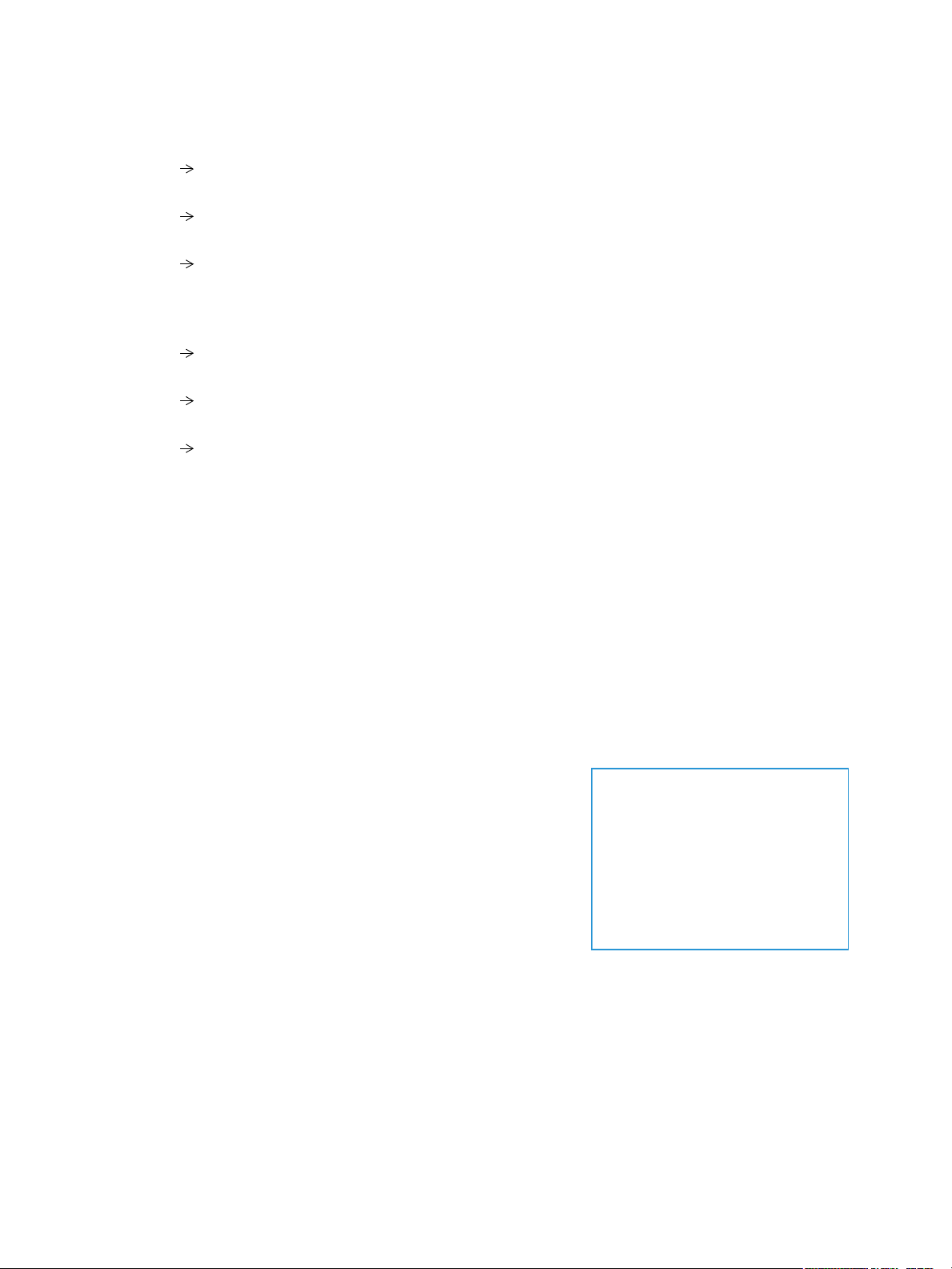
ιαδικασία αντιγραφής
3. Πατήστε το κουμπί ιπλής όψης στον πίνακα ελέγχου. Τα αντίγραφα διπλής όψης μπορούν να
δημιουργηθούν αυτόματα από πρωτότυπα μονής ή διπλής όψης:
• 11 Sided (1 σε 1 όψη): Χρησιμοποιήστε αυτήν την επιλογή για πρωτότυπα μονής όψης,
όταν απαιτούνται αντίγραφα μονής όψης.
• 12 Sided (1 σε 2 όψεις): Χρησιμοποιήστε αυτήν την επιλογή για πρωτότυπα μονής όψης,
όταν απαιτούνται αντίγραφα διπλής όψης.
• 1 2 Sided, Rotate Side 2 (1 σε 2 όψεις, περιστροφή όψης 2): Αυτή η επιλογή παράγει
αντίγραφα διπλής όψης από πρωτότυπα μονής όψης και περιστρέφει το είδωλο κάθε
δεύτερης όψης κατά 180 μοίρες. Χρησιμοποιήστε αυτήν την επιλογή για να δημιουργήσετε
έντυπα τα οποία διαβάζονται από "κεφαλίδα προς υποσέλιδο", όπως π.χ. ένα ημερολόγιο.
• 22 Sided (2 σε 2 όψεις): Χρησιμοποιήστε αυτήν την επιλογή για πρωτότυπα διπλής όψης,
όταν απαιτούνται αντίγραφα διπλής όψης.
• 21 Sided (2 σε 1 όψη): Χρησιμοποιήστε αυτήν την επιλογή για πρωτότυπα διπλής όψης,
όταν απαιτούνται αντίγραφα μονής όψης.
• 2 1 Sided, Rotate Side 2 (2 σε 1 όψη, περιστροφή όψης 2): Αυτή η επιλογή παράγει
αντίγραφα μονής όψης από πρωτότυπα διπλής όψης και περιστρέφει το είδωλο κάθε
δεύτερης όψης κατά 180 μοίρες. Η κατεύθυνση ανάγνωσης για την επιλογή αυτή ποικίλει,
ανάλογα με τα πρωτότυπα εισόδου. Για παράδειγμα, εάν έχουν σαρωθεί πρωτότυπα με
προσανατολισμό “κεφαλίδα προς κεφαλίδα”, η έξοδος θα είναι “κεφαλίδα προς υποσέλιδο”.
Εάν έχουν σαρωθεί πρωτότυπα με προσανατολισμό “κεφαλίδα προς υποσέλιδο”, η έξοδος
θα είναι “κεφαλίδα προς κεφαλίδα”.
Προβείτε στην απαιτούμενη επιλογή ιπλής όψης χρησιμοποιώντας τα επάνω/κάτω βελάκια
και πατήστε OK.
4. ιατίθενται περισσότερες επιλογές Αντιγραφής μέσω του κουμπιού Μενού. Για πληροφορίες
σχετικά με τον προγραμματισμό πρόσθετων επιλογών, ανατρέξτε στην ενότητα Επιλογές
αντιγραφής στη σελίδα 32.
Εισαγωγή της ποσότητας
• Η μέγιστη ποσότητα αντιγράφων είναι 999.
• Χρησιμοποιήστε το πληκτρολόγιο στον πίνακα ελέγχου για
να εισαγάγετε τον απαιτούμενο αριθμό των αντιγράφων.
Ο αριθμός που εισάγεται προβάλλεται στην επάνω δεξιά
γωνία της οθόνης.
Σημείωση: Για να ακυρώσετε μια λανθασμένη καταχώριση,
πατήστε το κουμπί C και εισάγετε τη σωστή ποσότητα.
Έναρξη της εργασίας
1. Πατήστε το κουμπί Έναρξη. Κάθε έγγραφο σαρώνεται μόνο μία φορά.
2. Εάν χρησιμοποιείτε την επιφάνεια σάρωσης για να σαρώσετε πρωτότυπα διπλής όψης,
εμφανίζεται ένα μήνυμα όταν το μηχάνημα είναι έτοιμο να σαρώσει την όψη 2. Συνεχίστε μέχρι
να σαρωθούν όλες οι όψεις.
Τα είδωλα σαρώνονται και η εργασία αντιγραφής εκτυπώνεται.
30
Xerox WorkCentre 3550
Οδηγός χρήσης
Page 31

ιαδικασία αντιγραφής
Έλεγχος της κατάστασης εργασίας
1. Πατήστε το κουμπί Κατάσταση εργασίας στον πίνακα
ελέγχου για να εμφανιστούν οι πληροφορίες κατάστασης
της εργασίας.
2. Εμφανίζεται μια λίστα με Ενεργές εργασίες. Επιλέξτε την
εργασία σας χρησιμοποιώντας τα επάνω/κάτω βελάκια και
πατήστε OK.
3. ιατίθενται οι ακόλουθες Επιλογές εργασίας:
• Required Resources (Απαιτούμενοι πόροι):
Χρησιμοποιήστε αυτήν την επιλογή για να προβληθούν
οι απαιτήσεις μέσων εκτύπωσης αυτής της εργασίας.
• Delete (ιαγραφή): Προβείτε σε αυτήν την επιλογή για να διαγράψετε την εργασία.
Χρησιμοποιήστε τα αριστερά/δεξιά βελάκια για να επιλέξετε Yes (Ναι) ή No (Όχι).
• Details (Λεπτομέρειες): Προβείτε σε αυτήν την επιλογή για να εμφανιστούν αναλυτικές
πληροφορίες για την εργασία. Εμφανίζονται το όνομα, ο κάτοχος, το είδος, η κατάσταση και
η ώρα υποβολής της εργασίας.
Τερματισμός της εργασίας
Ακολουθήστε τα παρακάτω βήματα για τη μη αυτόματη ακύρωση μιας ενεργής εργασίας
αντιγραφής.
1. Πατήστε το κουμπί Τερµατισµός στον πίνακα ελέγχου. Αφού εμφανιστεί το μήνυμα
επιβεβαίωσης, πατήστε και πάλι το κουμπί Τερµατισµός για να ακυρωθεί η τρέχουσα εργασία
αντιγραφής.
2. Προκειμένου να ακυρώσετε μια εργασία που βρίσκεται σε σειρά προτεραιότητας, πατήστε το
κουμπί Κατάσταση εργασίας στον πίνακα ελέγχου για να εμφανιστούν οι ενεργές εργασίες.
3. Χρησιμοποιήστε τα επάνω/κάτω βελάκια για να επιλέξετε την απαιτούμενη εργασία και
πατήστε OK.
4. Επιλέξτε Delete (ιαγραφή) και OK.
5. Επιλέξτε Yes (Ναι) για να διαγράψετε την εργασία, ή No (Όχι) για να επιστρέψετε στην
προηγούμενη οθόνη.
Xerox WorkCentre 3550
Οδηγός χρήσης
31
Page 32

Επιλογές αντιγραφής
Επιλογές αντιγραφής
Το μηχάνημα διαθέτει τις ακόλουθες επιλογές για την προσαρμογή των εργασιών αντιγραφής.
Επιλέξτε το κουμπί Μενού για να αποκτήσετε πρόσβαση στις επιλογές. Για πληροφορίες σχετικά με
την αλλαγή των προεπιλεγμένων ρυθμίσεων αντιγραφής, ανατρέξτε στην ενότητα Προεπιλογές
αντιγραφής στη σελίδα 149.
Σημείωση: Αν πατήσετε το κουμπί Τερµατισµός κατά τη ρύθμιση των επιλογών αντιγραφής,
όλες οι επιλογές που ρυθμίστηκαν για την τρέχουσα εργασία αντιγραφής θα ακυρωθούν και θα
επιστρέψουν στην προεπιλεγμένη τους κατάσταση μετά την ολοκλήρωση της αντιγραφής που
βρίσκεται σε εξέλιξη.
Λειτουργία Περιγραφή Επιλογές
Reduce/Enlarge
(Σµίκρυνση/
Μεγέθυνση)
Lighten/Darken
(Φωτεινό/Σκούρο)
Τα πρωτότυπα μπορούν
να σμικρυνθούν ή
μεγεθυνθούν σε ποσοστό
25% έως και 400%. Από
25% έως και 400% όταν
χρησιμοποιείτε την
επιφάνεια σάρωσης, ή
από 25% έως και 100%
όταν χρησιμοποιείτε τον
τροφοδότη εγγράφων.
Ρυθμίζει τη φωτεινότητα
ή τη σκουρότητα της
εξόδου.
• 100%: ημιουργείται ένα είδωλο στα αντίγραφα, το
οποίο έχει το ίδιο μέγεθος με αυτό του ειδώλου του
πρωτοτύπου σας.
• Variable (Μεταβλητό): Χρησιμοποιήστε το
πληκτρολόγιο ή τα επάνω/κάτω βελάκια για να
εισαγάγετε το απαιτούμενο ποσοστό.
• Auto Fit (Αυτόματη προσαρμογή): Σμικρύνεται ή
μεγεθύνεται το είδωλο στα αντίγραφα με βάση το
μέγεθος του πρωτοτύπου και το μέγεθος του
επιλεγμένου χαρτιού εξόδου.
• Presets (Προεπιλογές): Τα πιο κοινά ποσοστά
σμίκρυνσης/μεγέθυνσης που χρησιμοποιούνται
έχουν καθοριστεί ως προεπιλογές. Αυτές οι
προεπιλογές μπορούν να ρυθμιστούν από το
διαχειριστή συστήματος ή το διαχειριστή
μηχανήματος, ανάλογα με τις ανάγκες σας.
• Lightest (Φωτεινότατο): Φωτίζει το είδωλο με την
πιο φωτεινή ρύθμιση.
• Light (Φωτεινό): Λειτουργεί καλά με σκούρα
εκτύπωση.
• Normal (Κανονικό): Λειτουργεί καλά με κανονικά
πληκτρολογημένα ή εκτυπωμένα πρωτότυπα.
• Dark (Σκούρο): Λειτουργεί καλά με φωτεινή
εκτύπωση.
• Darkest (Σκουρότατο): Σκουραίνει το είδωλο με την
πιο σκούρα ρύθμιση.
Original Type
(Είδος
πρωτοτύπου)
32
Xerox WorkCentre 3550
Οδηγός χρήσης
Η ρύθμιση Είδος
πρωτοτύπου
χρησιμοποιείται για τη
βελτίωση της ποιότητας
ειδώλου με την επιλογή
του είδους εγγράφου για
τα πρωτότυπα.
• Te xt (Κείμενο): Χρησιμοποιήστε αυτήν την επιλογή
για πρωτότυπα που περιέχουν κυρίως κείμενο.
• Text and Photo (Κείμενο και Φωτογραφία):
Χρησιμοποιήστε αυτήν την επιλογή για πρωτότυπα
που περιέχουν κείμενο και φωτογραφίες.
• Photo (Φωτογραφία): Χρησιμοποιήστε αυτήν την
επιλογή όταν τα πρωτότυπα είναι φωτογραφίες.
Page 33

Λειτουργία Περιγραφή Επιλογές
Επιλογές αντιγραφής
Background
Suppression
(Καταστολή
φόντου)
Layout (ιάταξη) Αυτή η επιλογή
Χρησιμοποιήστε αυτήν τη
λειτουργία για την
αυτόματη σμίκρυνση ή
απαλοιφή του
σκουρόχρωμου φόντου
που προέρχεται από τη
σάρωση πρωτοτύπων
έγχρωμου χαρτιού ή
εφημερίδων.
χρησιμοποιείται για την
αντιγραφή πολλών
εγγράφων σε ένα φύλλο
χαρτιού, την αντιγραφή
από βιβλίο, τη δημιουργία
φυλλαδίου κατά την έξοδο
και την παραγωγή
εγγράφων που μπορούν
να ενωθούν για να
δημιουργηθεί μια αφίσα.
• On (Ναι): Προβείτε σε αυτήν την επιλογή για
απαλοιφή του φόντου.
• Off (Όχι): Προβείτε σε αυτήν την επιλογή εφόσον η
καταστολή φόντου δεν είναι απαραίτητη.
• Normal (Κανονική): Προβείτε σε αυτήν την επιλογή
για να αντιγράψετε τη διάταξη των πρωτοτύπων.
• 2 Up (2 είδωλα/σελίδα): Χρησιμοποιήστε αυτήν τη
λειτουργία για την αντιγραφή δύο εγγράφων, σε
σμίκρυνση, σε ένα φύλλο χαρτιού.
• 4 Up (4 είδωλα/σελίδα): Χρησιμοποιήστε αυτήν τη
λειτουργία για την αντιγραφή τεσσάρων εγγράφων,
σε σμίκρυνση, σε ένα φύλλο χαρτιού.
• ID Card Copy (Αντιγραφή ταυτότητας): Το μηχάνημα
εκτυπώνει τη μία όψη του πρωτοτύπου στο επάνω
μισό του χαρτιού και την άλλη όψη στο κάτω μισό,
χωρίς να σμικρυνθεί το μέγεθος του πρωτοτύπου.
• Book Copy (Αντιγραφή βιβλίου): Χρησιμοποιήστε
αυτήν τη λειτουργία κατά την αντιγραφή από δεμένα
πρωτότυπα και βιβλία.
• Booklet Creation (ημιουργία φυλλαδίου): Η
λειτουργία αυτή επιτρέπει την εκτύπωση του
εγγράφου και στις δύο όψεις του χαρτιού και τη
διευθέτηση των σελίδων έτσι, ώστε το χαρτί να
μπορεί να διπλώνεται στη μέση μετά την εκτύπωση,
δημιουργώντας ένα φυλλάδιο.
• Poster Copy (Αντιγραφή αφίσας): Το πρωτότυπό σας
θα χωριστεί σε 9 τμήματα. Μπορείτε να
επικολλήσετε μαζί τις εκτυπωμένες σελίδες για να
δημιουργήσετε ένα έγγραφο σε μέγεθος αφίσας.
• Clone Copy (Αντιγραφή κλώνου): Το μηχάνημα
εκτυπώνει πολλά είδωλα πρωτοτύπων σε μία σελίδα.
Ο αριθμός των ειδώλων καθορίζεται αυτόματα από
το μηχάνημα βάσει του μεγέθους πρωτοτύπου και
του μεγέθους χαρτιού.
Ανατρέξτε στην ενότητα Χρήση των επιλογών διάταξης
στη σελίδα 35 για οδηγίες.
Xerox WorkCentre 3550
Οδηγός χρήσης
33
Page 34

Επιλογές αντιγραφής
Λειτουργία Περιγραφή Επιλογές
Collation
(Ταξινόµηση)
Original Size
(Μέγεθος
πρωτοτύπου)
Η λειτουργία αυτή
χρησιμοποιείται για την
επιλογή εξόδου με
ταξινόμηση ή χωρίς
ταξινόμηση.
Επιτρέπει τον καθορισμό
του μεγέθους του ειδώλου
που θα σαρωθεί.
• Collated (Με ταξινόμηση): Επιλέξτε Με ταξινόμηση
για να ταξινομηθούν τα αντίγραφα σε σετ που
φέρουν την ίδια σειρά με αυτήν των πρωτοτύπων,
δηλαδή (1,2,3 / 1,2,3).
• Uncollated (Χωρίς ταξινόμηση): Επιλέξτε Χωρίς
ταξινόμηση για να ταξινομηθούν τα αντίγραφα σε
στοίβες μεμονωμένων σελίδων, δηλαδή (1,1,1 / 2,2,2
/ 3,3,3).
• A4
• A5
• B5
• Letter
• Legal
• Executive
• Folio
• Oficio
34
Xerox WorkCentre 3550
Οδηγός χρήσης
Page 35

Χρήση των επιλογών διάταξης
Χρήση των επιλογών διάταξης
Αυτή η επιλογή χρησιμοποιείται για την αντιγραφή πολλών εγγράφων σε ένα φύλλο χαρτιού, την αντιγραφή
από βιβλίο, τη δημιουργία φυλλαδίου κατά την έξοδο και την παραγωγή εγγράφων που μπορούν να ενωθούν
για να δημιουργηθεί μια αφίσα.
Αντιγραφή 2 ειδώλων/σελίδα ή 4 ειδώλων/σελίδα
Χρησιμοποιήστε αυτήν τη λειτουργία για την αντιγραφή δύο ή
περισσοτέρων εγγράφων, σε σμίκρυνση, σε ένα φύλλο χαρτιού.
Είναι ιδανική για τη δημιουργία ενημερωτικών ή διαφημιστικών
φυλλαδίων, ή εγγράφων για αρχειοθέτηση.
Σημείωση: Όταν χρησιμοποιείτε αυτήν τη λειτουργία, τα
πρωτότυπα πρέπει να τοποθετούνται στον τροφοδότη
εγγράφων.
1. Πατήστε το κουμπί Αντιγραφή στον πίνακα ελέγχου.
2. Πατήστε το κουμπί Μενού στον πίνακα ελέγχου.
3. Πατήστε τα επάνω/κάτω βελάκια για να επιλέξετε Layout (ιάταξη) και πατήστε OK.
4. Προβείτε στην απαιτούμενη επιλογή:
• Normal (Κανονική): Το πρωτότυπο αντιγράφεται σε ένα φύλλο χαρτιού.
• 2 Up (2 είδωλα/σελίδα): ύο ξεχωριστά πρωτότυπα αντιγράφονται σε ένα φύλλο χαρτιού.
• 4 Up (4 είδωλα/σελίδα): Τέσσερα ξεχωριστά πρωτότυπα αντιγράφονται σε ένα φύλλο
χαρτιού.
1 2
1 2
3 4
Σημείωση: Για πρωτότυπα οριζόντιου προσανατολισμού, τοποθετήστε το επάνω μέρος του
εγγράφου στο πίσω μέρος του τροφοδότη. Για πρωτότυπα κατακόρυφου προσανατολισμού,
τοποθετήστε το επάνω μέρος του εγγράφου στα αριστερά.
5. Επιλέξτε OK για να αποθηκεύσετε τις επιλογές σας και πατήστε το κουμπί Μενού για να
επιστρέψετε στο αρχικό μενού.
6. Τοποθετήστε τα πρωτότυπα και πατήστε το κουμπί Έναρξη.
Αντιγραφή ταυτότητας
Το μηχάνημα εκτυπώνει τη μία όψη του πρωτοτύπου στο επάνω
μισό του χαρτιού και την άλλη όψη στο κάτω μισό, χωρίς να
σμικρυνθεί το μέγεθος του πρωτοτύπου. Αυτή η λειτουργία είναι
χρήσιμη για την αντιγραφή ενός αντικειμένου μικρού μεγέθους,
όπως μια επαγγελματική κάρτα.
Σημείωση: Αυτή η λειτουργία αντιγραφής είναι διαθέσιμη
μόνο όταν τοποθετείτε τα πρωτότυπα στην επιφάνεια
σάρωσης. Αν το πρωτότυπο είναι μεγαλύτερο από την
εκτυπώσιμη περιοχή, ορισμένα τμήματα ενδέχεται να μην
εκτυπωθούν.
Xerox WorkCentre 3550
Οδηγός χρήσης
35
Page 36

Χρήση των επιλογών διάταξης
Το μηχάνημα μπορεί να εκτυπώσει πρωτότυπα διπλής όψης σε ένα φύλλο χαρτιού μεγέθους A4,
Letter, Legal, Folio, Executive, B5, A5 ή A6.
1. Πατήστε το κουμπί Αντιγραφή στον πίνακα ελέγχου.
2. Πατήστε το κουμπί Μενού στον πίνακα ελέγχου.
3. Πατήστε τα επάνω/κάτω βελάκια για να επιλέξετε Layout (ιάταξη) και πατήστε OK.
4. Πατήστε τα επάνω/κάτω βελάκια για να επιλέξετε ID Card Copy (Αντιγραφή ταυτότητας) και
πατήστε OK.
5. Πατήστε το κουμπί Μενού για να επιστρέψετε στο αρχικό μενού.
6. Τοποθετήστε την μπροστινή όψη του πρωτοτύπου προς τα
κάτω στην επιφάνεια σάρωσης, σε στοίχιση με την άκρη του
βέλους ευθυγράμμισης και κλείστε τον τροφοδότη
εγγράφων.
7. Πατήστε το κουμπί Έναρξη.
Στην οθόνη εμφανίζεται το μήνυμα Place Front Side Press OK
(Τοποθετήστε μπροστινή όψη, πατήστε OK). Πατήστε OK
στον πίνακα ελέγχου.
Το μηχάνημα αρχίζει να σαρώνει την μπροστινή όψη και
εμφανίζεται το μήνυμα Place Rear Side Press Start (Τοποθετήστε πίσω όψη, πατήστε Έναρξη).
8. Γυρίστε το πρωτότυπο από την άλλη πλευρά, τοποθετήστε
την πίσω όψη του πρωτοτύπου προς τα κάτω στην
επιφάνεια σάρωσης και κλείστε τον τροφοδότη εγγράφων.
9. Πατήστε το κουμπί Έναρξη στον πίνακα ελέγχου για να
ξεκινήσει η αντιγραφή.
Αντιγραφή βιβλίου
Αυτή η λειτουργία επιτρέπει τον καθορισμό της σελίδας ή των
σελίδων ενός βιβλίου που θα σαρωθούν. Το πρωτότυπο βιβλίο
τοποθετείται με την όψη προς τα κάτω στην επιφάνεια
σάρωσης, με τη ράχη του βιβλίου να είναι ευθυγραμμισμένη με
το σημάδι του βιβλίου.
1. Πατήστε το κουμπί Αντιγραφή στον πίνακα ελέγχου.
2. Πατήστε το κουμπί Μενού στον πίνακα ελέγχου.
3. Πατήστε τα επάνω/κάτω βελάκια για να επιλέξετε Layout
(ιάταξη) και πατήστε OK.
4. Πατήστε τα επάνω/κάτω βελάκια για να επιλέξετε Book Copy (Αντιγραφή βιβλίου) και πατήστε
OK.
B A
B A
36
Xerox WorkCentre 3550
Οδηγός χρήσης
Page 37

Χρήση των επιλογών διάταξης
5. Πατήστε τα επάνω/κάτω βελάκια για να προβείτε στην απαιτούμενη επιλογή:
• Off (Όχι): Χρησιμοποιήστε αυτήν την επιλογή για την απενεργοποίηση της λειτουργίας.
• Left Page Only (Αριστερή σελίδα μόνο): Χρησιμοποιήστε αυτήν την επιλογή για τη σάρωση
και αντιγραφή της αριστερής σελίδας ενός δεμένου εγγράφου.
• Right Page Only (εξιά σελίδα μόνο): Χρησιμοποιήστε αυτήν την επιλογή για τη σάρωση
και αντιγραφή της δεξιάς σελίδας ενός δεμένου εγγράφου.
• Both Pages (Και οι δύο σελίδες): Χρησιμοποιήστε αυτήν την επιλογή για τη σάρωση και
αντιγραφή και των δύο σελίδων ενός δεμένου εγγράφου. Η αριστερή σελίδα του βιβλίου θα
σαρωθεί πρώτη.
6. Επιλέξτε OK για να αποθηκεύσετε τις επιλογές σας και πατήστε το κουμπί Μενού για να
επιστρέψετε στο αρχικό μενού.
7. Τοποθετήστε το πρωτότυπο βιβλίο με την όψη προς τα κάτω στην επιφάνεια σάρωσης, με τη
ράχη του βιβλίου να είναι ευθυγραμμισμένη με το σημάδι του βιβλίου στο κέντρο της πίσω
άκρης της επιφάνειας σάρωσης.
8. Πατήστε το κουμπί Έναρξη.
9. Εάν απαιτείται η σάρωση κι άλλης σελίδας, επιλέξτε Ye s (Ναι) για να προσθέσετε άλλη μια
σελίδα. Τοποθετήστε τη νέα σελίδα που θα σαρωθεί στην επιφάνεια σάρωσης και πατήστε OK.
Όταν ολοκληρώσετε τη σάρωση όλων των σελίδων, επιλέξτε No (Όχι) στην ερώτηση Another
Page? (Άλλη σελίδα;).
ημιουργία φυλλαδίου
Η λειτουργία αυτή επιτρέπει την εκτύπωση του εγγράφου και
στις δύο όψεις του χαρτιού και τη διευθέτηση των σελίδων έτσι,
ώστε το χαρτί να μπορεί να διπλώνεται στη μέση μετά την
εκτύπωση, δημιουργώντας ένα φυλλάδιο.
1. Τοποθετήστε τα έγγραφα τακτοποιημένα στον τροφοδότη
εγγράφων, με την όψη προς τα επάνω. Η πρώτη σελίδα
πρέπει να βρίσκεται στο επάνω μέρος, με τις κεφαλίδες
προς τα αριστερά του μηχανήματος.
Σημείωση: Προκειμένου να επιλεχθεί η λειτουργία
ημιουργία φυλλαδίου, πρέπει να τοποθετηθούν τα πρωτότυπα στον τροφοδότη εγγράφων.
2. Πατήστε το κουμπί Αντιγραφή στον πίνακα ελέγχου.
3. Πατήστε το κουμπί Μενού στον πίνακα ελέγχου.
4. Πατήστε τα επάνω/κάτω βελάκια για να επιλέξετε Layout (ιάταξη) και πατήστε OK.
5. Πατήστε τα επάνω/κάτω βελάκια για να επιλέξετε Booklet Creation (ημιουργία φυλλαδίου) και
πατήστε OK.
6. Πατήστε τα επάνω/κάτω βελάκια για να επιλέξετε 1 Sided Originals (Πρωτότυπα μονής όψης) ή
2 Sided Originals (Πρωτότυπα διπλής όψης) και πατήστε OK.
7. Επιλέξτε OK για να αποθηκεύσετε τις επιλογές σας και πατήστε το κουμπί Μενού για να
επιστρέψετε στο αρχικό μενού.
8. Τοποθετήστε τα πρωτότυπα και πατήστε το κουμπί Έναρξη.
Xerox WorkCentre 3550
Οδηγός χρήσης
37
Page 38

Χρήση των επιλογών διάταξης
Αντιγραφή αφίσας
Το πρωτότυπό σας θα χωριστεί σε 9 τμήματα. Μπορείτε να
επικολλήσετε μαζί τις εκτυπωμένες σελίδες για να
δημιουργήσετε ένα έγγραφο σε μέγεθος αφίσας.
Σημείωση: Αυτή η λειτουργία αντιγραφής είναι διαθέσιμη
μόνο όταν τοποθετήσετε τα πρωτότυπα στην επιφάνεια
σάρωσης.
1. Πατήστε το κουμπί Αντιγραφή στον πίνακα ελέγχου.
2. Πατήστε το κουμπί Μενού στον πίνακα ελέγχου.
3. Πατήστε τα επάνω/κάτω βελάκια για να επιλέξετε Layout (ιάταξη) και πατήστε OK.
4. Πατήστε τα επάνω/κάτω βελάκια για να επιλέξετε Poster Copy (Αντιγραφή αφίσας) και πατήστε
OK.
5. Επιλέξτε OK για να αποθηκεύσετε τις επιλογές σας και πατήστε το κουμπί Μενού για να
επιστρέψετε στο αρχικό μενού.
6. Τοποθετήστε τα πρωτότυπα και πατήστε το κουμπί Έναρξη.
Τα τμήματα σαρώνονται και εκτυπώνονται το ένα μετά το άλλο, με τη σειρά που εικονίζεται.
Αντιγραφή κλώνου
Το μηχάνημα εκτυπώνει πολλά είδωλα πρωτοτύπων σε μία
σελίδα. Ο αριθμός ειδώλων καθορίζεται αυτόματα από το
είδωλο του πρωτοτύπου και το μέγεθος του χαρτιού.
Σημείωση: Αυτή η λειτουργία αντιγραφής είναι διαθέσιμη
μόνο όταν τοποθετήσετε τα πρωτότυπα στην επιφάνεια
σάρωσης.
1. Πατήστε το κουμπί Αντιγραφή στον πίνακα ελέγχου.
2. Πατήστε το κουμπί Μενού στον πίνακα ελέγχου.
3. Πατήστε τα επάνω/κάτω βελάκια για να επιλέξετε Layout (ιάταξη) και πατήστε OK.
4. Πατήστε τα επάνω/κάτω βελάκια για να επιλέξετε Clone Copy (Αντιγραφή κλώνου) και πατήστε
OK.
5. Επιλέξτε OK για να αποθηκεύσετε τις επιλογές σας και πατήστε το κουμπί Μενού για να
επιστρέψετε στο αρχικό μενού.
6. Τοποθετήστε τα πρωτότυπα και πατήστε το κουμπί Έναρξη.
38
Xerox WorkCentre 3550
Οδηγός χρήσης
Page 39

Σημεία εξόδου μέσων εκτύπωσης
Σηµεία εξόδου µέσων εκτύπωσης
Το μηχάνημα διαθέτει δύο σημεία εξόδου:
• ίσκος εξόδου (με την όψη προς τα κάτω)
• Πίσω θύρα (με την όψη προς τα επάνω)
Το μηχάνημα στέλνει από προεπιλογή τις εκτυπωμένες σελίδες
στο ίσκο εξόδου. Εάν εκτυπώνετε σε φακέλους ή άλλα ειδικά
μέσα εκτύπωσης, συνιστάται η πίσω θύρα.
Χρήση του δίσκου εξόδου
Ο ίσκος εξόδου συλλέγει το εκτυπωμένο χαρτί με την όψη προς τα κάτω και με τη σειρά που
εκτυπώθηκαν τα φύλλα. Ο ίσκος εξόδου θα πρέπει να χρησιμοποιείται για τις περισσότερες
εργασίες.
Για να χρησιμοποιήσετε το ίσκο εξόδου, βεβαιωθείτε ότι η πίσω θύρα είναι κλειστή.
1
2
1
2
Σημειώσεις:
• Αν το χαρτί που εξέρχεται από το ίσκο εξόδου έχει προβλήματα, π.χ. είναι υπερβολικά
ζαρωμένο, προσπαθήστε να εκτυπώσετε στην πίσω θύρα.
• Για να αποφευχθούν τυχόν εμπλοκές χαρτιού, μην ανοίγετε ή κλείνετε την πίσω θύρα
κατά τη διάρκεια της διαδικασίας εκτύπωσης.
Χρήση της πίσω θύρας
Κατά τη χρήση της Πίσω θύρας, το χαρτί εξέρχεται από το μηχάνημα με την όψη προς τα επάνω.
Η διαδρομή χαρτιού κατά την εκτύπωση από το δίσκο Bypass στην πίσω θύρα είναι ευθεία. Η χρήση
της πίσω θύρας μπορεί να βελτιώσει την ποιότητα εξόδου κατά την εκτύπωση σε ειδικά μέσα
εκτύπωσης.
Για να χρησιμοποιήσετε την Πίσω θύρα, σηκώστε τη λαβή για να
ανοίξετε τη θύρα και γυρίστε το εσωτερικό πτερύγιο σε ανοιχτή
θέση. Οι εκτυπώσεις παραδίδονται στην Πίσω θύρα όταν αυτή
είναι ανοιχτή.
Εάν εκτυπώνετε σε φακέλους ή σε άλλα ειδικά μέσα εκτύπωσης,
ανοίξτε το πίσω κάλυμμα και γυρίστε προς τα κάτω τους
μοχλούς πίεσης του φούρνου, στις 90 μοίρες περίπου, για να
βελτιώσετε την ποιότητα εξόδου.
ΠΡΟΣΟΧΗ: Η περιοχή φούρνου εντός της πίσω θύρας του μηχανήματος αναπτύσσει πολύ
υψηλή θερμοκρασία όταν χρησιμοποιείται. Να είστε ιδιαίτερα προσεκτικοί όταν πλησιάζετε
αυτήν την περιοχή.
Xerox WorkCentre 3550
Οδηγός χρήσης
39
Page 40

Σημεία εξόδου μέσων εκτύπωσης
40
Xerox WorkCentre 3550
Οδηγός χρήσης
Page 41

Φαξ
Αυτό το κεφάλαιο περιλαμβάνει:
• Λειτουργία φαξ στη σελίδα 42
• Επιλογές φαξ στη σελίδα 47
• Χρήση των επιλογών αποστολής φαξ στη σελίδα 51
• Χρήση της λειτουργίας προώθησης φαξ στη σελίδα 54
• Χρήση της λειτουργίας ασφαλούς λήψης στη σελίδα 56
• Βιβλίο διευθύνσεων στη σελίδα 57
• Φαξ από Η/Υ στη σελίδα 61
• Λήψη φαξ στη σελίδα 62
3
Xerox WorkCentre 3550
Οδηγός χρήσης
41
Page 42

Λειτουργία φαξ
Λειτουργία φαξ
Στην ενότητα αυτή περιγράφεται η βασική διαδικασία για την αποστολή φαξ. Ακολουθήστε τα
παρακάτω βήματα.
• Τοποθέτηση των εγγράφων στη σελίδα 42
• Επιλογή των λειτουργιών στη σελίδα 43
• Εισαγωγή του αριθμού φαξ στη σελίδα 44
• Έναρξη της εργασίας στη σελίδα 45
• Έλεγχος της κατάστασης εργασίας στη σελίδα 45
• Τερματισμός της εργασίας στη σελίδα 46
• Επιβεβαίωση φαξ στη σελίδα 46
Εάν έχει ενεργοποιηθεί η λειτουργία πιστοποίησης ταυτότητας, ενδέχεται να χρειαστεί να ανοίξετε
λογαριασμό για να χρησιμοποιήσετε το μηχάνημα. Προκειμένου να ανοίξετε λογαριασμό, ή για
περισσότερες πληροφορίες, επικοινωνήστε με το ιαχειριστή συστήματος.
Τοποθέτηση των εγγράφων
Μπορείτε να τοποθετήσετε τα έγγραφα για φαξ είτε στην επιφάνεια σάρωσης είτε στον τροφοδότη
εγγράφων.
Τροφοδότης εγγράφων
Παρακάτω περιγράφεται ο τρόπος τοποθέτησης εγγράφων χρησιμοποιώντας τον τροφοδότη
εγγράφων:
1. Πριν την τοποθέτηση των εγγράφων στον τροφοδότη εγγράφων, βεβαιωθείτε ότι είναι σε καλή
κατάσταση και αφαιρέστε όλα τα συρραπτικά και τους συνδετήρες.
2. Τοποθετήστε τα έγγραφα τακτοποιημένα στον τροφοδότη
εγγράφων, με την όψη προς τα επάνω. Η πρώτη σελίδα
πρέπει να βρίσκεται στο επάνω μέρος, με τις κεφαλίδες
προς τα αριστερά του μηχανήματος.
Σημείωση: Μπορείτε να τοποθετήσετε μέχρι 60 φύλλα
χαρτιού bond, βάρους 20 lb (75 g/m²). Το βάρος κυμαίνεται
από 12,5 lb έως 28 lb (50 - 120 g/m²). Ανατρέξτε στην
ενότητα Προδιαγραφές στη σελίδα 217 για περισσότερες
πληροφορίες.
3. Τοποθετήστε τα έγγραφα μεταξύ των οδηγών, με την αριστερή άκρη στον τροφοδότη
εγγράφων, και τοποθετήστε τους οδηγούς έτσι, ώστε να αγγίζουν απλώς την άκρη των
εγγράφων.
42
Xerox WorkCentre 3550
Οδηγός χρήσης
Page 43

Λειτουργία φαξ
Επιφάνεια σάρωσης
Στα παρακάτω βήματα περιγράφεται ο τρόπος τοποθέτησης εγγράφων χρησιμοποιώντας την
επιφάνεια σάρωσης:
1. Ανασηκώστε τον τροφοδότη εγγράφων.
2. Τοποθετήστε το έγγραφο με την όψη προς τα κάτω στην
επιφάνεια σάρωσης, ευθυγραμμισμένο με την άκρη του
βέλους ευθυγράμμισης κοντά στην επάνω αριστερή γωνία
της επιφάνειας σάρωσης.
Το προεπιλεγμένο μέγεθος εγγράφου είναι 8,5 x 11” ή A4.
Για άλλα μεγέθη εγγράφων, αλλάξτε την επιλογή Original
Size (Μέγεθος πρωτοτύπου). Ανατρέξτε στην ενότητα
Επιλογές φαξ στη σελίδα 47 για περισσότερες πληροφορίες.
3. Χαμηλώστε τον τροφοδότη εγγράφων.
Επιλογή των λειτουργιών
Μπορείτε να επιλέξετε διάφορες λειτουργίες για την εργασία φαξ. Μόλις προβείτε σε μια επιλογή,
πατήστε το κουμπί Πίσω για να επιστρέψετε στην οθόνη ετοιμότητας.
1. Πατήστε το κουμπί ιπλής όψης στον πίνακα ελέγχου. ιατίθενται οι ακόλουθες επιλογές
3ιπλής όψης:
• 11 Sided (1 σε 1 όψη): Χρησιμοποιήστε αυτήν την επιλογή για πρωτότυπα μονής όψης.
• 21 Sided (2 σε 1 όψη): Χρησιμοποιήστε αυτήν την επιλογή για πρωτότυπα διπλής όψης.
• 2 1 Sided, Rotated (2 σε 1 όψη, περιστροφή): Χρησιμοποιήστε αυτήν την επιλογή για
πρωτότυπα διπλής όψης με περιστροφή της δεύτερης όψης. Αυτή η επιλογή θα
περιστρέψει το είδωλο της δεύτερης όψης κατά 180 μοίρες.
Προβείτε στην απαιτούμενη επιλογή ιπλής όψης χρησιμοποιώντας τα επάνω/κάτω βελάκια
και πατήστε OK.
2. Οι ακόλουθες λειτουργίες είναι διαθέσιμες μέσω του κουμπιού Μενού
Lighten/Darken
(Φωτεινό/Σκούρο)
Background Suppression
(Καταστολή φόντου)
Resolution (Ανάλυση) Η χρήση υψηλότερης ανάλυσης παράγει καλύτερη ποιότητα
Original Size (Μέγεθος
πρωτοτύπου)
Multi Send (Πολλαπλή
αποστολή)
Παρέχει μη αυτόματο έλεγχο για τη ρύθμιση της φωτεινότητας ή της
σκουρότητας των σαρωμένων ειδώλων.
Χρησιμοποιήστε αυτήν τη λειτουργία για την αυτόματη σμίκρυνση ή
απαλοιφή του σκουρόχρωμου φόντου που προέρχεται από τη σάρωση
πρωτοτύπων έγχρωμου χαρτιού ή εφημερίδων.
φωτογραφιών. Η χρήση χαμηλότερης ανάλυσης μειώνει το χρόνο
επικοινωνίας.
Αυτή η επιλογή επιτρέπει τον καθορισμό του μεγέθους του ειδώλου
που θα σαρωθεί.
Μπορείτε να χρησιμοποιήσετε αυτήν τη λειτουργία για να στείλετε ένα
φαξ σε πολλούς προορισμούς.
Xerox WorkCentre 3550
Οδηγός χρήσης
43
Page 44

Λειτουργία φαξ
Delayed Start
(Μεταχρονολογηµένη
έναρξη)
Priority Send (Αποστολή µε
προτεραιότητα)
Forward (Προώθηση) Μπορείτε να ρυθμίσετε το μηχάνημα να προωθεί ένα ληφθέν ή
Secure Receive (Ασφαλής
λήψη)
Add Page (Προσθήκη
σελίδας)
Χρησιμοποιήστε αυτήν τη λειτουργία για να προβείτε σε ρύθμιση του
μηχανήματος για μεταγενέστερη αποστολή φαξ.
Χρησιμοποιήστε αυτήν τη λειτουργία σε περίπτωση που χρειαστεί να
αποσταλεί κάποιο φαξ υψηλής προτεραιότητας πριν από τις
προγραμματισμένες εργασίες.
απεσταλμένο φαξ σε άλλο προορισμό φαξ, email ή διακομιστή.
Χρησιμοποιήστε αυτήν τη λειτουργία για να περιορίσετε την εκτύπωση
των ληφθέντων φαξ, όταν το μηχάνημα δεν παρακολουθείται.
Χρησιμοποιήστε αυτήν τη λειτουργία για να προσθέσετε έγγραφα σε
μια καθυστερημένη εργασία φαξ, η οποία είναι αποθηκευμένη στη
μνήμη.
Πατήστε τα επάνω/κάτω βελάκια μέχρι να εμφανιστεί η λειτουργία που θέλετε και πατήστε OK.
Επιλέξτε την απαιτούμενη ρύθμιση και πατήστε OK.
Για περισσότερες πληροφορίες σχετικά με την κάθε επιλογή, ανατρέξτε στην ενότητα Επιλογές
φαξ στη σελίδα 47.
Εισαγωγή του αριθμού φαξ
1. Πατήστε το κουμπί Φαξ στον πίνακα ελέγχου.
2. Εισαγάγετε τον αριθμό φαξ του παραλήπτη με έναν από
τους εξής τρόπους:
• Κλήση από το πληκτρολόγιο: Χρησιμοποιήστε αυτήν
την επιλογή για να εισαγάγετε τον αριθμό από το
πληκτρολόγιο. Για οδηγίες ανατρέξτε στην ενότητα
Χρήση του πληκτρολογίου στη σελίδα 12.
• Μη αυτόµατη κλήση: Επιτρέπει τη λήψη του τόνου
κλήσης πριν την εισαγωγή του αριθμού φαξ.
• Παύση / Επανάκληση: Επιτρέπει την αποστολή στον τελευταίο αριθμό ή λίστα αριθμών
που έχουν κληθεί. Για πληροφορίες σχετικά με την εισαγωγή παύσης σε έναν αριθμό,
ανατρέξτε στην ενότητα Εισαγωγή παύσης στη σελίδα 13.
• Ταχεία κλήση: Για ένα μονοψήφιο (0-9) αριθμό ταχείας κλήσης, πατήστε και κρατήστε
πατημένο το αντίστοιχο κουμπί ψηφίου στο πληκτρολόγιο. Για ένα διψήφιο ή τριψήφιο
αριθμό ταχείας κλήσης, πατήστε το(τα) πρώτο(α) κουμπί(ά) ψηφίου(ων) και κρατήστε
πατημένο το τελευταίο κουμπί ψηφίου.
• Βιβλίο διευθύνσεων: Επιλέξτε το κουμπί Βιβλίο διευθύνσεων για πρόσβαση στο βιβλίο
διευθύνσεων και επιλέξτε μια καταχώριση Speed Dial (Ταχεία κλήση) ή Group Dial
(Ομαδική κλήση) για να την προσθέσετε στη λίστα παραληπτών. Ανατρέξτε στην ενότητα
Βιβλίο διευθύνσεων στη σελίδα 57 για οδηγίες.
44
Xerox WorkCentre 3550
Οδηγός χρήσης
Page 45

Λειτουργία φαξ
Έναρξη της εργασίας
1. Πατήστε το κουμπί Έναρξη.
2. Εάν χρησιμοποιείτε την επιφάνεια σάρωσης για να
σαρώσετε πρωτότυπα διπλής όψης, εμφανίζεται ένα
μήνυμα όταν το μηχάνημα είναι έτοιμο να σαρώσει την όψη
2. Συνεχίστε μέχρι να σαρωθούν όλες οι όψεις.
Το μηχάνημα σαρώνει τα πρωτότυπα, καλεί τον
καταχωρισμένο αριθμό και προσπαθεί να συνδεθεί με την
απομακρυσμένη συσκευή φαξ. Όταν συνδεθεί, το μηχάνημα
αποστέλλει την εργασία φαξ.
Αν ο αριθμός που καλέσατε είναι κατειλημμένος ή δεν υπάρχει απάντηση κατά την αποστολή
φαξ, το μηχάνημα ξανακαλεί αυτόματα τον αριθμό κάθε τρία λεπτά, μέχρι και επτά φορές,
ανάλογα με τις προεπιλεγμένες εργοστασιακές ρυθμίσεις.
3. Όταν στην οθόνη εμφανιστεί το μήνυμα Retry Redial? (Επανάληψη επανάκλησης;), πατήστε OK
για να καλέσετε και πάλι τον αριθμό χωρίς αναμονή. Για να ακυρώσετε την αυτόματη
επανάκληση, πατήστε το κουμπί Τερµατισµός.
Σημείωση: Για την αλλαγή του χρόνου αναμονής για επανάκληση και του αριθμού προσπαθειών
επανάκλησης, ανατρέξτε στην ενότητα Ρύθμιση φαξ στη σελίδα 153.
Για την εκτύπωση μιας αναφοράς επιβεβαίωσης ή σφάλματος, ανατρέξτε στην ενότητα Σελίδες
πληροφοριών στη σελίδα 21.
Έλεγχος της κατάστασης εργασίας
1. Πατήστε το κουμπί Κατάσταση εργασίας στον πίνακα
ελέγχου για να εμφανιστούν οι πληροφορίες κατάστασης
της εργασίας.
2. Εμφανίζεται μια λίστα με ενεργές εργασίες. Επιλέξτε την
εργασία σας χρησιμοποιώντας τα επάνω/κάτω βελάκια και
πατήστε OK.
3. ιατίθενται οι ακόλουθες Επιλογές εργασίας:
• Required Resources (Απαιτούμενοι πόροι):
Χρησιμοποιήστε αυτήν την επιλογή για να προβληθούν
οι απαιτήσεις μέσων εκτύπωσης των εισερχόμενων εργασιών φαξ.
• Delete (ιαγραφή): Προβείτε σε αυτήν την επιλογή για να διαγράψετε την εργασία.
Χρησιμοποιήστε τα αριστερά/δεξιά βελάκια για να επιλέξετε Yes (Ναι) ή No (Όχι).
• Details (Λεπτομέρειες): Προβείτε σε αυτήν την επιλογή για να εμφανιστούν αναλυτικές
πληροφορίες για την εργασία. Εμφανίζονται το όνομα, ο κάτοχος, το είδος, η κατάσταση και
η ώρα υποβολής της εργασίας.
Xerox WorkCentre 3550
Οδηγός χρήσης
45
Page 46

Λειτουργία φαξ
Τερματισμός της εργασίας
Ακολουθήστε τα παρακάτω βήματα για τη μη αυτόματη ακύρωση μιας ενεργής εργασίας φαξ.
1. Πατήστε το κουμπί Τερµατισµός στον πίνακα ελέγχου. Αφού εμφανιστεί το μήνυμα
επιβεβαίωσης, πατήστε και πάλι το κουμπί Τερµατισµός για να ακυρωθεί η τρέχουσα εργασία
φαξ.
2. Προκειμένου να ακυρώσετε μια εργασία που βρίσκεται σε σειρά προτεραιότητας, πατήστε το
κουμπί Κατάσταση εργασίας στον πίνακα ελέγχου για να εμφανιστούν οι ενεργές εργασίες.
3. Χρησιμοποιήστε τα επάνω/κάτω βελάκια για να επιλέξετε την απαιτούμενη εργασία και
πατήστε OK.
4. Επιλέξτε Delete (ιαγραφή) και OK.
5. Επιλέξτε Yes (Ναι) για να διαγράψετε την εργασία, ή No (Όχι) για να επιστρέψετε στην
προηγούμενη οθόνη.
Επιβεβαίωση φαξ
• Όταν σταλεί με επιτυχία και η τελευταία σελίδα του πρωτοτύπου, το μηχάνημα παράγει ένα
χαρακτηριστικό ήχο και επιστρέφει στην κατάσταση ετοιμότητας.
• Αν κάτι δεν πάει καλά κατά την αποστολή του φαξ, εμφανίζεται ένα μήνυμα σφάλματος στην
οθόνη. Για την προβολή της λίστας με τα μηνύματα σφάλματος και την επεξήγησή τους,
ανατρέξτε στην ενότητα Προβλήματα με το φαξ στη σελίδα 213. Αν λάβετε κάποιο μήνυμα
σφάλματος, πατήστε το κουμπί Τερµατισµός για να διαγράψετε το μήνυμα και προσπαθήστε
να στείλετε το φαξ εκ νέου.
• Μπορείτε να ρυθμίσετε το μηχάνημα να εκτυπώνει αυτόματα μια αναφορά επιβεβαίωσης κάθε
φορά που ολοκληρώνεται η αποστολή ενός φαξ. Για περισσότερες λεπτομέρειες, ανατρέξτε
στην ενότητα Ρύθμιση φαξ στη σελίδα 153.
46
Xerox WorkCentre 3550
Οδηγός χρήσης
Page 47

Επιλογές φαξ
Επιλογές φαξ
Το μηχάνημα διαθέτει τις ακόλουθες επιλογές για την προσαρμογή των εργασιών φαξ. Επιλέξτε το
κουμπί Μενού για να αποκτήσετε πρόσβαση στις επιλογές. Για πληροφορίες σχετικά με την αλλαγή
των προεπιλεγμένων ρυθμίσεων φαξ, ανατρέξτε στην ενότητα Ρύθμιση φαξ στη σελίδα 153.
Σημείωση: Αν πατήσετε το κουμπί Τερµατισµός κατά τη ρύθμιση των επιλογών φαξ, όλες οι
επιλογές που ρυθμίστηκαν για την τρέχουσα εργασία φαξ θα ακυρωθούν και θα επιστρέψουν
στην προεπιλεγμένη τους κατάσταση μετά την ολοκλήρωση της εργασίας που βρίσκεται σε
εξέλιξη.
Λειτουργία Περιγραφή Επιλογές
Lighten/Darken
(Φωτεινό/Σκούρο)
Background
Suppression
(Καταστολή
φόντου)
Ρυθμίζει τη φωτεινότητα
ή τη σκουρότητα της
εξόδου.
Χρησιμοποιήστε αυτήν τη
λειτουργία για την
αυτόματη σμίκρυνση ή
απαλοιφή του
σκουρόχρωμου φόντου
που προέρχεται από τη
σάρωση πρωτοτύπων
έγχρωμου χαρτιού ή
εφημερίδων.
• Lightest (Φωτεινότατο): Φωτίζει το είδωλο με την
πιο φωτεινή ρύθμιση.
• Light (Φωτεινό): Λειτουργεί καλά με σκούρα
εκτύπωση.
• Normal (Κανονικό): Λειτουργεί καλά με κανονικά
πληκτρολογημένα ή εκτυπωμένα πρωτότυπα.
• Dark (Σκούρο): Λειτουργεί καλά με φωτεινή
εκτύπωση.
• Darkest (Σκουρότατο): Σκουραίνει το είδωλο με την
πιο σκούρα ρύθμιση.
• On (Ναι): Προβείτε σε αυτήν την επιλογή για
απαλοιφή του φόντου.
• Off (Όχι): Προβείτε σε αυτήν την επιλογή εφόσον η
καταστολή φόντου δεν είναι απαραίτητη.
Xerox WorkCentre 3550
Οδηγός χρήσης
47
Page 48

Επιλογές φαξ
Λειτουργία Περιγραφή Επιλογές
Resolution
(Ανάλυση)
Η ρύθμιση Ανάλυση
επηρεάζει την εμφάνιση
του φαξ στο τερματικό
του παραλήπτη φαξ. Η
χρήση υψηλότερης
ανάλυσης παράγει
καλύτερη ποιότητα
ειδώλου. Η χρήση
χαμηλότερης ανάλυσης
μειώνει το χρόνο
επικοινωνίας.
• Standard (Βασική): Συνιστάται για έγγραφα κειμένου.
Απαιτεί μικρότερο χρόνο επικοινωνίας, αλλά δεν
αποδίδει την καλύτερη δυνατή ποιότητα ειδώλου για
γραφικά και φωτογραφίες.
• Fine (Υψηλή): Συνιστάται για γραμμικά σχέδια και
φωτογραφίες. Αυτή είναι η προεπιλεγμένη ανάλυση
και η καλύτερη επιλογή στις περισσότερες
περιπτώσεις.
• SuperFine (Πολύ υψηλή): Συνιστάται για χρήση με
υψηλής ποιότητας φωτογραφίες και γραφικά.
• Photo Fax (Φαξ φωτογραφιών): Συνιστάται για
πρωτότυπα με αποχρώσεις του γκρίζου ή
φωτογραφίες.
• Color Fax (Έγχρωμο φαξ): Συνιστάται για πρωτότυπα
με χρώματα. Η αποστολή έγχρωμου φαξ
ενεργοποιείται μόνο αν η απομακρυσμένη συσκευή
φαξ υποστηρίζει τη λήψη έγχρωμου φαξ και η
αποστολή του φαξ γίνεται με μη αυτόματο τρόπο.
Στη λειτουργία αυτή δεν είναι δυνατή η μετάδοση
από τη μνήμη.
Σημείωση: Όταν το μηχάνημα έχει ρυθμιστεί σε Πολύ
υψηλή ανάλυση και η απομακρυσμένη συσκευή φαξ δεν
την υποστηρίζει, η μετάδοση του φαξ γίνεται με τη
λειτουργία υψηλότερης ανάλυσης που υποστηρίζεται.
Original Size
(Μέγεθος
πρωτοτύπου)
Multi Send
(Πολλαπλή
αποστολή)
Επιτρέπει τον καθορισμό
του μεγέθους του ειδώλου
που θα σαρωθεί.
Μπορείτε να
χρησιμοποιήσετε τη
λειτουργία Πολλαπλή
αποστολή για να στείλετε
ένα φαξ σε πολλούς
προορισμούς.
• A4
• A5
• B5
• Letter
• Legal
• Executive
• Folio
• Oficio
• Fax 1 (Φαξ 1): Χρησιμοποιήστε αυτήν την επιλογή
για να εισαγάγετε τον πρώτο αριθμό φαξ.
• Fax 2 (Φαξ 2): Χρησιμοποιήστε αυτήν την επιλογή
για να εισαγάγετε το δεύτερο αριθμό φαξ.
• Another Number? (Άλλος αριθμός;): Χρησιμοποιήστε
αυτήν την επιλογή για να εισαγάγετε πρόσθετους
αριθμούς φαξ.
Ανατρέξτε στην ενότητα Πολλαπλή αποστολή στη
σελίδα 51 για οδηγίες.
48
Xerox WorkCentre 3550
Οδηγός χρήσης
Page 49

Λειτουργία Περιγραφή Επιλογές
Επιλογές φαξ
Delayed Start
(Μεταχρονολογη
µένη έναρξη)
Priority Send
(Αποστολή µε
προτεραιότητα)
Forward
(Προώθηση)
Μπορείτε να ρυθμίσετε το
μηχάνημα να στείλει ένα
φαξ με χρονική
καθυστέρηση, όταν δεν
θα βρίσκεστε εκεί.
Η λειτουργία αυτή
χρησιμοποιείται σε
περίπτωση που χρειαστεί
να αποσταλεί κάποιο φαξ
υψηλής προτεραιότητας
πριν από τις
προγραμματισμένες
εργασίες.
Μπορείτε να ρυθμίσετε το
μηχάνημα να προωθεί ένα
ληφθέν ή απεσταλμένο
φαξ σε άλλο προορισμό
φαξ, email ή διακομιστή.
• Fax 1 (Φαξ 1): Χρησιμοποιήστε αυτήν την επιλογή
για να εισαγάγετε τον πρώτο αριθμό φαξ.
• Another Number? (Άλλος αριθμός;): Χρησιμοποιήστε
αυτήν την επιλογή για να εισαγάγετε πρόσθετους
αριθμούς φαξ.
• Job Name (Όνομα εργασίας): Εισαγάγετε ένα όνομα
για την εργασία, χρησιμοποιώντας το πληκτρολόγιο.
• Start Time (Ώρα έναρξης): Εισαγάγετε μια ώρα για
τη μετάδοση του φαξ, χρησιμοποιώντας το
πληκτρολόγιο.
Ανατρέξτε στην ενότητα Μεταχρονολογημένη έναρξη
στη σελίδα 51 για οδηγίες.
• Fax (Φαξ): Χρησιμοποιήστε αυτήν την επιλογή για να
εισαγάγετε τον αριθμό φαξ.
• Job Name (Όνομα εργασίας): Εισαγάγετε ένα όνομα
για την εργασία, χρησιμοποιώντας το πληκτρολόγιο.
Ανατρέξτε στην ενότητα Αποστολή με προτεραιότητα
στη σελίδα 53 για οδηγίες.
• Fax (Φαξ): Χρησιμοποιήστε αυτήν την επιλογή για να
προωθήσετε ένα φαξ σε έναν άλλο αριθμό φαξ.
• Email: Χρησιμοποιήστε αυτήν την επιλογή για να
προωθήσετε φαξ σε μια διεύθυνση email.
• Server (ιακομιστής): Χρησιμοποιήστε αυτήν την
επιλογή για να προωθήσετε φαξ σε ένα
συγκεκριμένο διακομιστή.
Ανατρέξτε στην ενότητα Χρήση της λειτουργίας
προώθησης φαξ στη σελίδα 54 για οδηγίες.
Secure Receive
(Ασφαλής λήψη)
Ενδέχεται να χρειαστεί να
προστατέψετε τα
εισερχόμενα φαξ σας από
την πρόσβαση μη
εξουσιοδοτημένων
ατόμων. Στη λειτουργία
ασφαλούς λήψης, όλα τα
εισερχόμενα φαξ
μεταφέρονται στη μνήμη
και μπορούν να
εκτυπωθούν με την
εισαγωγή ενός κωδικού
πρόσβασης 4 ψηφίων.
• On (Ναι): Χρησιμοποιήστε αυτήν την επιλογή για να
ενεργοποιήσετε τη λειτουργία ασφαλούς λήψης.
• Off (Όχι): Χρησιμοποιήστε αυτήν την επιλογή για να
απενεργοποιήσετε τη λειτουργία ασφαλούς λήψης.
• Print (Εκτύπωση): Χρησιμοποιήστε αυτήν την
επιλογή για να εκτυπώσετε τα φαξ που λαμβάνονται
στη μνήμη. Εάν έχει ρυθμιστεί ένας 4ψήφιος κωδικός
πρόσβασης κατά την ενεργοποίηση της λειτουργίας
ασφαλούς λήψης, τότε θα σας ζητηθεί για την
εκτύπωση των φαξ.
Ανατρέξτε στην ενότητα Χρήση της λειτουργίας
ασφαλούς λήψης στη σελίδα 56 για οδηγίες.
Xerox WorkCentre 3550
Οδηγός χρήσης
49
Page 50

Επιλογές φαξ
Λειτουργία Περιγραφή Επιλογές
Add Page
(Προσθήκη
σελίδας)
Cancel Job
(Ακύρωση
εργασίας)
Χρησιμοποιήστε αυτήν τη
λειτουργία για να
προσθέσετε έγγραφα σε
μια καθυστερημένη
εργασία φαξ, η οποία είναι
αποθηκευμένη στη
μνήμη.
Μπορείτε να ακυρώσετε
μια μεταχρονολογημένη
εργασία φαξ που είναι
αποθηκευμένη στη
μνήμη.
Ανατρέξτε στην ενότητα Προσθήκη εγγράφων σε
μεταχρονολογημένο φαξ στη σελίδα 52 για οδηγίες.
Ανατρέξτε στην ενότητα Ακύρωση μεταχρονολογημένου
φαξ στη σελίδα 53 για οδηγίες.
50
Xerox WorkCentre 3550
Οδηγός χρήσης
Page 51

Χρήση των επιλογών αποστολής φαξ
Χρήση των επιλογών αποστολής φαξ
Πολλαπλή αποστολή
Μπορείτε να χρησιμοποιήσετε τη λειτουργία Πολλαπλή αποστολή για να στείλετε ένα φαξ σε
πολλούς προορισμούς. Το φαξ αποθηκεύεται αυτόματα στη μνήμη και μεταδίδεται από τη μνήμη
στους προορισμούς φαξ που εισήχθησαν. Μετά τη μετάδοση, η εργασία διαγράφεται αυτόματα από
τη μνήμη. εν μπορείτε να στείλετε έγχρωμο φαξ χρησιμοποιώντας αυτήν τη λειτουργία.
1. Πατήστε το κουμπί Φαξ στον πίνακα ελέγχου.
2. Πατήστε το κουμπί Μενού στον πίνακα ελέγχου.
3. Πατήστε τα επάνω/κάτω βελάκια για να επιλέξετε Multi Send (Πολλαπλή αποστολή) και
πατήστε OK.
4. Εισαγάγετε τον αριθμό της συσκευής φαξ του πρώτου παραλήπτη και πατήστε OK.
Μπορείτε να επιλέξετε αριθμούς ταχείας κλήσης ή αριθμό ομαδικής κλήσης, χρησιμοποιώντας
το κουμπί Βιβλίο διευθύνσεων. Για λεπτομέρειες, ανατρέξτε στην ενότητα Βιβλίο διευθύνσεων
στη σελίδα 57.
Σημείωση: Μόλις εισαγάγετε έναν αριθμό ομαδικής κλήσης, δεν μπορείτε να εισαγάγετε
επιπλέον αριθμούς ομαδικής κλήσης.
5. Εισαγάγετε το δεύτερο αριθμό φαξ και πατήστε OK.
Στην οθόνη εμφανίζεται ένα μήνυμα για την εισαγωγή ενός άλλου αριθμού φαξ. Για να
εισαγάγετε περισσότερους αριθμούς φαξ, πατήστε OK όταν επιλεγεί το Yes (Ναι) και
επαναλάβετε τα βήματα. Μπορείτε να προσθέσετε έως και 10 προορισμούς.
Όταν ολοκληρώσετε την εισαγωγή των αριθμών φαξ, πατήστε τα αριστερά/δεξιά βελάκια για να
απαντήσετε με No (Όχι) στην ερώτηση Another No.? (Άλλος αριθμός;) και πατήστε OK.
6. Τοποθετήστε τα πρωτότυπα και πατήστε το κουμπί Έναρξη για να ξεκινήσει η αποθήκευση των
δεδομένων του σαρωμένου πρωτοτύπου στη μνήμη.
Εάν χρησιμοποιείτε την επιφάνεια σάρωσης για να σαρώσετε περισσότερα από ένα πρωτότυπα,
επιλέξτε Ye s (Ναι) για να προσθέσετε άλλη μια σελίδα. Τοποθετήστε κάποιο άλλο πρωτότυπο
και πατήστε OK.
Όταν ολοκληρώσετε τη διαδικασία, απαντήστε με No (Όχι) στην ερώτηση Another Page? (Άλλη
σελίδα;).
Το μηχάνημα στέλνει το φαξ στους αριθμούς που εισαγάγατε, με τη σειρά που εισήχθησαν.
Μεταχρονολογημένη έναρξη
Μπορείτε να ρυθμίσετε το μηχάνημα να στείλει ένα φαξ με χρονική καθυστέρηση, όταν δεν θα
βρίσκεστε εκεί. Χρησιμοποιήστε αυτήν τη λειτουργία για τη μετάδοση φαξ σε ώρες εκτός αιχμής, ή σε
προορισμούς άλλων χωρών ή χρονικών ζωνών. εν μπορείτε να στείλετε έγχρωμο φαξ
χρησιμοποιώντας αυτήν τη λειτουργία.
1. Πατήστε το κουμπί Φαξ στον πίνακα ελέγχου.
2. Πατήστε το κουμπί Μενού στον πίνακα ελέγχου.
3. Πατήστε τα επάνω/κάτω βελάκια για να επιλέξετε Delayed Start (Μεταχρονολογημένη έναρξη)
και πατήστε OK.
Xerox WorkCentre 3550
Οδηγός χρήσης
51
Page 52

Χρήση των επιλογών αποστολής φαξ
4. Εισαγάγετε τον αριθμό της συσκευής φαξ του παραλήπτη και πατήστε OK.
Μπορείτε να επιλέξετε αριθμούς ταχείας κλήσης ή αριθμό ομαδικής κλήσης, χρησιμοποιώντας
το κουμπί Βιβλίο διευθύνσεων. Για λεπτομέρειες, ανατρέξτε στην ενότητα Βιβλίο διευθύνσεων
στη σελίδα 57.
Στην οθόνη εμφανίζεται ένα μήνυμα για την εισαγωγή ενός άλλου αριθμού φαξ. Για να
εισαγάγετε περισσότερους αριθμούς φαξ, πατήστε OK όταν επιλεγεί το Yes (Ναι) και
επαναλάβετε τα βήματα. Μπορείτε να προσθέσετε έως και 10 προορισμούς.
Σημείωση: Μόλις εισαγάγετε έναν αριθμό ομαδικής κλήσης, δεν μπορείτε να εισαγάγετε
επιπλέον αριθμούς ομαδικής κλήσης.
Όταν ολοκληρώσετε την εισαγωγή των αριθμών φαξ, πατήστε τα αριστερά/δεξιά βελάκια για να
απαντήσετε με No (Όχι) στην ερώτηση Another No.? (Άλλος αριθμός;) και πατήστε OK.
5. Εισαγάγετε το Job Name (Όνομα εργασίας) και πατήστε OK. Αν δεν θέλετε να αντιστοιχίσετε
κάποιο όνομα, παραλείψτε αυτό το βήμα.
Για λεπτομέρειες σχετικά με τον τρόπο εισαγωγής αλφαριθμητικών χαρακτήρων, ανατρέξτε
στην ενότητα Χρήση του πληκτρολογίου στη σελίδα 12.
6. Εισαγάγετε την ώρα χρησιμοποιώντας το αριθμητικό πληκτρολόγιο και πατήστε OK.
Αν ορίσετε προγενέστερη ώρα από την τρέχουσα ώρα, το φαξ θα σταλεί τη συγκεκριμένη ώρα
την επόμενη μέρα.
7. Τοποθετήστε τα πρωτότυπα και πατήστε το κουμπί Έναρξη για να ξεκινήσει η αποθήκευση των
δεδομένων του σαρωμένου πρωτοτύπου στη μνήμη.
Εάν χρησιμοποιείτε την επιφάνεια σάρωσης για να σαρώσετε περισσότερα από ένα πρωτότυπα,
επιλέξτε Ye s (Ναι) για να προσθέσετε άλλη μια σελίδα. Τοποθετήστε κάποιο άλλο πρωτότυπο
και πατήστε OK.
Όταν ολοκληρώσετε τη διαδικασία, απαντήστε με No (Όχι) στην ερώτηση Another Page? (Άλλη
σελίδα;).
Το μηχάνημα επανέρχεται στην κατάσταση ετοιμότητας. Η οθόνη σάς υπενθυμίζει ότι βρίσκεστε σε
κατάσταση ετοιμότητας και ότι έχει οριστεί η μεταχρονολογημένη αποστολή ενός φαξ.
Προσθήκη εγγράφων σε µεταχρονολογηµένο φαξ
Μπορείτε να προσθέσετε έγγραφα στην εργασία μεταχρονολογημένης αποστολής φαξ, η οποία έχει
αποθηκευτεί στη μνήμη.
1. Τοποθετήστε τα πρωτότυπα που θα προστεθούν και επιλέξτε τις απαιτούμενες ρυθμίσεις φαξ.
2. Πατήστε το κουμπί Φαξ στον πίνακα ελέγχου.
3. Πατήστε το κουμπί Μενού στον πίνακα ελέγχου.
4. Πατήστε τα επάνω/κάτω βελάκια για να επιλέξετε Add Page (Προσθήκη σελίδας) και πατήστε
OK.
5. Πατήστε τα επάνω/κάτω βελάκια μέχρι να εμφανιστεί η εργασία φαξ που θέλετε και πατήστε
OK.
6. Πατήστε το κουμπί Έναρξη.
Εάν προσθέτετε περισσότερα από ένα πρωτότυπα, επιλέξτε Ye s (Ναι) για να προσθέσετε άλλη
μια σελίδα. Τοποθετήστε κάποιο άλλο πρωτότυπο και πατήστε OK.
Όταν ολοκληρώσετε τη διαδικασία, απαντήστε με No (Όχι) στην ερώτηση Another Page? (Άλλη
σελίδα;).
52
Xerox WorkCentre 3550
Οδηγός χρήσης
Page 53

Χρήση των επιλογών αποστολής φαξ
Ακύρωση µεταχρονολογηµένου φαξ
Μπορείτε να ακυρώσετε μια μεταχρονολογημένη εργασία φαξ που είναι αποθηκευμένη στη μνήμη.
1. Πατήστε το κουμπί Φαξ στον πίνακα ελέγχου.
2. Πατήστε το κουμπί Μενού στον πίνακα ελέγχου.
3. Πατήστε τα επάνω/κάτω βελάκια για να επιλέξετε Cancel Job (Ακύρωση εργασίας) και πατήστε
OK.
4. Πατήστε τα επάνω/κάτω βελάκια μέχρι να εμφανιστεί η εργασία φαξ που θέλετε και πατήστε
OK.
Πατήστε OK όταν επιλεγεί Yes (Ναι) για να επιβεβαιώσετε την ακύρωση της εργασίας.
Το επιλεγμένο φαξ διαγράφηκε από τη μνήμη.
Αποστολή με προτεραιότητα
Η λειτουργία αυτή χρησιμοποιείται σε περίπτωση που χρειαστεί να αποσταλεί κάποιο φαξ υψηλής
προτεραιότητας πριν από άλλες εργασίες φαξ στη μνήμη. Το πρωτότυπο σαρώνεται στη μνήμη και
μεταδίδεται αμέσως μόλις ολοκληρωθεί η τρέχουσα εργασία. Επιπλέον, μια αποστολή φαξ με
προτεραιότητα θα διακόψει ένα φαξ πολλαπλής αποστολής που αποστέλλεται. Το φαξ διακόπτεται
μεταξύ των προορισμών, για παράδειγμα αφού ολοκληρωθεί η μετάδοση στον προορισμό A και πριν
ξεκινήσει η μετάδοση στον προορισμό B, ή μεταξύ των προσπαθειών επανάκλησης.
1. Πατήστε το κουμπί Φαξ στον πίνακα ελέγχου.
2. Πατήστε το κουμπί Μενού στον πίνακα ελέγχου.
3. Πατήστε τα επάνω/κάτω βελάκια για να επιλέξετε Priority Send (Αποστολή με προτεραιότητα)
και πατήστε OK.
4. Εισαγάγετε τον αριθμό της συσκευής φαξ του παραλήπτη και πατήστε OK.
Μπορείτε να επιλέξετε αριθμούς ταχείας κλήσης ή αριθμό ομαδικής κλήσης, χρησιμοποιώντας
το κουμπί Βιβλίο διευθύνσεων. Για λεπτομέρειες, ανατρέξτε στην ενότητα Βιβλίο διευθύνσεων
στη σελίδα 57.
5. Εισαγάγετε το όνομα της εργασίας που θέλετε και πατήστε OK. Αν δεν θέλετε να αντιστοιχίσετε
κάποιο όνομα, παραλείψτε αυτό το βήμα.
Για λεπτομέρειες σχετικά με τον τρόπο εισαγωγής αλφαριθμητικών χαρακτήρων, ανατρέξτε
στην ενότητα Χρήση του πληκτρολογίου στη σελίδα 12.
6. Τοποθετήστε τα πρωτότυπα και πατήστε το κουμπί Έναρξη.
Αν ένα πρωτότυπο έχει τοποθετηθεί στην επιφάνεια σάρωσης, επιλέξτε Yes (Ναι) για να
προσθέσετε άλλη μια σελίδα. Τοποθετήστε κάποιο άλλο πρωτότυπο και πατήστε OK.
Όταν ολοκληρώσετε τη διαδικασία, απαντήστε με No (Όχι) στην ερώτηση Another Page? (Άλλη
σελίδα;).
Το μηχάνημα σαρώνει και στέλνει το φαξ στους προορισμούς που εισήχθησαν.
Xerox WorkCentre 3550
53
Οδηγός χρήσης
Page 54

Χρήση της λειτουργίας προώθησης φαξ
Χρήση της λειτουργίας προώθησης φαξ
Μπορείτε να ρυθμίσετε το μηχάνημα να προωθεί ένα ληφθέν ή απεσταλμένο φαξ σε άλλο
προορισμό φαξ, email ή διακομιστή. Η λειτουργία αυτή μπορεί να αποδειχθεί χρήσιμη όταν πρέπει
να λάβετε το φαξ ενώ βρίσκεστε εκτός γραφείου.
Όταν προωθείτε ένα φαξ σε μια διεύθυνση email ή ένα διακομιστή FTP ή SMB, πρέπει να
χρησιμοποιείτε την εφαρμογή CentreWare Internet Services για τη ρύθμιση των λεπτομερειών
προορισμού. Μπορείτε να προωθήσετε ένα φαξ σε πέντε συνολικά προορισμούς. Ανατρέξτε στο
System Administrator Guide (Οδηγός διαχειριστή συστήματος) για οδηγίες.
Προώθηση απεσταλμένων φαξ
Μπορείτε να ρυθμίσετε το μηχάνημα να προωθεί ένα αντίγραφο του κάθε φαξ που αποστέλλεται σε
ένα άλλο φαξ, διεύθυνση email ή τοποθεσία διακομιστή. Ένα αντίγραφο όλων των απεσταλμένων
φαξ θα συνεχιστεί να προωθείται στον καθορισμένο προορισμό μέχρι να απενεργοποιηθεί η επιλογή.
Για να απενεργοποιήσετε τη λειτουργία Προώθηση φαξ, ανατρέξτε στην ενότητα Απενεργοποίηση
της λειτουργίας προώθησης φαξ στη σελίδα 55.
1. Πατήστε το κουμπί Φαξ στον πίνακα ελέγχου.
2. Πατήστε το κουμπί Μενού στον πίνακα ελέγχου.
3. Πατήστε τα επάνω/κάτω βελάκια για να επιλέξετε Forward (Προώθηση) και πατήστε OK.
4. Προβείτε στην απαιτούμενη επιλογή:
Fax (Φαξ)
a. Πατήστε τα επάνω/κάτω βελάκια για να επιλέξετε Fax (Φαξ) και πατήστε OK.
b. Πατήστε τα επάνω/κάτω βελάκια για να επιλέξετε Send Forward (Αποστολή με προώθηση)
και πατήστε OK.
c. Πατήστε τα επάνω/κάτω βελάκια για να επιλέξετε On (Ναι) και πατήστε OK.
d. Εισαγάγετε τον αριθμό φαξ, στον οποίο πρέπει να σταλούν τα φαξ, και πατήστε OK.
Email
a. Πατήστε τα επάνω/κάτω βελάκια για να επιλέξετε Email και πατήστε OK.
b. Πατήστε τα επάνω/κάτω βελάκια για να επιλέξετε Send Forward (Αποστολή με προώθηση)
και πατήστε OK.
c. Πατήστε τα επάνω/κάτω βελάκια για να επιλέξετε On (Ναι) και πατήστε OK.
d. Εισαγάγετε τη διεύθυνση email και πατήστε OK.
e. Εισαγάγετε τη διεύθυνση email, στην οποία πρέπει να σταλούν τα φαξ, και πατήστε ΟΚ.
Server (ιακοµιστής)
a. Πατήστε τα επάνω/κάτω βελάκια για να επιλέξετε Server (ιακομιστής) και πατήστε OK.
b. Πατήστε τα επάνω/κάτω βελάκια για να επιλέξετε Send Forward (Αποστολή με προώθηση)
και πατήστε OK.
c. Πατήστε τα επάνω/κάτω βελάκια για να επιλέξετε On (Ναι) και πατήστε OK.
54
Xerox WorkCentre 3550
Οδηγός χρήσης
Page 55

Χρήση της λειτουργίας προώθησης φαξ
Προώθηση ληφθέντων φαξ
Μπορείτε να προωθήσετε φαξ που ελήφθησαν από απομακρυσμένες συσκευές φαξ σε έναν άλλον
αριθμό φαξ, διεύθυνση email ή τοποθεσία διακομιστή. Όταν το μηχάνημα λαμβάνει ένα φαξ, αυτό
αποθηκεύεται στη μνήμη και αποστέλλεται στον προορισμό που ορίσατε. Όλα τα ληφθέντα φαξ θα
συνεχίσουν να προωθούνται στον καθορισμένο προορισμό μέχρι να απενεργοποιηθεί η επιλογή. Για
να απενεργοποιήσετε τη λειτουργία Προώθηση φαξ, ανατρέξτε στην ενότητα Απενεργοποίηση της
λειτουργίας προώθησης φαξ στη σελίδα 55.
1. Πατήστε το κουμπί Φαξ στον πίνακα ελέγχου.
2. Πατήστε το κουμπί Μενού στον πίνακα ελέγχου.
3. Πατήστε τα επάνω/κάτω βελάκια για να επιλέξετε Forward (Προώθηση) και πατήστε OK.
4. Προβείτε στην απαιτούμενη επιλογή:
Fax (Φαξ)
a. Πατήστε τα επάνω/κάτω βελάκια για να επιλέξετε Fax (Φαξ) και πατήστε OK.
b. Πατήστε τα επάνω/κάτω βελάκια για να επιλέξετε Receive Forward (Προώθηση
ληφθέντων) και πατήστε OK.
c. Πατήστε τα επάνω/κάτω βελάκια για να επιλέξετε On (Ναι) και πατήστε OK.
d. Εισαγάγετε τον αριθμό φαξ, στον οποίο πρέπει να σταλούν τα φαξ, και πατήστε OK.
Email
a. Πατήστε τα επάνω/κάτω βελάκια για να επιλέξετε Email και πατήστε OK.
b. Πατήστε τα επάνω/κάτω βελάκια για να επιλέξετε Receive Forward (Προώθηση
ληφθέντων) και πατήστε OK.
c. Πατήστε τα επάνω/κάτω βελάκια για να επιλέξετε On (Ναι) και πατήστε OK.
d. Εισαγάγετε τη διεύθυνση email και πατήστε OK.
e. Εισαγάγετε τη διεύθυνση email, στην οποία πρέπει να σταλούν τα φαξ, και πατήστε ΟΚ.
Server (ιακοµιστής)
a. Πατήστε τα επάνω/κάτω βελάκια για να επιλέξετε Server (ιακομιστής) και πατήστε OK.
b. Πατήστε τα επάνω/κάτω βελάκια για να επιλέξετε Receive Forward (Προώθηση
ληφθέντων) και πατήστε OK.
c. Πατήστε τα επάνω/κάτω βελάκια για να επιλέξετε On (Ναι) και πατήστε OK.
Απενεργοποίηση της λειτουργίας προώθησης φαξ
Ακολουθήστε τα παρακάτω βήματα για να απενεργοποιήσετε την επιλογή Προώθηση φαξ.
1. Πατήστε το κουμπί Φαξ στον πίνακα ελέγχου.
2. Πατήστε το κουμπί Μενού στον πίνακα ελέγχου.
3. Πατήστε τα επάνω/κάτω βελάκια για να επιλέξετε
4. Πατήστε τα επάνω/κάτω βελάκια για να επιλέξετε Forward (Προώθηση) και πατήστε OK.
5. Πατήστε τα επάνω/κάτω βελάκια για να επιλέξετε Fax (Φαξ), Email ή Server (ιακομιστής) και
πατήστε OK.
6. Πατήστε τα επάνω/κάτω βελάκια για να επιλέξετε Send Forward (Αποστολή με προώθηση) ή
Receive Forward (Προώθηση ληφθέντων) και πατήστε OK.
7. Πατήστε τα επάνω/κάτω βελάκια για να επιλέξετε Off (Όχι) και πατήστε OK.
Fax Feature
(Λειτουργία φαξ) και πατήστε OK.
Xerox WorkCentre 3550
Οδηγός χρήσης
55
Page 56

Χρήση της λειτουργίας ασφαλούς λήψης
Χρήση της λειτουργίας ασφαλούς λήψης
Ενδέχεται να χρειαστεί να προστατέψετε τα εισερχόμενα φαξ σας από την πρόσβαση μη
εξουσιοδοτημένων ατόμων. Στη λειτουργία Secure Receive (Ασφαλής λήψη), όλα τα εισερχόμενα φαξ
μεταφέρονται στη μνήμη μέχρι να ανοιχτούν και να σταλούν για εκτύπωση. Μπορείτε να ορίσετε
έναν 4ψήφιο κωδικό πρόσβαση για την αποτροπή εκτύπωσης των φαξ από μη εξουσιοδοτημένους
χρήστες. Εάν απενεργοποιηθεί η λειτουργία Secure Receive (Ασφαλής λήψη), όλα τα φαξ, τα οποία
έχουν αποθηκευτεί στη μνήμη, εκτυπώνονται αυτόματα.
Ενεργοποίηση της λειτουργίας ασφαλούς λήψης
1. Πατήστε το κουμπί Φαξ στον πίνακα ελέγχου.
2. Πατήστε το κουμπί Μενού στον πίνακα ελέγχου.
3. Πατήστε τα επάνω/κάτω βελάκια για να επιλέξετε Secure Receive (Ασφαλής λήψη) και πατήστε
OK.
4. Πατήστε τα επάνω/κάτω βελάκια για να επιλέξετε On (Ναι) και πατήστε OK.
5. Εισαγάγετε τον τετραψήφιο κωδικό πρόσβασης που θέλετε να χρησιμοποιήσετε και πατήστε OK.
Μπορείτε να ενεργοποιήσετε τη λειτουργία ασφαλούς λήψης χωρίς να ορίσετε κωδικό
πρόσβασης, αλλά δεν μπορείτε να προστατέψετε τα φαξ σας.
Εισαγάγετε ξανά τον κωδικό πρόσβασης για να τον επιβεβαιώσετε και πατήστε OK.
Κατά τη λήψη ενός φαξ στη λειτουργία ασφαλούς λήψης, το μηχάνημα το αποθηκεύει στη μνήμη και
προβάλλει την ένδειξη Secure Receive (Ασφαλής λήψη) για να σας ενημερώσει ότι έχει ληφθεί
κάποιο φαξ.
Απενεργοποίηση της λειτουργίας ασφαλούς λήψης
1. Πατήστε το κουμπί Φαξ στον πίνακα ελέγχου.
2. Πατήστε το κουμπί Μενού στον πίνακα ελέγχου.
3. Πατήστε τα επάνω/κάτω βελάκια για να επιλέξετε
4. Πατήστε τα επάνω/κάτω βελάκια για να επιλέξετε Off (Όχι) και πατήστε OK.
5. Αν χρειάζεται, εισαγάγετε τον τετραψήφιο κωδικό πρόσβασης και πατήστε OK.
Η λειτουργία απενεργοποιείται και το μηχάνημα εκτυπώνει όλα τα φαξ που βρίσκονται
αποθηκευμένα στη μνήμη.
Secure Receive
(Ασφαλής λήψη) και πατήστε OK.
Εκτύπωση ασφαλών φαξ
1. Πατήστε το κουμπί Φαξ στον πίνακα ελέγχου.
2. Πατήστε το κουμπί Μενού στον πίνακα ελέγχου.
3. Πατήστε τα επάνω/κάτω βελάκια για να επιλέξετε
4. Πατήστε τα επάνω/κάτω βελάκια για να επιλέξετε Print (Εκτύπωση) και πατήστε OK.
5. Αν χρειάζεται, εισαγάγετε τον τετραψήφιο κωδικό πρόσβασης και πατήστε OK.
Secure Receive
(Ασφαλής λήψη) και πατήστε OK.
Το μηχάνημα εκτυπώνει όλα τα φαξ που βρίσκονται αποθηκευμένα στη μνήμη.
56
Xerox WorkCentre 3550
Οδηγός χρήσης
Page 57

Βιβλίο διευθύνσεων
Βιβλίο διευθύνσεων
Μπορείτε να δημιουργήσετε ένα Βιβλίο διευθύνσεων με τους αριθμούς φαξ που χρησιμοποιείτε πιο
συχνά. Πριν αρχίσετε να αποθηκεύετε αριθμούς φαξ, βεβαιωθείτε ότι το μηχάνημα βρίσκεται στη
λειτουργία φαξ. Το μηχάνημα παρέχει τις ακόλουθες λειτουργίες για τη δημιουργία του Βιβλίου
διευθύνσεων:
Αριθμοί ταχείας κλήσης
Μπορείτε να αποθηκεύσετε μέχρι και 200 αριθμούς φαξ, οι οποίοι χρησιμοποιούνται συχνά, ως
αριθμούς ταχείας κλήσης.
Καταχώριση ενός αριθµού ταχείας κλήσης
1. Πατήστε το κουμπί Φαξ στον πίνακα ελέγχου.
2. Πατήστε το κουμπί Βιβλίο διευθύνσεων στον πίνακα ελέγχου.
3. Πατήστε τα επάνω/κάτω βελάκια για να επιλέξετε New & Edit (ημιουργία & Επεξεργασία) και
πατήστε OK.
4. Πατήστε τα επάνω/κάτω βελάκια για να επιλέξετε Speed Dial (Ταχεία κλήση) και πατήστε OK.
5. Εισαγάγετε έναν αριθμό ταχείας κλήσης μεταξύ των 0 και 199 και πατήστε OK.
Εάν έχει αποθηκευτεί ήδη κάποια καταχώριση στον αριθμό που επιλέξατε, εμφανίζεται ένα
μήνυμα. Για να αρχίσετε από την αρχή με έναν άλλο αριθμό ταχείας κλήσης, πατήστε το κουμπί
Πίσω.
6. Εισαγάγετε το όνομα που θέλετε και πατήστε OK.
Για λεπτομέρειες σχετικά με τον τρόπο εισαγωγής αλφαριθμητικών χαρακτήρων, ανατρέξτε
στην ενότητα Χρήση του πληκτρολογίου στη σελίδα 12.
7. Εισαγάγετε τον αριθμό φαξ που θέλετε και πατήστε OK.
8. Πατήστε το κουμπί Τερµατισµός για να επιστρέψετε στην κατάσταση ετοιμότητας.
Επεξεργασία αριθµών ταχείας κλήσης
1. Πατήστε το κουμπί Φαξ στον πίνακα ελέγχου.
2. Πατήστε το κουμπί Βιβλίο διευθύνσεων στον πίνακα ελέγχου.
3. Πατήστε τα επάνω/κάτω βελάκια για να επιλέξετε New & Edit (ημιουργία & Επεξεργασία) και
πατήστε OK.
4. Πατήστε τα επάνω/κάτω βελάκια για να επιλέξετε Speed Dial (Ταχεία κλήση) και πατήστε OK.
5. Εισαγάγετε τον αριθμό ταχείας κλήσης που θέλετε να επεξεργαστείτε και πατήστε OK.
6. Επεξεργαστείτε τις απαιτούμενες λεπτομέρειες:
• Αλλάξτε το όνομα και πατήστε OK.
• Αλλάξτε τον αριθμό φαξ και πατήστε OK.
7. Πατήστε το κουμπί Τερµατισµός για να επιστρέψετε στην κατάσταση ετοιμότητας.
Xerox WorkCentre 3550
Οδηγός χρήσης
57
Page 58

Βιβλίο διευθύνσεων
Χρήση αριθµών ταχείας κλήσης
Όταν σας ζητηθεί να εισαγάγετε έναν αριθμό προορισμού κατά την αποστολή ενός φαξ, εισαγάγετε
τον αριθμό ταχείας κλήσης στον οποίο αποθηκεύσατε τον αριθμό που θέλετε.
• Για ένα μονοψήφιο (0-9) αριθμό ταχείας κλήσης, πατήστε και κρατήστε πατημένο το αντίστοιχο
κουμπί ψηφίου στο αριθμητικό πληκτρολόγιο.
• Για ένα διψήφιο ή τριψήφιο αριθμό ταχείας κλήσης, πατήστε το(τα) πρώτο(α) κουμπί(ά)
ψηφίου(ων) και κρατήστε πατημένο το τελευταίο κουμπί ψηφίου.
Μπορείτε, επίσης, να αναζητήσετε κάποια καταχώριση στη μνήμη, πατώντας το κουμπί Βιβλίο
διευθύνσεων. (Ανατρέξτε στην ενότητα Βιβλίο διευθύνσεων στη σελίδα 57.)
Αριθμοί ομαδικής κλήσης
Αν στέλνετε συχνά το ίδιο έγγραφο σε διάφορους προορισμούς, μπορείτε να δημιουργήσετε μια
ομάδα με αυτούς τους προορισμούς και να τους εντάξετε σε έναν αριθμό ομαδικής κλήσης. Στη
συνέχεια, μπορείτε να χρησιμοποιήσετε τον αριθμό ομαδικής κλήσης για να στείλετε το έγγραφο σε
όλους τους προορισμούς που περιλαμβάνονται στην ομάδα. Μπορείτε να ορίσετε μέχρι και 100 (0
μέχρι 99) αριθμούς ομαδικής κλήσης, χρησιμοποιώντας τους υπάρχοντες αριθμούς ταχείας κλήσης
προορισμού.
Καταχώριση ενός αριθµού οµαδικής κλήσης
1. Πατήστε το κουμπί Φαξ στον πίνακα ελέγχου.
2. Πατήστε το κουμπί Βιβλίο διευθύνσεων στον πίνακα ελέγχου.
3. Πατήστε τα επάνω/κάτω βελάκια για να επιλέξετε New & Edit (ημιουργία & Επεξεργασία) και
πατήστε OK.
4. Πατήστε τα επάνω/κάτω βελάκια για να επιλέξετε Group Dial (Ομαδική κλήση) και πατήστε OK.
5. Εισαγάγετε έναν αριθμό ομαδικής κλήσης μεταξύ των 0 και 99 και πατήστε OK.
Εάν έχει αποθηκευτεί ήδη κάποια καταχώριση στον αριθμό που επιλέξατε, στην οθόνη
εμφανίζεται το μήνυμα που επιτρέπει την αλλαγή αυτού.
6. Εισαγάγετε το όνομα που θέλετε και πατήστε OK.
Για λεπτομέρειες σχετικά με τον τρόπο εισαγωγής αλφαριθμητικών χαρακτήρων, ανατρέξτε
στην ενότητα Χρήση του πληκτρολογίου στη σελίδα 12.
7. Εισαγάγετε τα πρώτα γράμματα του ονόματος ταχείας κλήσης που θέλετε.
8. Πατήστε τα επάνω/κάτω βελάκια μέχρι να εμφανιστεί το όνομα και ο αριθμός που θέλετε και
πατήστε OK.
9. Πατήστε OK όταν επιλεγεί Ye s (Ναι) στην ερώτηση Add Another? (Προσθήκη άλλου;).
Επαναλάβετε τα βήματα για να συμπεριλάβετε και άλλους αριθμούς ταχείας κλήσης στην
ομάδα.
Όταν ολοκληρώσετε την εισαγωγή των αριθμών, πατήστε τα αριστερά/δεξιά βελάκια για να
απαντήσετε με No (Όχι) στην ερώτηση Add Another? (Προσθήκη άλλου;) και πατήστε OK.
10. Πατήστε το κουμπί Τερµατισµός για να επιστρέψετε στην κατάσταση ετοιμότητας.
58
Xerox WorkCentre 3550
Οδηγός χρήσης
Page 59

Βιβλίο διευθύνσεων
Επεξεργασία ενός αριθµού οµαδικής κλήσης
1. Πατήστε το κουμπί Φαξ στον πίνακα ελέγχου.
2. Πατήστε το κουμπί Βιβλίο διευθύνσεων στον πίνακα ελέγχου.
3. Πατήστε τα επάνω/κάτω βελάκια για να επιλέξετε New & Edit (ημιουργία & Επεξεργασία) και
πατήστε OK.
4. Πατήστε τα επάνω/κάτω βελάκια για να επιλέξετε Group Dial (Ομαδική κλήση) και πατήστε OK.
5. Εισαγάγετε τον αριθμό ομαδικής κλήσης που θέλετε να επεξεργαστείτε και πατήστε OK.
6. Εισαγάγετε το όνομα που θέλετε να επεξεργαστείτε και πατήστε OK.
7. Εισαγάγετε τα πρώτα γράμματα του ονόματος ταχείας κλήσης που θέλετε να προσθέσετε ή να
διαγράψετε.
8. Πατήστε τα επάνω/κάτω βελάκια μέχρι να εμφανιστεί το όνομα και ο αριθμός που θέλετε και
πατήστε OK.
Αν εισάγετε ένα νέο αριθμό ταχείας κλήσης, εμφανίζεται το μήνυμα Add? (Προσθήκη;).
Αν εισάγετε έναν αριθμό ταχείας κλήσης που έχει αποθηκευτεί στην ομάδα, εμφανίζεται το
μήνυμα Delete? (ιαγραφή;).
Πατήστε OK για να προσθέσετε ή να διαγράψετε τον αριθμό.
9. Πατήστε OK όταν επιλεγεί Ye s (Ναι) για να προσθέσετε ή να διαγράψετε περισσότερους
αριθμούς και επαναλάβετε τα βήματα.
Όταν ολοκληρώσετε την εισαγωγή αριθμών, πατήστε τα αριστερά/δεξιά βελάκια για να
απαντήσετε με No (Όχι) στην ερώτηση Another Number? (Άλλος αριθμός;) και πατήστε OK.
10. Πατήστε το κουμπί Τερµατισµός για να επιστρέψετε στην κατάσταση ετοιμότητας.
Χρήση αριθµών οµαδικής κλήσης
Για να χρησιμοποιήσετε μια καταχώριση ομαδικής κλήσης, πρέπει να την αναζητήσετε και να την
επιλέξετε από τη μνήμη.
Όταν σας ζητηθεί να εισαγάγετε έναν αριθμό φαξ κατά την αποστολή ενός φαξ, πατήστε το κουμπί
Βιβλίο διευθύνσεων. Υπάρχουν δύο τρόποι αναζήτησης ενός αριθμού στη μνήμη. Μπορείτε να
ψάξετε διαδοχικά από το A ως το , ή να πραγματοποιήσετε αναζήτηση εισαγάγοντας τα πρώτα
γράμματα του ονόματος που έχετε αντιστοιχίσει στον αριθμό.
ιαδοχική αναζήτηση
1. Πατήστε το κουμπί Φαξ στον πίνακα ελέγχου.
2. Πατήστε το κουμπί Βιβλίο διευθύνσεων στον πίνακα ελέγχου.
3. Πατήστε τα επάνω/κάτω βελάκια για να επιλέξετε Search & Dial (Αναζήτηση & Κλήση) και
πατήστε OK.
4. Πατήστε τα επάνω/κάτω βελάκια για να επιλέξετε Group Dial (Ομαδική κλήση) και πατήστε OK.
5. Πατήστε τα επάνω/κάτω βελάκια για να επιλέξετε All (Όλοι) και πατήστε OK.
6. Πατήστε τα επάνω/κάτω βελάκια μέχρι να εμφανιστεί το όνομα και ο αριθμός που θέλετε.
Μπορείτε να πραγματοποιήσετε αναζήτηση προς τα επάνω ή προς τα κάτω σε όλη τη μνήμη με
αλφαβητική σειρά.
Xerox WorkCentre 3550
Οδηγός χρήσης
59
Page 60

Βιβλίο διευθύνσεων
Αναζήτηση µε βάση το όνοµα
1. Πατήστε το κουμπί Φαξ στον πίνακα ελέγχου.
2. Πατήστε το κουμπί Βιβλίο διευθύνσεων στον πίνακα ελέγχου.
3. Πατήστε τα επάνω/κάτω βελάκια για να επιλέξετε Search & Dial (Αναζήτηση & Κλήση) και
πατήστε OK.
4. Πατήστε τα επάνω/κάτω βελάκια για να επιλέξετε Group Dial (Ομαδική κλήση) και πατήστε OK.
5. Πατήστε τα επάνω/κάτω βελάκια για να επιλέξετε Search ID (Αναζήτηση αναγνωριστικού) και
πατήστε OK.
Εισαγάγετε τα πρώτα γράμματα του ονόματος που θέλετε.
6. Πατήστε τα επάνω/κάτω βελάκια μέχρι να εμφανιστεί το όνομα και ο αριθμός ομαδικής κλήσης
που θέλετε.
ιαγραφή καταχώρισης από το Βιβλίο διευθύνσεων
1. Πατήστε το κουμπί Φαξ στον πίνακα ελέγχου.
2. Πατήστε το κουμπί Βιβλίο διευθύνσεων στον πίνακα ελέγχου.
3. Πατήστε τα επάνω/κάτω βελάκια για να επιλέξετε Delete (ιαγραφή) και πατήστε OK.
4. Πατήστε τα επάνω/κάτω βελάκια για να επιλέξετε Speed Dial (Ταχεία κλήση) ή Group Dial
(Ομαδική κλήση) και πατήστε OK.
5. Πατήστε τα επάνω/κάτω βελάκια μέχρι να εμφανιστεί η μέθοδος αναζήτησης που θέλετε και
πατήστε OK.
•Επιλέξτε Search All (Αναζήτηση όλων) για να αναζητήσετε μια καταχώριση σε όλες τις
καταχωρίσεις στο Βιβλίο διευθύνσεων.
•Επιλέξτε Search ID (Αναζήτηση αναγνωριστικού) για να αναζητήσετε κάποια καταχώριση
με τα πρώτα γράμματα του ονόματος.
6. Πατήστε τα επάνω/κάτω βελάκια μέχρι να εμφανιστεί το όνομα που θέλετε και πατήστε OK.
Ή εισαγάγετε τα πρώτα γράμματα. Πατήστε τα επάνω/κάτω βελάκια μέχρι να εμφανιστεί το
όνομα που θέλετε και πατήστε OK.
7. Πατήστε OK όταν επιλεγεί Ye s (Ναι) για να επιβεβαιώσετε τη διαγραφή.
8. Πατήστε το κουμπί Τερµατισµός για να επιστρέψετε στην κατάσταση ετοιμότητας.
Εκτύπωση του Βιβλίου διευθύνσεων
Μπορείτε να ελέγξετε τις ρυθμίσεις του Βιβλίου διευθύνσεων εκτυπώνοντας μια λίστα.
1. Πατήστε το κουμπί Φαξ στον πίνακα ελέγχου.
2. Πατήστε το κουμπί Βιβλίο διευθύνσεων στον πίνακα ελέγχου.
3. Πατήστε τα επάνω/κάτω βελάκια για να επιλέξετε Print (Εκτύπωση) και πατήστε OK.
60
Xerox WorkCentre 3550
Οδηγός χρήσης
Page 61

Φαξ από Η/Υ
Φαξ από Η/Υ
Μπορείτε να στείλετε ένα φαξ από τον Η/Υ σας χωρίς να πάτε στο μηχάνημα. Για να στείλετε φαξ από
τον Η/Υ σας, πρέπει να εγκαταστήσετε το λογισμικό Η/Υ-Φαξ και να προσαρμόσετε τις ρυθμίσεις
λογισμικού. Ανατρέξτε στο System Administrator Guide (Οδηγός διαχειριστή συστήματος) για οδηγίες
ρύθμισης.
1. Ανοίξτε το έγγραφο που θέλετε να στείλετε με φαξ.
2. Επιλέξτε Εκτύπωση από το μενού "Αρχείο".
Εμφανίζεται το παράθυρο "Εκτύπωση". Ενδέχεται να είναι
λίγο διαφορετικό, ανάλογα με την εφαρμογή που
χρησιμοποιείτε.
3. Επιλέξτε Xerox MFP PC Fax από το πλαίσιο με την
αναπτυσσόμενη λίστα Όνοµα.
4. Επιλέξτε OK.
5. Προβείτε στις επιλογές που απαιτούνται για την εργασία
φαξ:
• Phonebook (Τηλεφωνικός κατάλογος): Εάν
χρησιμοποιείτε το Windows Address Book (Βιβλίο
διευθύνσεων των Windows), επιλέξτε έναν παραλήπτη
από τη λίστα ή προσθέστε ένα νέο παραλήπτη,
χρησιμοποιώντας το πλήκτρο Add (Προσθήκη).
Πατήστε το βελάκι για να προσθέσετε παραλήπτες στη
λίστα παραληπτών. Εάν χρησιμοποιείτε το Outlook
Office Address Book (Βιβλίο διευθύνσεων του Outlook
Office), επιλέξτε έναν παραλήπτη από τη λίστα και
χρησιμοποιήστε το βελάκι για να προσθέσετε
παραλήπτες στη λίστα παραληπτών. Χρησιμοποιήστε τα κουμπιά Add (Προσθήκη) και
Remove (Αφαίρεση) για να επεξεργαστείτε τη λίστα παραληπτών.
• Fax Qual ity (Ποιότητα φαξ): Επιλέξτε Standard (Βασική) ή Fine (Πολύ υψηλή) για την
ποιότητα φαξ.
• Cover Page (Συνοδευτική σελίδα): Εάν απαιτείται συνοδευτική σελίδα, επιλέξτε το πλαίσιο
ελέγχου Cover Page (Συνοδευτική σελίδα). Εισαγάγετε τις απαιτούμενες λεπτομέρειες της
συνοδευτικής σελίδας. Χρησιμοποιήστε το κουμπί Advanced (Για προχωρημένους) για να
εισαγάγετε μια συνοδευτική σελίδα.
• Date (Ημερομηνία): Επιλέξτε μια ημερομηνία για την εργασία φαξ.
• Notify on Delivery (Ειδοποίηση παράδοσης): Επιλέξτε αυτό το πλαίσιο ελέγχου για να
λάβετε ειδοποίηση ότι το φαξ σας παραδόθηκε στους παραλήπτες.
• Preview (Προεπισκόπηση): Χρησιμοποιήστε αυτήν την επιλογή για να προβληθούν η
συνοδευτική σελίδα και το έγγραφο φαξ που θα σταλούν.
6. Πατήστε το κουμπί Send (Αποστολή) για να στείλετε το φαξ.
Ο Η/Υ στέλνει τα δεδομένα φαξ στον εκτυπωτή και ο εκτυπωτής στέλνει το φαξ.
Xerox WorkCentre 3550
61
Οδηγός χρήσης
Page 62

Λήψη φαξ
Λήψη φαξ
Η ενότητα αυτή εξηγεί τον τρόπο λήψης ενός φαξ και τις ειδικές μεθόδους λήψης που διατίθενται.
Μη αυτόματη λήψη
Υπάρχουν δύο μέθοδοι μη αυτόματης λήψης φαξ:
• On Hook Dial (Κλήση με κατεβασμένο ακουστικό): Μπορείτε να λάβετε μια κλήση φαξ
πατώντας το On Hook Dial (Κλήση με κατεβασμένο ακουστικό) και το κουμπί Έναρξη, όταν
ακούσετε έναν τόνο φαξ από το απομακρυσμένο μηχάνημα. Το μηχάνημα αρχίζει να λαμβάνει
το φαξ. Εάν υπάρχει διαθέσιμο ακουστικό, μπορείτε να απαντάτε στις κλήσεις από αυτό.
Για να αλλάξετε τον αριθμό κωδωνισμών, ανατρέξτε στην ενότητα Ρύθμιση φαξ στη σελίδα 153.
• Using an Extension Telephone (Χρήση επέκτασης τηλεφώνου): Η λειτουργία αυτή είναι
αποτελεσματικότερη όταν χρησιμοποιείτε μια εξωτερική συσκευή τηλεφώνου, η οποία έχει
συνδεθεί στην υποδοχή EXT, στο πίσω μέρος του μηχανήματος. Μπορείτε να λάβετε φαξ από
κάποιον με τον οποίο μιλάτε στην εξωτερική συσκευή τηλεφώνου χωρίς να πλησιάσετε τη
συσκευή φαξ. Όταν λάβετε μια κλήση στην εξωτερική συσκευή τηλεφώνου και ακούσετε τόνους
φαξ, πατήστε τα κουμπιά *9* στην εξωτερική συσκευή τηλεφώνου. Το μηχάνημα λαμβάνει το
φαξ.
*9* είναι ο προκαθορισμένος κωδικός απομακρυσμένης λήψης από το εργοστάσιο. Ο πρώτος και
ο τελευταίος αστερίσκος είναι αμετάβλητοι, αλλά μπορείτε να αλλάξετε τον ενδιάμεσο αριθμό
σε όποιον αριθμό θέλετε. Για λεπτομέρειες σχετικά με την αλλαγή του
έναρξης λήψης), ανατρέξτε στην ενότητα Λήψη στη σελίδα 155.
RCV Start Code (Κωδικός
Χρήση αυτόματου τηλεφωνητή
Για να χρησιμοποιήσετε αυτήν τη λειτουργία, πρέπει να συνδέσετε έναν αυτόματο τηλεφωνητή στην
υποδοχή EXT, στο πίσω μέρος του μηχανήματος. Αν ο καλών αφήσει μήνυμα, ο αυτόματος
τηλεφωνητής το αποθηκεύει κανονικά. Αν το μηχάνημα εντοπίσει έναν τόνο φαξ στη γραμμή, αρχίζει
αυτόματα να λαμβάνει το φαξ.
Σημειώσεις:
• Αν έχετε ρυθμίσει αυτήν τη λειτουργία στο μηχάνημα και ο αυτόματος τηλεφωνητής
είναι απενεργοποιημένος, ή δεν έχετε συνδέσει αυτόματο τηλεφωνητή στην υποδοχή
EXT, το μηχάνημα μεταβαίνει αυτόματα στη λειτουργία Fax ύστερα από
προκαθορισμένο αριθμό κωδωνισμών.
• Αν η συσκευή αυτόματου τηλεφωνητή δίνει τη δυνατότητα επιλογής του αριθμού
κωδωνισμών για απάντηση, ρυθμίστε τη συσκευή να απαντά σε εισερχόμενες κλήσεις
μετά από 1 κωδωνισμό.
• Αν βρίσκεστε στη λειτουργία τηλεφώνου όταν ο αυτόματος τηλεφωνητής είναι
συνδεδεμένος στο μηχάνημά σας, πρέπει να απενεργοποιήσετε τον αυτόματο
τηλεφωνητή, διαφορετικά το εξερχόμενο μήνυμα από τον αυτόματο τηλεφωνητή θα
διακόψει την τηλεφωνική σας συνδιάλεξη.
62
Xerox WorkCentre 3550
Οδηγός χρήσης
Page 63

Λήψη φαξ
Χρήση λειτουργίας DRPD
Ο διακριτός κωδωνισμός είναι μια υπηρεσία της εταιρείας τηλεφωνίας, η οποία επιτρέπει στο χρήστη
να χρησιμοποιεί μία τηλεφωνική γραμμή για να απαντά σε διαφορετικούς αριθμούς τηλεφώνου. Ο
συγκεκριμένος αριθμός που χρησιμοποιεί κάποιος για να σας καλέσει χαρακτηρίζεται από διάφορα
πρότυπα κωδωνισμού, τα οποία αποτελούνται από διάφορους συνδυασμούς παρατεταμένων και
σύντομων ήχων κωδωνισμού. Η λειτουργία αυτή χρησιμοποιείται συχνά από υπηρεσίες απάντησης,
οι οποίες απαντούν κλήσεις για λογαριασμό πολλών πελατών και χρειάζεται να γνωρίζουν ποιον
αριθμό καλεί κάποιος για να απαντούν στο τηλέφωνο κατάλληλα.
Όταν χρησιμοποιείτε τη λειτουργία ανίχνευσης προτύπου διακριτού κωδωνισμού (DRPD), η συσκευή
φαξ μαθαίνει να αναγνωρίζει το πρότυπο κωδωνισμού που ορίζετε προκειμένου να απαντά. Αν δεν
το αλλάξετε, αυτό το πρότυπο κωδωνισμού θα συνεχίσει να αναγνωρίζεται και να απαντάται ως
κλήση φαξ, ενώ όλα τα άλλα πρότυπα κωδωνισμού θα προωθούνται στην εξωτερική συσκευή
τηλεφώνου ή στη συσκευή αυτόματου τηλεφωνητή που έχετε συνδέσει στην υποδοχή EXT. Μπορείτε
εύκολα και ανά πάσα στιγμή να αναστείλετε ή να αλλάξετε τη λειτουργία DRPD.
Πριν χρησιμοποιήσετε την επιλογή DRPD, πρέπει να εγκατασταθεί η υπηρεσία διακριτού
κωδωνισμού στην τηλεφωνική σας γραμμή από την εταιρεία τηλεφωνίας. Για να ρυθμίσετε τη
λειτουργία DRPD, θα χρειαστείτε άλλη μία τηλεφωνική γραμμή στο χώρο σας, ή κάποιον να καλέσει
τον αριθμό του φαξ σας εκτός του χώρου σας.
Για πληροφορίες σχετικά με τη ρύθμιση της λειτουργίας DRPD, ανατρέξτε στην ενότητα Ρύθμιση της
λειτουργίας DRPD στη σελίδα 158.
Λήψη φαξ στη μνήμη
Επειδή το μηχάνημα είναι μια συσκευή πολλαπλών εργασιών, μπορεί να λαμβάνει φαξ ενώ παράγετε
αντίγραφα ή εκτυπώνετε. Αν λάβετε κάποιο φαξ κατά την αντιγραφή ή εκτύπωση, το μηχάνημα
αποθηκεύει τα εισερχόμενα φαξ στη μνήμη του. Στη συνέχεια, μόλις ολοκληρώσετε την αντιγραφή ή
την εκτύπωση, το μηχάνημα εκτυπώνει αυτόματα το φαξ.
Xerox WorkCentre 3550
Οδηγός χρήσης
63
Page 64

Λήψη φαξ
64
Xerox WorkCentre 3550
Οδηγός χρήσης
Page 65

Σάρωση
Αυτό το κεφάλαιο περιλαμβάνει:
• Εισαγωγή στη σελίδα 66
• ιαδικασία σάρωσης στη σελίδα 67
• Επιλογές σάρωσης στη σελίδα 73
• Σάρωση μέσω TWAIN στη σελίδα 75
• Σάρωση μέσω οδηγού WIA στη σελίδα 76
• Network Scan Manager (ιαχείριση σάρωσης δικτύου) στη σελίδα 77
• Σάρωση σε Macintosh στη σελίδα 79
• Σάρωση σε Linux στη σελίδα 80
4
Xerox WorkCentre 3550
Οδηγός χρήσης
65
Page 66

Εισαγωγή
Εισαγωγή
Η σάρωση με το μηχάνημα καθιστά δυνατή τη μετατροπή εικόνων και κειμένων σε ψηφιακά αρχεία
που μπορούν να αποθηκευτούν στον υπολογιστή σας, ή να σταλούν σε ένα αποθετήριο.
Το μηχάνημα μπορεί να εκτελέσει σάρωση μέσω USB ή δικτύου σε έναν Η/Υ ή διακομιστή, καθώς και
απευθείας σε μια συσκευή μνήμης USB. Οι ακόλουθες επιλογές αρχειοθέτησης είναι διαθέσιμες στη
λειτουργία Σάρωσης:
• USB: Με αυτήν την επιλογή, μπορείτε να σαρώσετε ένα είδωλο σε μια συσκευή μνήμης USB που
έχει εισαχθεί στη θύρα συσκευής μνήμης USB.
• Local PC (Τοπικός Η/Υ): Αυτή η επιλογή χρησιμοποιείται εάν το μηχάνημα είναι συνδεδεμένο σε
έναν Η/Υ μέσω καλωδίου USB. Ο οδηγός σάρωσης πρέπει να έχει εγκατασταθεί στον Η/Υ σας
πριν τη χρήση. Τα σαρωμένα δεδομένα θα αποθηκευτούν στο φάκελο Τα έγγραφά µου του
συνδεδεμένου υπολογιστή.
• Network PC (Η/Υ δικτύου): Με αυτήν την επιλογή, τα σαρωμένα δεδομένα αποθηκεύονται σε
έναν Η/Υ του δικτύου, στο φάκελο Τα έγγραφά µου.
• SMB: Με αυτήν την επιλογή, μπορείτε να σαρώσετε ένα είδωλο και να το αποστείλετε σε έναν
κοινόχρηστο φάκελο σε ένα διακομιστή SMB.
• FTP: Με αυτήν την επιλογή, μπορείτε να σαρώσετε ένα είδωλο και να το αποστείλετε σε ένα
διακομιστή FTP.
Για οδηγίες σχετικά με τη ρύθμιση και τη διαμόρφωση της λειτουργίας Scan (Σάρωση), ανατρέξτε
στο System Administrator Guide (Οδηγός διαχειριστή συστήματος).
Μέθοδοι σάρωσης
Το μηχάνημα παρέχει τις ακόλουθες μεθόδους σάρωσης ενός ειδώλου μέσω μιας τοπικής σύνδεσης:
• TWAIN: Οι οδηγοί TWAIN χειρίζονται την επικοινωνία μεταξύ του λογισμικού υπολογιστή και
της συσκευής σάρωσης. Η σάρωση ενός ειδώλου ανοίγει την επιλεγμένη εφαρμογή, δίνοντάς σας
τη δυνατότητα να ελέγχετε τη διαδικασία σάρωσης. Αυτή η λειτουργία μπορεί να
χρησιμοποιηθεί μέσω μιας τοπικής σύνδεσης ή σύνδεσης δικτύου.
Ανατρέξτε στην ενότητα Σάρωση μέσω TWAIN στη σελίδα 75.
• WIA: Το WIA αποτελεί ακρώνυμο του Windows Images Acquisition (Λήψη εικόνων των
Windows). Για να χρησιμοποιήσετε αυτήν τη λειτουργία, ο υπολογιστής σας πρέπει να είναι
συνδεδεμένος με το μηχάνημα μέσω ενός καλωδίου USB.
Ανατρέξτε στην ενότητα Σάρωση μέσω οδηγού WIA στη σελίδα 76.
66
Xerox WorkCentre 3550
Οδηγός χρήσης
Page 67

ιαδικασία σάρωσης
ιαδικασία σάρωσης
Όταν χρησιμοποιείτε τη λειτουργία σάρωσης, δημιουργείται ένα ηλεκτρονικό αρχείο από ένα
πρωτότυπο έγγραφο. Το ηλεκτρονικό αρχείο μπορεί να αποθηκευτεί σε ένα συγκεκριμένο
προορισμό.
Στην ενότητα αυτή περιγράφεται η βασική διαδικασία σάρωσης. Ακολουθήστε τα παρακάτω
βήματα.
• Τοποθέτηση των εγγράφων στη σελίδα 67
• Επιλογή του προορισμού σάρωσης στη σελίδα 68
• Επιλογή των λειτουργιών στη σελίδα 70
• Έναρξη της εργασίας στη σελίδα 71
• Έλεγχος της κατάστασης εργασίας στη σελίδα 71
• Τερματισμός της εργασίας στη σελίδα 72
Εάν έχει ενεργοποιηθεί η λειτουργία πιστοποίησης ταυτότητας, ενδέχεται να χρειαστεί να ανοίξετε
λογαριασμό για να χρησιμοποιήσετε το μηχάνημα. Προκειμένου να ανοίξετε λογαριασμό, ή για
περισσότερες πληροφορίες, επικοινωνήστε με το ιαχειριστή συστήματος.
Τοποθέτηση των εγγράφων
Μπορείτε να τοποθετήσετε τα έγγραφα για σάρωση είτε στην επιφάνεια σάρωσης είτε στον
τροφοδότη εγγράφων.
Τροφοδότης εγγράφων
Στα παρακάτω βήματα περιγράφεται ο τρόπος τοποθέτησης εγγράφων χρησιμοποιώντας τον
τροφοδότη εγγράφων:
1. Πριν την τοποθέτηση των εγγράφων στον τροφοδότη εγγράφων, βεβαιωθείτε ότι είναι σε καλή
κατάσταση και αφαιρέστε όλα τα συρραπτικά και τους συνδετήρες.
2. Τοποθετήστε τα έγγραφα τακτοποιημένα στον τροφοδότη
εγγράφων, με την όψη προς τα επάνω. Η πρώτη σελίδα
πρέπει να βρίσκεται στο επάνω μέρος, με τις κεφαλίδες
προς τα αριστερά του μηχανήματος.
Σημείωση: Μπορείτε να τοποθετήσετε μέχρι και 60 φύλλα
χαρτιού bond βάρους 20 lb (75 g/m²). Το βάρος κυμαίνεται
από 12,5 lb έως 28 lb (50 - 120 g/m²) - ανατρέξτε στην
ενότητα Τροφοδοσία χαρτιού στη σελίδα 219 για
περισσότερες πληροφορίες.
3. Τοποθετήστε τα έγγραφα μεταξύ των οδηγών, με την αριστερή άκρη στον τροφοδότη
εγγράφων, και τοποθετήστε τους οδηγούς έτσι, ώστε να αγγίζουν απλώς την άκρη των
εγγράφων.
Xerox WorkCentre 3550
Οδηγός χρήσης
67
Page 68

ιαδικασία σάρωσης
Επιφάνεια σάρωσης
Στα παρακάτω βήματα περιγράφεται ο τρόπος τοποθέτησης εγγράφων χρησιμοποιώντας την
επιφάνεια σάρωσης:
1. Ανασηκώστε τον τροφοδότη εγγράφων.
2. Τοποθετήστε το έγγραφο με την όψη προς τα κάτω στην
επιφάνεια σάρωσης, ευθυγραμμισμένο με την άκρη του
βέλους ευθυγράμμισης κοντά στην επάνω αριστερή γωνία
της επιφάνειας σάρωσης.
Το προεπιλεγμένο μέγεθος του εγγράφου είναι 8,5 x 11" ή
A4. Για έγγραφα άλλου μεγέθους, αλλάξτε την επιλογή
Original Size (Μέγεθος πρωτοτύπου). Για περισσότερες
πληροφορίες, ανατρέξτε στην ενότητα Επιλογές σάρωσης
στη σελίδα 73.
3. Χαμηλώστε τον τροφοδότη εγγράφων.
Επιλογή του προορισμού σάρωσης
Σάρωση σε USB
1. Εισαγάγετε μια συσκευή μνήμης USB στη θύρα μνήμης USB
του μηχανήματός σας. Ανατρέξτε στην ενότητα
Τοποθέτηση της συσκευής μνήμης USB στη σελίδα 112 για
οδηγίες.
2. Πατήστε το κουμπί Σάρωση στον πίνακα ελέγχου.
3. Πατήστε το πάνω/κάτω βέλος για να επιλέξετε USB.
4. Πατήστε το κουμπί 2 Sided (ιπλής όψης) ή το κουμπί
Menu (Μενού) για να προσαρμόσετε τις ρυθμίσεις
σάρωσης. Ανατρέξτε στην ενότητα Επιλογή των λειτουργιών
στη σελίδα 70.
5. Όταν έχετε επιλέξει τις ρυθμίσεις σάρωσης, πατήστε OK για τη σάρωση των πρωτοτύπων σας.
Σάρωση σε τοπικό Η/Υ
Για να χρησιμοποιήσετε την επιλογή Scan to Local PC (Σάρωση σε τοπικό Η/Υ), το μηχάνημα πρέπει
να είναι συνδεδεμένο στον Η/Υ ή στο σταθμό εργασίας μέσω του καλωδίου USB. Ο οδηγός σάρωσης
πρέπει να έχει εγκατασταθεί στον Η/Υ σας πριν τη χρήση. Ανατρέξτε στο System Administrator Guide
(Οδηγός διαχειριστή συστήματος) για οδηγίες.
1. Πατήστε το κουμπί Σάρωση στον πίνακα ελέγχου.
2. Πατήστε το πάνω/κάτω βέλος για να επιλέξετε Local PC (Τοπικός υπολογιστής).
3. Πατήστε το κουμπί 2 Sided (ιπλής όψης) για να προσαρμόσετε τις ρυθμίσεις σάρωσης.
4. Πατήστε OK. Αν εμφανιστεί το μήνυμα Not Available (Μη διαθέσιμο), ελέγξτε τη σύνδεση της
θύρας.
5. Πατήστε το πάνω/κάτω βέλος μέχρι να επιλεγεί ο προορισμός σάρωσης που θέλετε και πατήστε
OK. Η προεπιλεγμένη ρύθμιση είναι My Documents (Τα έγγραφά μου).
68
Xerox WorkCentre 3550
Οδηγός χρήσης
Page 69

ιαδικασία σάρωσης
Οι εικόνες σαρώνονται και αποθηκεύονται στον επιλεγμένο προορισμό.
Σάρωση σε Η/Υ δικτύου
Βεβαιωθείτε ότι το μηχάνημά σας είναι συνδεδεμένο σε δίκτυο. Βεβαιωθείτε ότι το μηχάνημα έχει
ρυθμιστεί με το βοηθητικό πρόγραμμα Network Scan Manager (ιαχείριση σάρωσης δικτύου) και
έχει εγκατασταθεί ο οδηγός σάρωσης. Ανατρέξτε στο System Administrator Guide (Οδηγός
διαχειριστή συστήματος) για οδηγίες.
Σημείωση: Το πρόγραμμα Xerox Network Scan Manager μπορεί να χρησιμοποιηθεί μόνο στο
σύστημα Windows.
1. Πατήστε το κουμπί Scan (Σάρωση) στον πίνακα ελέγχου.
2. Πατήστε το πάνω/κάτω βέλος για να επιλέξετε Network PC (Υπολογιστής δικτύου).
3. Πατήστε το κουμπί 2 Sided (ιπλής όψης) για να προσαρμόσετε τις ρυθμίσεις σάρωσης.
4. Πατήστε OK. Αν εμφανιστεί το μήνυμα Not Available (Μη διαθέσιμο), ελέγξτε τη σύνδεση και/ή
τη ρύθμιση.
5. Πατήστε τα επάνω/κάτω βελάκια για να επιλέξετε Login ID (Κωδικός σύνδεσης) και πατήστε
OK.
6. Εισαγάγετε το Password (Κωδικός πρόσβασης) με το πληκτρολόγιο και πατήστε OK.
7. Πατήστε τα επάνω/κάτω βελάκια για να επιλέξετε Scan Destination (Προορισμός σάρωσης) και
πατήστε OK. Η προεπιλεγμένη ρύθμιση είναι Τα έγγραφά µου.
8. Πατήστε το πάνω/κάτω βέλος για να επιλέξετε τη ρύθμιση Resolution (Ανάλυση) που θέλετε και
πατήστε OK.
9. Πατήστε το πάνω/κάτω βέλος για να επιλέξετε τη ρύθμιση Color (Χρώμα) που θέλετε και
πατήστε OK.
10. Πατήστε το πάνω/κάτω βέλος για να επιλέξετε τη ρύθμιση File Format (Μορφή αρχείου) που
θέλετε και πατήστε OK.
Οι εικόνες σαρώνονται και αποθηκεύονται στον επιλεγμένο προορισμό.
Σάρωση σε FTP
Βεβαιωθείτε ότι το μηχάνημά σας είναι συνδεδεμένο σε δίκτυο. Βεβαιωθείτε ότι το μηχάνημα έχει
ρυθμιστεί μέσω της εφαρμογής CentreWare Internet Services. Ανατρέξτε στο System Administrator
Guide (Οδηγός διαχειριστή συστήματος) για οδηγίες.
1. Πατήστε το κουμπί Σάρωση στον πίνακα ελέγχου.
2. Πατήστε το πάνω/κάτω βέλος για να επιλέξετε FTP.
3. Πατήστε το κουμπί 2 Sided (ιπλής όψης) ή το κουμπί Menu (Μενού) για να προσαρμόσετε τις
ρυθμίσεις σάρωσης. Ανατρέξτε στην ενότητα Επιλογή των λειτουργιών στη σελίδα 70.
4. Πατήστε OK.
5. Εάν είναι ενεργοποιημένος ο Έλεγχος ταυτότητας, εισαγάγετε το Login ID (Αναγνωριστικό
σύνδεσης) και το Password (Κωδικός πρόσβασης) (εάν απαιτείται).
6. Πατήστε το πάνω/κάτω βέλος μέχρι να επιλεγεί ο διακομιστής που θέλετε και πατήστε OK.
7. Πατήστε το πάνω/κάτω βέλος για να επιλέξετε τη ρύθμιση File Format (Μορφή αρχείου) που
θέλετε και πατήστε OK.
Xerox WorkCentre 3550
Οδηγός χρήσης
69
Page 70

ιαδικασία σάρωσης
Οι εικόνες σαρώνονται και αποθηκεύονται στον επιλεγμένο προορισμό.
Σάρωση σε SMB
Βεβαιωθείτε ότι το μηχάνημά σας είναι συνδεδεμένο σε δίκτυο. Βεβαιωθείτε ότι το μηχάνημα έχει
ρυθμιστεί μέσω της εφαρμογής CentreWare Internet Services. Ανατρέξτε στο System Administrator
Guide (Οδηγός διαχειριστή συστήματος) για οδηγίες.
1. Πατήστε το κουμπί Σάρωση στον πίνακα ελέγχου.
2. Πατήστε το πάνω/κάτω βέλος για να επιλέξετε SMB.
3. Πατήστε το κουμπί 2 Sided (ιπλής όψης) ή το κουμπί Menu (Μενού) για να προσαρμόσετε τις
ρυθμίσεις σάρωσης. Ανατρέξτε στην ενότητα Επιλογή των λειτουργιών στη σελίδα 70.
4. Πατήστε OK.
5. Εάν είναι ενεργοποιημένος ο Έλεγχος ταυτότητας, εισαγάγετε το Login ID (Αναγνωριστικό
σύνδεσης) και το Password (Κωδικός πρόσβασης) (εάν απαιτείται).
6. Πατήστε το πάνω/κάτω βέλος μέχρι να επιλεγεί ο διακομιστής που θέλετε και πατήστε OK.
7. Πατήστε το πάνω/κάτω βέλος για να επιλέξετε τη ρύθμιση File Format (Μορφή αρχείου) που
θέλετε και πατήστε OK.
Οι εικόνες σαρώνονται και αποθηκεύονται στον επιλεγμένο προορισμό.
Επιλογή των λειτουργιών
Πολλές λειτουργίες μπορούν να επιλεγούν για την εργασία σάρωσης όταν το μηχάνημα βρίσκεται σε
κατάσταση Ετοιμότητας. Αφού προβείτε σε κάποια επιλογή, πατήστε το κουμπί Πίσω για να
επιστρέψετε στην οθόνη Ετοιμότητας.
1. Πατήστε το κουμπί ιπλής όψης στον πίνακα ελέγχου. ιατίθενται οι ακόλουθες επιλογές
3ιπλής όψης:
• 11 Sided (1 σε 1 όψη): Χρησιμοποιήστε αυτήν την επιλογή για πρωτότυπα μονής όψης.
• 21 Sided (2 σε 1 όψη): Χρησιμοποιήστε αυτήν την επιλογή για πρωτότυπα διπλής όψης.
• 2 1 Sided, Rotated (2 σε1 όψη, περιστροφή): Χρησιμοποιήστε αυτήν την επιλογή για
πρωτότυπα διπλής όψης με περιστροφή της δεύτερης όψης. Αυτή η επιλογή θα
περιστρέψει το είδωλο της δεύτερης όψης κατά 180 μοίρες.
Προβείτε στην απαιτούμενη επιλογή ιπλής όψης χρησιμοποιώντας τα επάνω/κάτω βελάκια
και πατήστε OK.
2. Οι παρακάτω λειτουργίες είναι διαθέσιμες μέσω του κουμπιού Menu (Μενού) για τις επιλογές
Scan to USB (Σάρωση σε USB), Scan to FTP (Σάρωση σε FTP) και Scan to SMB (Σάρωση σε SMB).
File Format (Μορφή
αρχείου)
Καθορίζει τη μορφή αρχείου του αποθηκευμένου ειδώλου.
Output Color (Χρώµα
εξόδου)
Lighten/Darken
(Φωτεινό/Σκούρο)
70
Xerox WorkCentre 3550
Οδηγός χρήσης
Ρυθμίζει τη λειτουργία χρώματος του σαρωμένου ειδώλου.
Παρέχει μη αυτόματο έλεγχο για τη ρύθμιση της φωτεινότητας ή της
σκουρότητας των σαρωμένων ειδώλων.
Page 71

ιαδικασία σάρωσης
Background Suppression
(Καταστολή φόντου)
Original Type (Είδος
πρωτοτύπου)
Resolution (Ανάλυση) Καθορίζει την ανάλυση του ειδώλου. Η χρήση μιας υψηλότερης
Original Size (Μέγεθος
πρωτοτύπου)
Χρησιμοποιήστε αυτήν τη λειτουργία για την αυτόματη σμίκρυνση ή
απαλοιφή του σκουρόχρωμου φόντου που προέρχεται από τη σάρωση
πρωτοτύπων έγχρωμου χαρτιού ή εφημερίδων.
Χρησιμοποιήστε αυτήν τη λειτουργία για τη βελτίωση της ποιότητας
ειδώλου με την επιλογή του είδους εγγράφου για τα πρωτότυπα.
ανάλυσης αυξάνει το μέγεθος αρχείου.
Χρησιμοποιήστε αυτήν τη λειτουργία για τη ρύθμιση του μεγέθους του
ειδώλου που σαρώνεται.
Πατήστε τα επάνω/κάτω βελάκια μέχρι να εμφανιστεί η λειτουργία που θέλετε και πατήστε OK.
Επιλέξτε την απαιτούμενη ρύθμιση και πατήστε OK.
Για πληροφορίες σχετικά με κάθε επιλογή, ανατρέξτε στην ενότητα Επιλογές σάρωσης στη
σελίδα 73.
Έναρξη της εργασίας
1. Πατήστε το κουμπί Έναρξη.
2. Εάν χρησιμοποιείτε την επιφάνεια σάρωσης για να
σαρώσετε πρωτότυπα διπλής όψης, εμφανίζεται ένα
μήνυμα όταν το μηχάνημα είναι έτοιμο να σαρώσει την όψη
2. Συνεχίστε μέχρι να σαρωθούν όλες οι όψεις.
Τα είδωλα σαρώνονται και αποθηκεύονται στον επιλεγμένο
προορισμό.
Έλεγχος της κατάστασης εργασίας
1. Πατήστε το κουμπί Κατάσταση εργασίας στον πίνακα
ελέγχου για να εμφανιστούν οι πληροφορίες κατάστασης
της εργασίας.
2. Εμφανίζεται μια λίστα με ενεργές εργασίες. Επιλέξτε την
εργασία σας χρησιμοποιώντας τα επάνω/κάτω βελάκια και
πατήστε OK.
3. ιατίθενται οι ακόλουθες Επιλογές εργασίας:
• Delete (ιαγραφή): Προβείτε σε αυτήν την επιλογή για
να διαγράψετε την εργασία. Χρησιμοποιήστε τα
αριστερά/δεξιά βελάκια για να επιλέξετε Ye s (Ναι) ή No (Όχι).
• Details (Λεπτομέρειες): Προβείτε σε αυτήν την επιλογή για να εμφανιστούν αναλυτικές
πληροφορίες για την εργασία. Εμφανίζονται το όνομα, ο κάτοχος, το είδος, η κατάσταση και
η ώρα υποβολής της εργασίας.
Xerox WorkCentre 3550
Οδηγός χρήσης
71
Page 72

ιαδικασία σάρωσης
Τερματισμός της εργασίας
Ακολουθήστε τα παρακάτω βήματα για τη μη αύτοματη ακύρωση μιας ενεργής εργασίας σάρωσης.
1. Πατήστε το κουμπί Τερµατισµός στον πίνακα ελέγχου. Αφού εμφανιστεί το μήνυμα
επιβεβαίωσης, πατήστε και πάλι το κουμπί Τερµατισµός για να ακυρωθεί η τρέχουσα εργασία
σάρωσης.
2. Προκειμένου να ακυρώσετε μια εργασία που βρίσκεται σε σειρά προτεραιότητας, πατήστε το
κουμπί Κατάσταση εργασίας στον πίνακα ελέγχου για να εμφανιστούν οι ενεργές εργασίες.
3. Χρησιμοποιήστε τα επάνω/κάτω βελάκια για να επιλέξετε την απαιτούμενη εργασία και
πατήστε OK.
4. Επιλέξτε Delete (ιαγραφή) και OK.
5. Επιλέξτε Yes (Ναι) για να διαγράψετε την εργασία, ή No (Όχι) για να επιστρέψετε στην
προηγούμενη οθόνη.
72
Xerox WorkCentre 3550
Οδηγός χρήσης
Page 73

Επιλογές σάρωσης
Επιλογές σάρωσης
Το μηχάνημά σας παρέχει τις ακόλουθες επιλογές για την προσαρμογή των εργασιών σάρωσης.
Χρησιμοποιήστε το κουμπί Menu (Μενού) για να αποκτήσετε πρόσβαση στις επιλογές.
Για πληροφορίες σχετικά με την αλλαγή των προεπιλεγμένων ρυθμίσεων σάρωσης, ανατρέξτε στην
ενότητα Προεπιλογές σάρωσης στη σελίδα 160.
Λειτουργία Περιγραφή Επιλογές
File Format
(Μορφή αρχείου)
Lighten/Darken
(Φωτεινό/Σκούρο)
Η λειτουργία Μορφή
αρχείου καθορίζει το
είδος αρχείου που
δημιουργείται και μπορεί
να αλλάξει προσωρινά για
την τρέχουσα εργασία.
Επιλέξτε τη μορφή
αρχείου που θέλετε να
χρησιμοποιήσετε για το
σαρωμένο είδωλο.
Παρέχει μη αυτόματο
έλεγχο για τη ρύθμιση της
φωτεινότητας ή της
σκουρότητας των
σαρωμένων ειδώλων.
• PDF (Portable Document Format): Επιτρέπει στους
παραλήπτες με το κατάλληλο λογισμικό να
προβάλλουν, εκτυπώνουν ή επεξεργάζονται το
ηλεκτρονικό αρχείο, ανεξάρτητα από την
πλατφόρμα υπολογιστή που χρησιμοποιούν.
• TIFF (Tagged Image File Format): Παράγει ένα
αρχείο γραφικών που μπορεί να ανοιχτεί από μια
ποικιλία πακέτων λογισμικού για γραφικά σε
διάφορες πλατφόρμες υπολογιστών. Για κάθε
σαρωμένο είδωλο παράγεται ένα ξεχωριστό αρχείο.
• Multi Page TIFF (Πολυσέλιδο TIFF): Παράγει ένα
μοναδικό αρχείο TIFF που περιέχει αρκετές σελίδες
με σαρωμένα είδωλα. Αυτή η μορφή αρχείου απαιτεί
ένα πιο εξειδικευμένο λογισμικό για να ανοίξει.
• JPEG (Joint Photographic Experts Group): Παράγει
ένα συμπιεσμένο αρχείο γραφικών που μπορεί να
ανοιχτεί από μια ποικιλία πακέτων λογισμικού για
γραφικά σε διάφορες πλατφόρμες υπολογιστών. Για
κάθε σαρωμένο είδωλο παράγεται ένα ξεχωριστό
αρχείο.
• Lightest (Φωτεινότατο): Φωτίζει το είδωλο με την
πιο φωτεινή ρύθμιση.
• Light (Φωτεινό): Λειτουργεί καλά με σκούρα
εκτύπωση.
• Normal (Κανονικό): Λειτουργεί καλά με κανονικά
πληκτρολογημένα ή εκτυπωμένα πρωτότυπα.
• Dark (Σκούρο): Λειτουργεί καλά με φωτεινή
εκτύπωση.
• Darkest (Σκουρότατο): Σκουραίνει το είδωλο με την
πιο σκούρα ρύθμιση.
Output Color
(Χρώµα εξόδου)
Επιλέξτε τη λειτουργία
Χρώμα εξόδου για να
παράγετε αντίγραφα σε
ασπρόμαυρο, χρώμα ή
κλίματα του γκρίζου.
• Color (Χρώμα): Χρησιμοποιήστε αυτήν την επιλογή
για να επιλέξετε το χρώμα εξόδου του πρωτοτύπου
σας.
• Grayscale (Κλίμακα του γκρίζου): Χρησιμοποιήστε
αυτήν την επιλογή εφόσον απαιτούνται διαβαθμίσεις
του γκρίζου.
• Black and White (Ασπρόμαυρο): Χρησιμοποιήστε
αυτήν την επιλογή για να επιλέξετε ασπρόμαυρη
έξοδο, ανεξάρτητα από το χρώμα του πρωτοτύπου
σας.
Xerox WorkCentre 3550
Οδηγός χρήσης
73
Page 74

Επιλογές σάρωσης
Λειτουργία Περιγραφή Επιλογές
Original Type
(Είδος
πρωτοτύπου)
Background
Suppression
(Καταστολή
φόντου)
Resolution
(Ανάλυση)
Η ρύθμιση Είδος
πρωτοτύπου
χρησιμοποιείται για τη
βελτίωση της ποιότητας
ειδώλου με την επιλογή
του είδους εγγράφου για
τα πρωτότυπα.
Χρησιμοποιήστε αυτήν
την επιλογή για την
αυτόματη σμίκρυνση ή
απαλοιφή του
σκουρόχρωμου φόντου
που προέρχεται από τη
σάρωση πρωτοτύπων
έγχρωμου χαρτιού ή
εφημερίδων.
Η λειτουργία Ανάλυση
επηρεάζει την εμφάνιση
του σαρωμένου ειδώλου.
Η χρήση υψηλότερης
ανάλυσης παράγει
καλύτερη ποιότητα
ειδώλου. Η χρήση
χαμηλότερης ανάλυσης
μειώνει το χρόνο
επικοινωνίας κατά την
αποστολή του αρχείου
μέσω του δικτύου.
• Te x t (Κείμενο): Χρησιμοποιήστε αυτήν την επιλογή
για πρωτότυπα που περιέχουν κυρίως κείμενο.
• Tex t a n d P h o t o (Κείμενο και Φωτογραφία):
Χρησιμοποιήστε αυτήν την επιλογή για πρωτότυπα
που περιέχουν κείμενο και φωτογραφίες.
• Photo (Φωτογραφία): Χρησιμοποιήστε αυτήν την
επιλογή όταν τα πρωτότυπα είναι φωτογραφίες.
• On (Ναι): Προβείτε σε αυτήν την επιλογή για
απαλοιφή του φόντου.
• Off (Όχι): Προβείτε σε αυτήν την επιλογή εφόσον η
Καταστολή φόντου δεν είναι απαραίτητη.
• 600 dpi: Συνιστάται για υψηλής ποιότητας
φωτογραφίες και γραφικά. Παράγει το μεγαλύτερο
μέγεθος αρχείου ειδώλου, αλλά παρέχει την
καλύτερη ποιότητα ειδώλου.
Σημείωση: Η ρύθμιση 600 dpi υποστηρίζεται για τη
λειτουργία Σάρωση σε USB μόνο όταν έχει εγκατασταθεί
η μέγιστη μνήμη.
• 300 dpi: Συνιστάται για υψηλής ποιότητας έγγραφα
κειμένου που πρόκειται να περάσουν από εφαρμογές
Οπτικής αναγνώρισης χαρακτήρων (OCR). Επίσης,
συνιστάται για υψηλής ποιότητας γραμμικά σχέδια ή
μέτριας ποιότητας φωτογραφίες και γραφικά. Αυτή
είναι η προεπιλεγμένη ανάλυση και η καλύτερη
επιλογή στις περισσότερες περιπτώσεις.
• 200 dpi: Συνιστάται για μέτριας ποιότητας έγγραφα
κειμένου και γραμμικά σχέδια. εν παράγει, ωστόσο,
την καλύτερη δυνατή ποιότητα ειδώλου για
φωτογραφίες και γραφικά.
• 100 dpi: Συνιστάται για χαμηλότερης ποιότητας
έγγραφα κειμένου ή εάν απαιτείται ένα μικρότερο
μέγεθος αρχείου.
Original Size
(Μέγεθος
πρωτοτύπου)
74
Xerox WorkCentre 3550
Οδηγός χρήσης
Επιτρέπει τον καθορισμό
του μεγέθους του ειδώλου
που θα σαρωθεί.
•A4
•A5
•B5
•Letter
•Legal
•Executive
•Folio
•Oficio
Page 75

Σάρωση μέσω TWAIN
Σάρωση µέσω TWAIN
Αν θέλετε να σαρώσετε έγγραφα χρησιμοποιώντας άλλο λογισμικό, πρέπει να χρησιμοποιήσετε
λογισμικό συμβατό με TWAIN, όπως το Adobe Photoshop. Ακολουθήστε τα παρακάτω βήματα για να
εκτελέσετε σάρωση με λογισμικό συμβατό με TWAIN:
1. Βεβαιωθείτε ότι το μηχάνημα είναι συνδεδεμένο με τον υπολογιστή και ενεργοποιημένο.
2. Εγκαταστήστε τον οδηγό TWAIN. Ακολουθήστε τις οδηγίες εγκατάστασης που παρέχονται με
τον οδηγό σας.
3. Τοποθετήστε τα πρωτότυπα με την όψη προς τα επάνω στον τροφοδότη εγγράφων, ή
τοποθετήστε ένα μόνο πρωτότυπο με την όψη προς τα κάτω στην επιφάνεια σάρωσης.
4. Ανοίξτε μια εφαρμογή, π.χ. το Adobe Photoshop.
5. Ανοίξτε το παράθυρο TWAIN και ορίστε τις επιλογές σάρωσης.
6. Σαρώστε και αποθηκεύστε το σαρωμένο είδωλο.
Xerox WorkCentre 3550
Οδηγός χρήσης
75
Page 76

Σάρωση μέσω οδηγού WIA
Σάρωση µέσω οδηγού WIA
Το μηχάνημα υποστηρίζει, επίσης, τον οδηγό Λήψη εικόνων των Windows (WIA) για τη σάρωση
ειδώλων. Ο WIA είναι ένα από τα βασικά στοιχεία που διατίθενται στα Microsoft Windows XP και
λειτουργεί με ψηφιακές φωτογραφικές μηχανές και σαρωτές.
Σημείωση: Ο οδηγός WIA λειτουργεί μόνο σε Windows XP/Vista/7.0 με θύρα USB.
1. Βεβαιωθείτε ότι το μηχάνημα είναι συνδεδεμένο με τον υπολογιστή και ενεργοποιημένο.
2. Εγκαταστήστε τον οδηγό WIA. Ακολουθήστε τις οδηγίες εγκατάστασης που παρέχονται με τον
οδηγό σας.
3. Τοποθετήστε τα πρωτότυπα με την όψη προς τα επάνω στον τροφοδότη εγγράφων, ή
τοποθετήστε ένα μόνο πρωτότυπο με την όψη προς τα κάτω στην επιφάνεια σάρωσης.
4. Σαρώστε τα πρωτότυπα ακολουθώντας τις παρακάτω οδηγίες:
Windows XP
a. Στο μενού Έναρξη, επιλέξτε Πίνακας ελέγχου > Σαρωτές και κάµερες.
b. Κάντε διπλό κλικ στο εικονίδιο του οδηγού σαρωτή. Θα εμφανιστεί ο Οδηγός σαρωτή και
κάµερας. Στη συνέχεια, κάντε κλικ στο Επόµενο.
c. Ρυθμίστε την επιλογή στο παράθυρο Επιλογή προτιµήσεων σάρωσης. Στη συνέχεια,
κάντε κλικ στο Επόµενο.
d. Καταχωρίστε ένα όνομα για την εικόνα και επιλέξτε τη μορφή αρχείου και τον προορισμό
για την αποθήκευση της εικόνας.
e. Κάντε κλικ στο Επόµενο για να σαρώσετε τα πρωτότυπά σας.
f. Κάντε κλικ στα Επόµενο και Τέλος για να προβληθούν τα είδωλα.
Windows Vista
a. Στο μενού Έναρξη, επιλέξτε Πίνακας ελέγχου > Σαρωτές και κάµερες.
b. Κάντε διπλό κλικ στην επιλογή Σάρωση εγγράφου ή εικόνας. Εμφανίζεται η εφαρμογή Φαξ
και σάρωση των Windows. Μπορείτε να κάνετε κλικ στην Προβολή σαρωτών και
καµερών για να προβληθούν οι σαρωτές.
c. Αν δεν υπάρχει η επιλογή Σάρωση εγγράφου ή εικόνας, ανοίξτε το πρόγραμμα
ζωγραφικής της MS και από το Αρχείο κάντε κλικ στην επιλογή Από σαρωτή ή κάµερα.... .
d. Κάντε κλικ στη Νέα σάρωση. Εμφανίζεται ο οδηγός σάρωσης. Επιλέξτε τις προτιμήσεις
σάρωσης.
e. Κάντε κλικ στη Σάρωση.
Windows 7
a. Στο μενού Έναρξη, επιλέξτε Πίνακας ελέγχου > Συσκευές και εκτυπωτές.
b. Κάντε δεξί κλικ στο εικονίδιο του οδηγού συσκευής στην περιοχή Εκτυπωτές και φαξ >
Έναρξη σάρωσης. Εμφανίζεται η εφαρμογή Νέα σάρωση.
c. Επιλέξτε τις προτιμήσεις σάρωσης.
d. Κάντε κλικ στη Σάρωση.
76
Xerox WorkCentre 3550
Οδηγός χρήσης
Page 77

Network Scan Manager (ιαχείριση σάρωσης δικτύου)
Network Scan Manager (ιαχείριση σάρωσης
δικτύου)
Αν έχετε εγκαταστήσει τον οδηγό σάρωσης, έχει εγκατασταθεί αυτόματα και το πρόγραμμα Network
Scan Manager. Με το πρόγραμμα αυτό, μπορείτε να αλλάξετε τις ρυθμίσεις σάρωσης και να
προσθέσετε ή να διαγράψετε τους φακέλους, στους οποίους αποθηκεύονται τα σαρωμένα έγγραφα
στον υπολογιστή σας.
Σημείωση: Το πρόγραμμα Xerox Network Scan Manager μπορεί να χρησιμοποιηθεί μόνο στο
σύστημα Windows.
1. Επιλέξτε το Network Scan Manager:
• Για τα Windows: Από το μενού Έναρξη, επιλέξτε Όλα τα προγράµµατα > Xerox > Network
Scan > Network Scan.
2. Επιλέξτε το κατάλληλο μηχάνημα από το παράθυρο Xerox Network Scan Manager.
3. Επιλέξτε το Properties (Ιδιότητες).
Η καρτέλα Preferences (Προτιμήσεις) επιτρέπει την αλλαγή του προορισμού αποθήκευσης και
των ρυθμίσεων σάρωσης, την προσθήκη ή την αφαίρεση του προγράμματος εφαρμογής και τη
μορφοποίηση αρχείων.
4. Επιλέξτε OK για να επιβεβαιώσετε τις ρυθμίσεις σας.
Καρτέλα προτιμήσεων
Προορισµός σάρωσης
• Available Destination List (Λίστα διαθέσιμων
προορισμών): Προβάλλεται η λίστα εφαρμογών που έχουν
συνδεθεί κατά τη δεδομένη χρονική στιγμή με σαρωμένα
είδωλα στο μητρώο του Η/Υ. Επιλέξτε το πρόγραμμα που
θέλετε να χρησιμοποιήσετε, κάντε κλικ στο δεξί βέλος και
προσθέστε το στο Front Panel Destination List (Λίστα
προορισμών μπροστινού πίνακα).
• Front Panel Destination List (Λίστα προορισμών
μπροστινού πίνακα): Προβάλλεται η λίστα εφαρμογών για
το άνοιγμα του σαρωμένου ειδώλου.
• Add Application (Προσθήκη εφαρμογής): Επιτρέπει την
προσθήκη μιας εφαρμογής στο Available Destination List
(Λίστα διαθέσιμων προορισμών).
• Remove Application (Αφαίρεση εφαρμογής): Επιτρέπει την αφαίρεση ενός στοιχείου που έχει
προστεθεί από το χρήστη από το Available Destination List (Λίστα διαθέσιμων προορισμών).
Xerox WorkCentre 3550
Οδηγός χρήσης
77
Page 78

Network Scan Manager (ιαχείριση σάρωσης δικτύου)
Ιδιότητα σάρωσης
• Save Location (Θέση αποθήκευσης): Επιτρέπει την επιλογή της θέσης του προεπιλεγμένου
φακέλου αποθήκευσης.
• Resolution (Ανάλυση): Επιτρέπει την επιλογή της ανάλυσης της σάρωσης.
• Output Color (Χρώμα εξόδου): Επιτρέπει την παραγωγή αντιγράφων σε ασπρόμαυρο, χρώμα ή
κλίμακα του γκρίζου.
• Original Size (Μέγεθος πρωτοτύπου): Επιτρέπει την επιλογή του μεγέθους του πρωτοτύπου.
• Default (Προεπιλογή): Επιτρέπει την επαναφορά των προκαθορισμένων επιλογών.
• File Format (Μορφή αρχείου): Καθορίζει το είδος αρχείου που δημιουργείται και μπορεί να
αλλάξει προσωρινά για την τρέχουσα εργασία. Μπορείτε να επιλέξετε τη μορφή αρχείου που
θέλετε να χρησιμοποιήσετε για το σαρωμένο είδωλο.
78
Xerox WorkCentre 3550
Οδηγός χρήσης
Page 79

Σάρωση σε Macintosh
Σάρωση σε Macintosh
Μπορείτε να σαρώσετε έγγραφα χρησιμοποιώντας το πρόγραμμα Image Capture (Καταγραφή
ειδώλου) στα συστήματα Macintosh.
Σάρωση με σύνδεση USB
Βεβαιωθείτε ότι το μηχάνημα είναι συνδεδεμένο με τον υπολογιστή και ενεργοποιημένο.
Εγκαταστήστε τον οδηγό σάρωσης. Ακολουθήστε τις οδηγίες εγκατάστασης που παρέχονται με τον
οδηγό σας.
1. Βεβαιωθείτε ότι το μηχάνημα και ο σταθμός εργασίας σας είναι συνδεδεμένα στο δίκτυο.
2. Τοποθετήστε τα πρωτότυπα με την όψη προς τα επάνω στον τροφοδότη εγγράφων, ή
τοποθετήστε ένα μόνο πρωτότυπο με την όψη προς τα κάτω στην επιφάνεια σάρωσης.
3. Εκκινήστε το Applications (Εφαρμογές) και κάντε κλικ στο Image Capture (Καταγραφή
ειδώλου).
Εάν εμφανιστεί το μήνυμα No Image Capture device connected (εν έχει συνδεθεί καμία
συσκευή καταγραφής ειδώλου), αποσυνδέστε και επανασυνδέστε το καλώδιο USB. Εάν το
πρόβλημα παραμένει, ανατρέξτε στην επιλογή βοήθειας του Image Capture (Καταγραφή
ειδώλου) για να το επιλύσετε.
4. Επιλέξτε την απαιτούμενη συσκευή.
5. Ρυθμίστε τις επιλογές σάρωσης σε αυτό το πρόγραμμα.
6. Σαρώστε και αποθηκεύστε το σαρωμένο είδωλο.
Για περισσότερες πληροφορίες σχετικά με τη χρήση του Image Capture (Καταγραφή ειδώλου),
ανατρέξτε στην επιλογή βοήθειας για το Image Capture (Καταγραφή ειδώλου).
Χρησιμοποιήστε λογισμικό συμβατό με TWAIN για την εφαρμογή περισσότερων επιλογών σάρωσης.
Επίσης, μπορείτε να εκτελέσετε σάρωση χρησιμοποιώντας λογισμικό συμβατό με TWAIN, όπως το
Adobe Photoshop. Οι διαδικασίες σάρωσης διαφέρουν ανάλογα με το συμβατό κατά TWAIN
λογισμικό που χρησιμοποιείτε. Ανατρέξτε στον Οδηγό χρήσης που παρέχεται με το λογισμικό για
οδηγίες.
Αν δεν λειτουργεί η σάρωση στο Image Capture (Καταγραφή ειδώλου), ενημερώστε το Mac OS με
την πιο πρόσφατη έκδοση. Το Image Capture (Καταγραφή ειδώλου) λειτουργεί σωστά σε Mac OS X
10.3.9 ή νεότερη έκδοση και σε Mac OS X 10.4.7 ή νεότερη έκδοση.
Xerox WorkCentre 3550
Οδηγός χρήσης
79
Page 80

Σάρωση σε Linux
Σάρωση σε Linux
Μπορείτε να σαρώσετε ένα έγγραφο χρησιμοποιώντας το παράθυρο Unified Driver Configurator
(ιαμορφωτής ενοποιημένου οδηγού). Βεβαιωθείτε ότι το μηχάνημα είναι ενεργοποιημένο και
συνδεδεμένο με τον υπολογιστή σας μέσω ενός καλωδίου USB, ή συνδεδεμένο στο δίκτυο.
Εγκαταστήστε τον οδηγό σάρωσης. Ακολουθήστε τις οδηγίες εγκατάστασης που παρέχονται με τον
οδηγό σας.
Σάρωση
1. Κάντε διπλό κλικ στο Unified Driver Configurator (ιαμορφωτής ενοποιημένου οδηγού) στην
επιφάνεια εργασίας σας.
2. Κάντε κλικ στο κουμπί για να μεταβείτε στο Scanners Configuration (Ρύθμιση παραμέτρων
σαρωτών).
3. Επιλέξτε τον σαρωτή από τη λίστα.
• Αν χρησιμοποιείτε μόνο ένα μηχάνημα, το οποίο είναι συνδεδεμένο στον υπολογιστή σας
και ενεργοποιημένο, ο σαρωτής εμφανίζεται στη λίστα και επιλέγεται αυτόματα.
• Αν ο υπολογιστής είναι συνδεδεμένος με δύο ή περισσότερους σαρωτές, μπορείτε να
επιλέξετε οποιονδήποτε θέλετε ανά πάσα στιγμή. Για παράδειγμα, ενώ εκτελείται λήψη
ειδώλου στον έναν σαρωτή, μπορείτε να επιλέξετε τον δεύτερο σαρωτή, να ορίσετε τις
επιλογές για αυτήν τη συσκευή και να ξεκινήσετε ταυτόχρονα τη λήψη ειδώλου στο δεύτερο
σαρωτή.
4. Κάντε κλικ στο Properties (Ιδιότητες).
5. Τοποθετήστε τα πρωτότυπα με την όψη προς τα επάνω στον τροφοδότη εγγράφων, ή
τοποθετήστε ένα μόνο πρωτότυπο με την όψη προς τα κάτω στην επιφάνεια σάρωσης.
6. Στο παράθυρο Scanner Properties (Ιδιότητες σαρωτή), κάντε κλικ στο Preview
(Προεπισκόπηση).
Όταν ολοκληρωθεί η σάρωση του εγγράφου, το σαρωμένο είδωλο εμφανίζεται στο Preview
Pane (Παράθυρο προεπισκόπησης).
7. Σύρτε το δείκτη για να ορίσετε την περιοχή του ειδώλου που θέλετε να σαρωθεί στο Preview
Pane (Παράθυρο προεπισκόπησης).
8. Αλλάξτε τις επιλογές σάρωσης στα τμήματα Image Quality (Ποιότητα ειδώλου) και Scan Area
(Περιοχή σάρωσης).
• Image Quality (Ποιότητα ειδώλου): Επιτρέπει την επιλογή της χρωματικής σύνθεσης και
της ανάλυσης σάρωσης για το είδωλο.
• Scan Area (Περιοχή σάρωσης): Επιτρέπει την επιλογή του μεγέθους του χαρτιού. Το κουμπί
Advanced (Για προχωρημένους) επιτρέπει το μη αυτόματο καθορισμό του μεγέθους της
σελίδας.
Αν θέλετε να χρησιμοποιήσετε μία από τις προκαθορισμένες ρυθμίσεις σάρωσης, κάντε την
επιλογή σας από την αναπτυσσόμενη λίστα Job Type (Τύπος εργασίας). (Ανατρέξτε στην
ενότητα Ρυθμίσεις τύπου εργασίας στη σελίδα 81).
9. Κάντε κλικ στο Default (Προεπιλογή) για επαναφορά των προεπιλεγμένων ρυθμίσεων σάρωσης.
80
Xerox WorkCentre 3550
Οδηγός χρήσης
Page 81

Σάρωση σε Linux
10. Όταν ολοκληρώσετε αυτή τη διαδικασία, κάντε κλικ στο Scan (Σάρωση) για να ξεκινήσει η
σάρωση.
Η γραμμή κατάστασης εμφανίζεται στο αριστερό κάτω μέρος του παραθύρου για να
παρακολουθείτε την πρόοδο της διαδικασίας σάρωσης. Για να ακυρώσετε τη σάρωση, κάντε
κλικ στο Cancel (Ακύρωση).
Εμφανίζεται το σαρωμένο είδωλο.
11. Όταν ολοκληρώσετε αυτή τη διαδικασία, κάντε κλικ στο Save (Αποθήκευση) στη γραμμή
εργαλείων.
12. Επιλέξτε τον κατάλογο αρχείων στον οποίο θέλετε να αποθηκευτεί το είδωλο και εισαγάγετε το
όνομα του αρχείου.
13. Κάντε κλικ στο Save (Αποθήκευση).
Ρυθμίσεις τύπου εργασίας
Μπορείτε να αποθηκεύσετε τις ρυθμίσεις σάρωσης για μεταγενέστερη χρήση.
Αποθήκευση µιας νέας ρύθµισης είδους εργασίας
1. Αλλάξτε τις επιλογές στο παράθυρο Scanner Properties (Ιδιότητες σαρωτή).
2. Κάντε κλικ στο Save As (Αποθήκευση ως).
3. Πληκτρολογήστε ένα όνομα για τη ρύθμισή σας.
4. Κάντε κλικ στο OK.
Η ρύθμιση προστέθηκε στην αναπτυσσόμενη λίστα Job Type (Είδος εργασίας).
ιαγραφή µιας ρύθµισης είδους εργασίας
1. Επιλέξτε τη ρύθμιση που θέλετε να διαγράψετε από την αναπτυσσόμενη λίστα Job Type (Είδος
εργασίας).
2. Κάντε κλικ στο Delete (ιαγραφή).
Η ρύθμιση διαγράφεται από τη λίστα.
Χρήση του Image Manager
Η εφαρμογή Image Manager (ιαχείριση ειδώλων) περιλαμβάνει εντολές μενού και εργαλεία για την
επεξεργασία του σαρωμένου ειδώλου. Χρησιμοποιήστε τα ακόλουθα εργαλεία για την επεξεργασία
του ειδώλου:
Εργαλεία Όνοµα Λειτουργία
Αποθήκευση Αποθηκεύει το είδωλο.
Αναίρεση Ακυρώνει την τελευταία ενέργεια.
Xerox WorkCentre 3550
81
Οδηγός χρήσης
Page 82

Σάρωση σε Linux
Εργαλεία Όνοµα Λειτουργία
Επανάληψη Θέτει ξανά σε ισχύ την ενέργεια που ακυρώσατε.
Κύλιση Επιτρέπει την εκτέλεση κύλισης στο είδωλο.
Αποκοπή
ειδώλου
Σμίκρυνση Εκτελεί σμίκρυνση του ειδώλου.
Μεγέθυνση Εκτελεί μεγέθυνση του ειδώλου.
Κλίμακα Επιτρέπει την προσαρμογή της κλίμακας του μεγέθους του ειδώλου.
Περιστροφή Επιτρέπει την περιστροφή του ειδώλου. Μπορείτε να επιλέξετε τη
Αναστροφή Επιτρέπει την κατακόρυφη ή οριζόντια αναστροφή του ειδώλου.
Εφέ Επιτρέπει τη ρύθμιση της φωτεινότητας ή της αντίθεσης του ειδώλου,
Ιδιότητες Προβάλλονται οι ιδιότητες του ειδώλου.
Εκτελείται αποκοπή της επιλεγμένης περιοχής του ειδώλου.
Μπορείτε να ορίσετε μη αυτόματα το μέγεθος, ή να ορίσετε
συντελεστή κλίμακας για να μεταβληθεί το μέγεθος αναλογικά,
κατακόρυφα ή οριζόντια.
γωνία περιστροφής από την αναπτυσσόμενη λίστα.
ή την αντιστροφή του ειδώλου.
Για περισσότερες λεπτομέρειες σχετικά με την εφαρμογή Image Manager, ανατρέξτε στη βοήθεια
που εμφανίζεται στην οθόνη.
82
Xerox WorkCentre 3550
Οδηγός χρήσης
Page 83

Εmail
Η λειτουργία Email του μηχανήματος επιτρέπει τη μετατροπή των εικόνων και του κειμένου σε
ψηφιακά αρχεία που μπορούν να σταλούν σε μια διεύθυνση email. Μπορείτε να σαρώσετε τα
πρωτότυπα και να στείλετε το σαρωμένο είδωλο με email από το μηχάνημα σε πολλούς
προορισμούς.
Αυτό το κεφάλαιο περιλαμβάνει:
• ιαδικασία αποστολής email στη σελίδα 84
• Επιλογές email στη σελίδα 88
• Βιβλίο διευθύνσεων στη σελίδα 90
• ιευθύνσεις Smart Key στη σελίδα 92
5
Xerox WorkCentre 3550
Οδηγός χρήσης
83
Page 84

ιαδικασία αποστολής email
ιαδικασία αποστολής email
Εάν έχει ενεργοποιηθεί η λειτουργία Email, μπορείτε να δημιουργήσετε ένα ηλεκτρονικό αρχείο από
ένα έντυπο πρωτότυπο. Το ηλεκτρονικό αρχείο μπορεί να σταλεί με email σε μια συγκεκριμένη
διεύθυνση.
Στην ενότητα αυτή περιγράφεται η βασική διαδικασία αποστολής email. Ακολουθήστε τα παρακάτω
βήματα.
• Τοποθέτηση των εγγράφων στη σελίδα 84
• Εισαγωγή της διεύθυνσης email στη σελίδα 85
• Επιλογή των λειτουργιών στη σελίδα 86
• Έναρξη της εργασίας στη σελίδα 87
• Έλεγχος της κατάστασης εργασίας στη σελίδα 87
• Τερματισμός της εργασίας email στη σελίδα 87
Εάν έχει ενεργοποιηθεί η λειτουργία πιστοποίησης ταυτότητας, ενδέχεται να χρειαστεί να ανοίξετε
λογαριασμό για να χρησιμοποιήσετε το μηχάνημα. Προκειμένου να ανοίξετε λογαριασμό, ή για
περισσότερες πληροφορίες, επικοινωνήστε με το ιαχειριστή συστήματος.
Τοποθέτηση των εγγράφων
Μπορείτε να τοποθετήσετε τα έγγραφα για σάρωση είτε στην επιφάνεια σάρωσης είτε στον
τροφοδότη εγγράφων.
Τροφοδότης εγγράφων
Στα παρακάτω βήματα περιγράφεται ο τρόπος τοποθέτησης εγγράφων χρησιμοποιώντας τον
τροφοδότη εγγράφων:
1. Πριν την τοποθέτηση των εγγράφων στον τροφοδότη
εγγράφων, βεβαιωθείτε ότι είναι σε καλή κατάσταση και
αφαιρέστε όλα τα συρραπτικά και τους συνδετήρες.
2. Τοποθετήστε τα έγγραφα τακτοποιημένα στον τροφοδότη
εγγράφων, με την όψη προς τα επάνω. Η πρώτη σελίδα
πρέπει να βρίσκεται στο επάνω μέρος, με τις κεφαλίδες
προς τα αριστερά του μηχανήματος.
Σημείωση: Μπορείτε να τοποθετήσετε μέχρι 60 φύλλα
χαρτιού bond, βάρους 20 lb (75 g/m²). Το βάρος κυμαίνεται
από 12,5 lb έως 28 lb (50 - 120 g/m²). Ανατρέξτε στην ενότητα Προδιαγραφές στη σελίδα 217
για περισσότερες πληροφορίες.
3. Τοποθετήστε τα έγγραφα μεταξύ των οδηγών, με την αριστερή άκρη στον τροφοδότη
εγγράφων, και τοποθετήστε τους οδηγούς έτσι, ώστε να αγγίζουν απλώς την άκρη των
εγγράφων.
84
Xerox WorkCentre 3550
Οδηγός χρήσης
Page 85

ιαδικασία αποστολής email
Επιφάνεια σάρωσης:
Στα παρακάτω βήματα περιγράφεται ο τρόπος τοποθέτησης εγγράφων χρησιμοποιώντας την
επιφάνεια σάρωσης:
1. Ανασηκώστε τον τροφοδότη εγγράφων.
2. Τοποθετήστε το έγγραφο με την όψη προς τα κάτω στην
επιφάνεια σάρωσης
βέλους ευθυγράμμισης κοντά στην επάνω αριστερή γωνία
επιφάνειας σάρωσης
της
Το προεπιλεγμένο μέγεθος εγγράφου είναι 8,5 x 11” ή A4. Για
άλλα μεγέθη εγγράφων, αλλάξτε την επιλογή
(Μέγεθος πρωτοτύπου). Ανατρέξτε στην ενότητα Επιλογές
email στη σελίδα 88 για περισσότερες πληροφορίες.
3. Χαμηλώστε τον τροφοδότη εγγράφων.
, ευθυγραμμισμένο με την άκρη του
.
Original Size
Εισαγωγή της διεύθυνσης email
1. Πατήστε το κουμπί Email στον πίνακα ελέγχου.
Εάν έχει ενεργοποιηθεί η λειτουργία πιστοποίησης
ταυτότητας, εισαγάγετε τα Login ID (Κωδικός σύνδεσης) και
Password (Κωδικός πρόσβασης) (εάν απαιτείται).
2. Όταν εμφανιστεί το μήνυμα Enter From Address: (Εισαγωγή
διεύθυνσης στο πεδίο "Από":), εισαγάγετε τη διεύθυνση
email του αποστολέα και πατήστε OK.
Εάν εμφανιστεί το μήνυμα Send to Myself? (Αποστολή στον
εαυτό μου;), πατήστε τα αριστερά/δεξιά βελάκια για να
επιλέξετε Yes (Ναι) ή No (Όχι) και πατήστε OK.
3. Όταν εμφανιστεί το μήνυμα Enter Destination Addresses: (Εισαγωγή διεύθυνσης προορισμού),
εισαγάγετε τη διεύθυνση email του παραλήπτη και πατήστε OK.
• Χρησιμοποιήστε το πλήκτρο .com για την προσθήκη
κειμένου διεύθυνσης που χρησιμοποιείται συχνά στη
διεύθυνση email, για παράδειγμα .com ή
@yourdomainname.com. Πατήστε το κουμπί .com
επανειλημμένα, έως ότου εμφανιστεί το απαιτούμενο
κείμενο, και πατήστε OK. Το κείμενο προστίθεται στη
διεύθυνση. Το κείμενο Smart Key μπορεί να
προσαρμοστεί μέσω της εφαρμογής CentreWare
Internet Services. Ανατρέξτε στην ενότητα ιευθύνσεις
Smart Key στη σελίδα 92 για οδηγίες.
• Μπορείτε, επίσης, να προσθέσετε διευθύνσεις email μέσω του κουμπιού Βιβλίο
διευθύνσεων. Ανατρέξτε στην ενότητα Βιβλίο διευθύνσεων στη σελίδα 90 για οδηγίες.
• Πατήστε το κάτω βελάκι για να προσθέσετε περισσότερες διευθύνσεις email, εφόσον
θέλετε, και πατήστε OK.
4. Εάν εμφανιστεί η λειτουργία File Format (Μορφή αρχείου), επιλέξτε την απαιτούμενη μορφή
αρχείου και πατήστε OK.
5. Πληκτρολογήστε ένα θέμα για το email και πατήστε OK.
Xerox WorkCentre 3550
Οδηγός χρήσης
85
Page 86

ιαδικασία αποστολής email
6. Όταν εμφανιστεί το μήνυμα Ready to E-mail (Έτοιμο για Email), μπορείτε να προσθέσετε ή να
επεξεργαστείτε τη λίστα παραληπτών. Πατήστε το κουμπί Μενού για να επιλέξετε πρόσθετες
λειτουργίες, ή πατήστε το κουμπί Έναρξη για να σαρωθούν τα πρωτότυπα.
• Για να προσθέσετε περισσότερους παραλήπτες, επιλέξτε Add Another Address (Προσθήκη
άλλης διεύθυνσης) και εισαγάγετε τη διεύθυνση που θέλετε.
• Για να επεξεργαστείτε ή να διαγράψετε παραλήπτες, χρησιμοποιήστε τα επάνω/κάτω
βελάκια για να επιλέξετε τη διεύθυνση που απαιτεί επεξεργασία ή διαγραφή και πατήστε
OK. Χρησιμοποιήστε το αριστερό βελάκι για να διαγράψετε χαρακτήρες και επεξεργαστείτε
τη διεύθυνση. Για να διαγράψετε τη διεύθυνση, πατήστε το κάτω βελάκι για να επιλέξετε
Delete (ιαγραφή) και πατήστε OK.
Επιλογή των λειτουργιών
Μπορείτε να επιλέξετε διάφορες λειτουργίες για την εργασία email. Οι πιο κοινές λειτουργίες
επιλέγονται από τον πίνακα ελέγχου. Μόλις προβείτε σε μια επιλογή, πατήστε το κουμπί Πίσω για να
επιστρέψετε στην οθόνη ετοιμότητας.
1. Πατήστε το κουμπί ιπλής όψης στον πίνακα ελέγχου. ιατίθενται οι ακόλουθες επιλογές
3ιπλής όψης:
• 11 Sided (1 σε 1 όψη): Χρησιμοποιήστε αυτήν την επιλογή για πρωτότυπα μονής όψης.
• 21 Sided (2 σε 1 όψη): Χρησιμοποιήστε αυτήν την επιλογή για πρωτότυπα διπλής όψης.
• 2 1 Sided, Rotated (2 σε1 όψη, περιστροφή): Χρησιμοποιήστε αυτήν την επιλογή για
πρωτότυπα διπλής όψης με περιστροφή της δεύτερης όψης. Αυτή η επιλογή θα
περιστρέψει το είδωλο της δεύτερης όψης κατά 180 μοίρες.
Προβείτε στην απαιτούμενη επιλογή ιπλής όψης χρησιμοποιώντας τα επάνω/κάτω βελάκια
και πατήστε OK.
2. Οι ακόλουθες λειτουργίες είναι διαθέσιμες μέσω του πλήκτρου Μενού:
File Format (Μορφή
αρχείου)
Output Color (Χρώµα εξόδου)
Lighten/Darken
(Φωτεινό/Σκούρο)
Background Suppression
(Καταστολή φόντου)
Original Type (Είδος
πρωτοτύπου)
Resolution (Ανάλυση) Καθορίζει την ανάλυση του ειδώλου. Η χρήση υψηλότερης ανάλυσης
Original Size (Μέγεθος
πρωτοτύπου)
Καθορίζει τη μορφή αρχείου του αποθηκευμένου ειδώλου.
Ρυθμίζει τη λειτουργία χρώματος του σαρωμένου ειδώλου.
Παρέχει μη αυτόματο έλεγχο για τη ρύθμιση της φωτεινότητας ή της
σκουρότητας των σαρωμένων ειδώλων.
Χρησιμοποιήστε αυτήν τη λειτουργία για την αυτόματη σμίκρυνση ή
απαλοιφή του σκουρόχρωμου φόντου που προέρχεται από τη σάρωση
πρωτοτύπων έγχρωμου χαρτιού ή εφημερίδων.
Χρησιμοποιήστε αυτήν τη λειτουργία για τη βελτίωση της ποιότητας
ειδώλου με την επιλογή του είδους εγγράφου για τα πρωτότυπα.
αυξάνει το μέγεθος αρχείου.
Χρησιμοποιήστε αυτήν τη λειτουργία για τη ρύθμιση του μεγέθους του
ειδώλου που σαρώνεται.
Πατήστε τα επάνω/κάτω βελάκια μέχρι να εμφανιστεί η λειτουργία που θέλετε και πατήστε OK.
Επιλέξτε την απαιτούμενη ρύθμιση και πατήστε OK.
Για πληροφορίες σχετικά με την κάθε επιλογή, ανατρέξτε στην ενότητα Επιλογές email στη
σελίδα 88.
86
Xerox WorkCentre 3550
Οδηγός χρήσης
Page 87

ιαδικασία αποστολής email
Έναρξη της εργασίας
1. Πατήστε το κουμπί Έναρξη.
2. Εάν χρησιμοποιείτε την επιφάνεια σάρωσης για να
σαρώσετε πρωτότυπα διπλής όψης, εμφανίζεται ένα
μήνυμα όταν το μηχάνημα είναι έτοιμο να σαρώσει την όψη
2. Συνεχίστε μέχρι να σαρωθούν όλες οι όψεις.
Τα είδωλα σαρώνονται και αποστέλλονται στη διεύθυνση ή
τις διευθύνσεις email που εισαγάγατε.
Έλεγχος της κατάστασης εργασίας
1. Πατήστε το κουμπί Κατάσταση εργασίας στον πίνακα
ελέγχου για να εμφανιστούν οι πληροφορίες κατάστασης
της εργασίας.
2. Εμφανίζεται μια λίστα με ενεργές εργασίες. Επιλέξτε την
εργασία σας χρησιμοποιώντας τα επάνω/κάτω βελάκια και
πατήστε OK.
3. ιατίθενται οι ακόλουθες επιλογές εργασίας:
• Delete (ιαγραφή): Προβείτε σε αυτήν την επιλογή για
να διαγράψετε την εργασία. Χρησιμοποιήστε τα
αριστερά/δεξιά βελάκια για να επιλέξετε Ye s (Ναι) ή No (Όχι).
• Details (Λεπτομέρειες): Προβείτε σε αυτήν την επιλογή για να εμφανιστούν αναλυτικές
πληροφορίες για την εργασία. Εμφανίζονται το όνομα, ο κάτοχος, το είδος, η κατάσταση και
η ώρα υποβολής της εργασίας.
Τερματισμός της εργασίας email
Ακολουθήστε τα παρακάτω βήματα για τη μη αυτόματη ακύρωση μιας ενεργής εργασίας email.
1. Πατήστε το κουμπί Τερµατισµός στον πίνακα ελέγχου για να ακυρώσετε την τρέχουσα εργασία
email.
2. Προκειμένου να ακυρώσετε μια εργασία που βρίσκεται σε σειρά προτεραιότητας, πατήστε το
κουμπί Κατάσταση εργασίας στον πίνακα ελέγχου για να εμφανιστούν οι ενεργές εργασίες.
3. Χρησιμοποιήστε τα επάνω/κάτω βελάκια για να επιλέξετε την απαιτούμενη εργασία και
πατήστε OK.
4. Επιλέξτε Delete (ιαγραφή) και OK.
5. Επιλέξτε Yes (Ναι) για να διαγράψετε την εργασία, ή No (Όχι) για να επιστρέψετε στην
προηγούμενη οθόνη.
Xerox WorkCentre 3550
Οδηγός χρήσης
87
Page 88

Επιλογές email
Επιλογές email
Το μηχάνημα διαθέτει τις ακόλουθες επιλογές για την προσαρμογή των εργασιών email. Επιλέξτε το
κουμπί Μενού για να αποκτήσετε πρόσβαση στις επιλογές. Για πληροφορίες σχετικά με την αλλαγή
των προεπιλεγμένων ρυθμίσεων email, ανατρέξτε στην ενότητα Προεπιλογές Εmail στη σελίδα 151.
Λειτουργία Περιγραφή Επιλογές
File Format
(Μορφή αρχείου)
Lighten/Darken
(Φωτεινό/Σκούρο)
Η λειτουργία Μορφή
αρχείου καθορίζει το
είδος αρχείου που
δημιουργείται και μπορεί
να αλλάξει προσωρινά για
την τρέχουσα εργασία.
Επιλέξτε τη μορφή
αρχείου που θέλετε να
χρησιμοποιήσετε για το
σαρωμένο είδωλο.
Παρέχει μη αυτόματο
έλεγχο για τη ρύθμιση της
φωτεινότητας ή της
σκουρότητας των
σαρωμένων ειδώλων.
• PDF (Portable Document Format): Επιτρέπει στους
παραλήπτες με το κατάλληλο λογισμικό να
προβάλλουν, εκτυπώνουν ή επεξεργάζονται το
ηλεκτρονικό αρχείο, ανεξάρτητα από την
πλατφόρμα υπολογιστή που χρησιμοποιούν.
• TIFF (Tagged Image File Format): Παράγει ένα
αρχείο γραφικών που μπορεί να ανοιχτεί από μια
ποικιλία πακέτων λογισμικού για γραφικά σε
διάφορες πλατφόρμες υπολογιστών. Για κάθε
σαρωμένο είδωλο παράγεται ένα ξεχωριστό αρχείο.
• Multi Page TIFF (Πολυσέλιδο TIFF): Παράγει ένα
μοναδικό αρχείο TIFF που περιέχει αρκετές σελίδες
με σαρωμένα είδωλα. Αυτή η μορφή αρχείου απαιτεί
ένα πιο εξειδικευμένο λογισμικό για να ανοίξει.
• JPEG (Joint Photographic Experts Group): Παράγει
ένα συμπιεσμένο αρχείο γραφικών που μπορεί να
ανοιχτεί από μια ποικιλία πακέτων λογισμικού για
γραφικά σε διάφορες πλατφόρμες υπολογιστών. Για
κάθε σαρωμένο είδωλο παράγεται ένα ξεχωριστό
αρχείο.
• Lightest (Φωτεινότατο): Φωτίζει το είδωλο με την
πιο φωτεινή ρύθμιση.
• Light (Φωτεινό): Λειτουργεί καλά με σκούρα
εκτύπωση.
• Normal (Κανονικό): Λειτουργεί καλά με κανονικά
πληκτρολογημένα ή εκτυπωμένα πρωτότυπα.
• Dark (Σκούρο): Λειτουργεί καλά με φωτεινή
εκτύπωση.
• Darkest (Σκουρότερο): Σκουραίνει το είδωλο με την
πιο σκούρα ρύθμιση.
Output Color
(Χρώµα εξόδου)
88
Xerox WorkCentre 3550
Οδηγός χρήσης
Επιλέξτε τη λειτουργία
Χρώμα εξόδου για να
παράγετε αντίγραφα σε
ασπρόμαυρο, χρώμα ή
κλίμακα του γκρίζου.
• Color (Χρώμα): Χρησιμοποιήστε αυτήν την επιλογή
για να επιλέξετε το χρώμα εξόδου του πρωτοτύπου
σας.
• Grayscale (Κλίμακα του γκρίζου): Χρησιμοποιήστε
αυτήν την επιλογή εφόσον απαιτούνται διαβαθμίσεις
του γκρίζου.
• Black and White (Ασπρόμαυρο): Χρησιμοποιήστε
αυτήν την επιλογή για να επιλέξετε ασπρόμαυρη
έξοδο, ανεξάρτητα από το χρώμα του πρωτοτύπου
σας.
Page 89

Λειτουργία Περιγραφή Επιλογές
Επιλογές email
Original Type
(Είδος
πρωτοτύπου)
Background
Suppression
(Καταστολή
φόντου)
Resolution
(Ανάλυση)
Η ρύθμιση Είδος
πρωτοτύπου
χρησιμοποιείται για τη
βελτίωση της ποιότητας
ειδώλου με την επιλογή
του είδους εγγράφου για
τα πρωτότυπα.
Χρησιμοποιήστε αυτήν
την λειτουργία για την
αυτόματη σμίκρυνση ή
απαλοιφή του
σκουρόχρωμου φόντου
που προέρχεται από τη
σάρωση πρωτοτύπων
έγχρωμου χαρτιού ή
εφημερίδων.
Η λειτουργία Ανάλυση
επηρεάζει την εμφάνιση
του σαρωμένου ειδώλου.
Η χρήση υψηλότερης
ανάλυσης παράγει
καλύτερη ποιότητα
ειδώλου. Η χρήση
χαμηλότερης ανάλυσης
μειώνει το χρόνο
επικοινωνίας κατά την
αποστολή του αρχείου
μέσω του δικτύου.
• Te x t (Κείμενο): Χρησιμοποιήστε αυτήν την επιλογή
για πρωτότυπα που περιέχουν κυρίως κείμενο.
• Tex t a n d P h o t o (Κείμενο και Φωτογραφία):
Χρησιμοποιήστε αυτήν την επιλογή για πρωτότυπα
που περιέχουν κείμενο και φωτογραφίες.
• Photo (Φωτογραφία): Χρησιμοποιήστε αυτήν την
επιλογή όταν τα πρωτότυπα είναι φωτογραφίες.
• On (Ναι): Προβείτε σε αυτήν την επιλογή για
απαλοιφή του φόντου.
• Off (Όχι): Προβείτε σε αυτήν την επιλογή εφόσον η
Καταστολή φόντου δεν είναι απαραίτητη.
• 300 dpi: Συνιστάται για υψηλής ποιότητας έγγραφα
κειμένου που πρόκειται να περάσουν από εφαρμογές
Οπτικής αναγνώρισης χαρακτήρων (OCR). Επίσης,
συνιστάται για υψηλής ποιότητας γραμμικά σχέδια ή
μέτριας ποιότητας φωτογραφίες και γραφικά. Αυτή
είναι η προεπιλεγμένη ανάλυση και η καλύτερη
επιλογή στις περισσότερες περιπτώσεις.
• 200 dpi: Συνιστάται για μέτριας ποιότητας έγγραφα
κειμένου και γραμμικά σχέδια. εν παράγει, ωστόσο,
την καλύτερη δυνατή ποιότητα ειδώλου για
φωτογραφίες και γραφικά.
• 100 dpi: Συνιστάται για χαμηλότερης ποιότητας
έγγραφα κειμένου ή εάν απαιτείται ένα μικρότερο
μέγεθος αρχείου.
Original Size
(Μέγεθος
πρωτοτύπου)
Επιτρέπει τον καθορισμό
του μεγέθους του ειδώλου
που θα σαρωθεί.
• A4
• A5
• B5
• Letter
• Legal
• Executive
• Fol io
• Oficio
Xerox WorkCentre 3550
Οδηγός χρήσης
89
Page 90

Βιβλίο διευθύνσεων
Βιβλίο διευθύνσεων
Μπορείτε να δημιουργήσετε ένα Βιβλίο διευθύνσεων με τις διευθύνσεις email που χρησιμοποιείτε
συχνά μέσω της εφαρμογής CentreWare Internet Services. Στη συνέχεια, μπορείτε να εισαγάγετε
εύκολα και γρήγορα διευθύνσεις e-mail, επιλέγοντάς τις από το Βιβλίο διευθύνσεων.
Αποθήκευση στο τοπικό μηχάνημα (Τοπικό βιβλίο διευθύνσεων)
Σύμφωνα με αυτήν τη μέθοδο, αποθηκεύετε διευθύνσεις email στη μνήμη του μηχανήματός σας.
Μπορείτε να προσθέσετε διευθύνσεις και να τις ομαδοποιήσετε σε συγκεκριμένες κατηγορίες.
Προσωπικό
1. Ανοίξτε το πρόγραμμα περιήγησης στο web από το σταθμό εργασίας σας.
2. Στο πεδίο URL, εισαγάγετε http:// και
τη διεύθυνση IP του μηχανήματος.
Για παράδειγμα: εάν η διεύθυνση IP
είναι 192.168.100.100, εισαγάγετε το
εξής στο πεδίο URL:
http://192.168.100.100
3. Πατήστε το κουμπί Εισαγωγή για να
εμφανιστεί η σελίδα υποδοχής. Εμφανίζονται οι επιλογές της εφαρμογής CentreWare Internet
Services για το μηχάνημά σας.
Σημείωση: Για να βρείτε τη διεύθυνση IP του μηχανήματός σας, εκτυπώστε μια αναφορά
ρύθμισης παραμέτρων. Για οδηγίες, ανατρέξτε στην ενότητα Σελίδες πληροφοριών στη
σελίδα 147.
4. Επιλέξτε την καρτέλα Properties (Ιδιότητες) και εισαγάγετε τα στοιχεία σύνδεσης. Το
προεπιλεγμένο Όνομα χρήστη είναι admin και ο προεπιλεγμένος κωδικός πρόσβασης 1111.
5. Επιλέξτε E-mail > E-mail Setup (Ρύθμιση email) > Local Address Book (Τοπικό βιβλίο
διευθύνσεων). Στη δεξιά πλευρά της οθόνης εμφανίζεται το Local Address Book (Τοπικό βιβλίο
διευθύνσεων). Κάντε κλικ στο Add (Προσθήκη).
6. Όταν εμφανιστεί η οθόνη Add E-Mail(Προσθήκη email), επιλέξτε τον αριθμό Index (Ευρετηρίο)
και εισαγάγετε τα User Name (Όνομα χρήστη) και E-mail Address (ιεύθυνση email).
7. Κάντε κλικ στο Apply (Εφαρμογή).
Οµαδικό
1. Ανοίξτε το πρόγραμμα περιήγησης στο web από το σταθμό εργασίας σας.
2. Στο πεδίο URL, εισαγάγετε http:// και
τη διεύθυνση IP του μηχανήματος.
Για παράδειγμα: εάν η διεύθυνση IP
είναι 192.168.100.100, εισαγάγετε το
εξής στο πεδίο URL:
http://192.168.100.100
90
Xerox WorkCentre 3550
Οδηγός χρήσης
Page 91

Βιβλίο διευθύνσεων
3. Πατήστε το κουμπί Εισαγωγή για να εμφανιστεί η σελίδα υποδοχής. Εμφανίζονται οι επιλογές
της εφαρμογής CentreWare Internet Services για το μηχάνημά σας.
Σημείωση: Για να βρείτε τη διεύθυνση IP του μηχανήματός σας, εκτυπώστε μια αναφορά
ρύθμισης παραμέτρων. Για οδηγίες, ανατρέξτε στην ενότητα Σελίδες πληροφοριών στη
σελίδα 147.
4. Βεβαιωθείτε ότι έχετε ρυθμίσει το Local Address Book (Τοπικό βιβλίο διευθύνσεων).
5. Επιλέξτε την καρτέλα Properties (Ιδιότητες) και εισαγάγετε τα στοιχεία σύνδεσης. Το
προεπιλεγμένο Όνομα χρήστη είναι admin και ο προεπιλεγμένος κωδικός πρόσβασης 1111.
6. Επιλέξτε E-mail > E-mail Setup (Ρύθμιση email) > Group Address Book (Ομαδικό βιβλίο
διευθύνσεων). Στη δεξιά πλευρά της οθόνης εμφανίζεται το Group Address Book (Ομαδικό
βιβλίο διευθύνσεων). Κάντε κλικ στο Add (Προσθήκη).
7. Επιλέξτε τον αριθμό Group (Ομάδα) και καταχωρίστε το Group Name (Όνομα ομάδας).
8. Επιλέξτε τις διευθύνσεις email κάνοντας κλικ στα πλαίσια ελέγχου.
Αναζήτηση στο Βιβλίο διευθύνσεων
Υπάρχουν δύο τρόποι αναζήτησης μιας διεύθυνσης στη μνήμη. Μπορείτε να προβείτε σε διαδοχική
προεπισκόπηση των καταχωρίσεων από το 0 ως το 199, ή να πραγματοποιήσετε αναζήτηση
πληκτρολογώντας τα πρώτα γράμματα του ονόματος που έχετε αντιστοιχίσει στη διεύθυνση.
1. Πατήστε το κουμπί Email στον πίνακα ελέγχου.
2. Εισαγάγετε τη ιεύθυνση αποστολέα (ιεύθυνση πεδίου "Από") και πατήστε OK. Εμφανίζεται το
πεδίο Enter To Addresses (Εισαγωγή διευθύνσεων στο πεδίο "Προς").
3. Πατήστε το κουμπί Βιβλίο διευθύνσεων στον πίνακα ελέγχου.
4. Πατήστε τα επάνω/κάτω βελάκια για να επιλέξετε το κατάλληλο Βιβλίο διευθύνσεων και
πατήστε OK.
5. Εισαγάγετε μερικά γράμματα του ονόματος που αναζητάτε. Το μηχάνημα θα προβάλει τα
ονόματα που συμφωνούν.
6. Πατήστε τα επάνω/κάτω βελάκια μέχρι να εμφανιστεί το όνομα και η διεύθυνση που θέλετε και
πατήστε OK.
Εκτύπωση του τοπικού βιβλίου διευθύνσεων
1. Πατήστε το κουμπί Κατάσταση µηχανήµατος στον πίνακα ελέγχου.
2. Πατήστε τα επάνω/κάτω βελάκια για να επιλέξετε Information Pages (Σελίδες πληροφοριών)
και πατήστε OK.
3. Πατήστε τα επάνω/κάτω βελάκια για να επιλέξετε Address Book (Βιβλίο διευθύνσεων) και
πατήστε OK.
4. Πατήστε τα επάνω/κάτω βελάκια για να επιλέξετε E-mail και πατήστε OK.
Εκτυπώνονται οι πληροφορίες για το Βιβλίο διευθύνσεων.
Xerox WorkCentre 3550
Οδηγός χρήσης
91
Page 92

ιευθύνσεις Smart Key
ιευθύνσεις Smart Key
Η προσαρμογή των διευθύνσεων Smart Key επιτρέπει τη γρήγορη πρόσβαση σε και επιλογή
διευθύνσεων email που χρησιμοποιούνται συχνά, για παράδειγμα .com ή @yourdomainname.com.
Μπορείτε να εισαγάγετε έως και έξι διευθύνσεις Smart Key χρησιμοποιώντας τις επιλογές E-mail
Setup (Ρύθμιση email) στην εφαρμογή CentreWare Internet Services.
Για να προσαρμόσετε τις διευθύνσεις email Smart Key:
1. Ανοίξτε το πρόγραμμα περιήγησης στο web από το σταθμό εργασίας σας.
2. Στο πεδίο URL, εισαγάγετε http:// και
τη διεύθυνση IP του μηχανήματος.
Για παράδειγμα: εάν η διεύθυνση IP
είναι 192.168.100.100, εισαγάγετε το
εξής στο πεδίο URL:
http://192.168.100.100
3. Πατήστε το κουμπί Εισαγωγή για να
εμφανιστεί η σελίδα υποδοχής. Εμφανίζονται οι επιλογές της εφαρμογής CentreWare Internet
Services για το μηχάνημά σας.
Σημείωση: Για να βρείτε τη διεύθυνση IP του μηχανήματός σας, εκτυπώστε μια αναφορά
ρύθμισης παραμέτρων. Για οδηγίες, ανατρέξτε στην ενότητα Σελίδες πληροφοριών στη
σελίδα 147.
4. Επιλέξτε την καρτέλα Properties (Ιδιότητες) και εισαγάγετε τα στοιχεία σύνδεσης. Το
προεπιλεγμένο Όνομα χρήστη είναι admin και ο προεπιλεγμένος κωδικός πρόσβασης 1111.
5. Επιλέξτε E-mail και μετά E-mail
Setup (Ρύθμιση email).
6. Μπορείτε να ρυθμίσετε έως και έξι
διευθύνσεις Smart Key. Παρέχεται
προεπιλεγμένο κείμενο για κάθε
πλήκτρο.
Εισαγάγετε το απαιτούμενο κείμενο
για κάθε πλήκτρο και επιλέξτε Save
Changes (Αποθήκευση αλλαγών).
Κάθε διεύθυνση που ρυθμίζετε θα είναι
διαθέσιμη μέσω του πλήκτρου .com στο
μηχάνημα.
92
Xerox WorkCentre 3550
Οδηγός χρήσης
Page 93

Χρήση διευθύνσεων Smart Key
Οι διευθύνσεις Smart Key επιλέγονται πατώντας το πλήκτρο
.com στον πίνακα ελέγχου.
Όταν εισαγάγετε τη διεύθυνση email, πατήστε το πλήκτρο .com
επανειλημμένα, έως ότου εμφανιστεί το απαιτούμενο κείμενο
διεύθυνσης, και πατήστε OK.
ιευθύνσεις Smart Key
Xerox WorkCentre 3550
Οδηγός χρήσης
93
Page 94

ιευθύνσεις Smart Key
94
Xerox WorkCentre 3550
Οδηγός χρήσης
Page 95

Εκτύπωση
Ο εκτυπωτής Xerox WorkCentre 3550 παράγει εκτυπώσεις υψηλής ποιότητας από ηλεκτρονικά
έγγραφα. Μπορείτε να αποκτήσετε πρόσβαση στον εκτυπωτή από τον Η/Υ σας, εγκαθιστώντας τον
κατάλληλο οδηγό εκτυπωτή. Για να αποκτήσετε πρόσβαση στους οδηγούς εκτυπωτή που μπορούν
να χρησιμοποιηθούν με το μηχάνημά σας, ανατρέξτε στο CD Οδηγών ή προβείτε σε λήψη των
τελευταίων εκδόσεων από τον ιστότοπο της Xerox, στη διεύθυνση www.xerox.com.
Αυτό το κεφάλαιο περιλαμβάνει:
• Εκτύπωση με Windows στη σελίδα 96
• Εκτύπωση με Macintosh στη σελίδα 106
• Εκτύπωση με Linux στη σελίδα 109
6
Xerox WorkCentre 3550
Οδηγός χρήσης
95
Page 96

Εκτύπωση με Windows
Εκτύπωση µε Windows
Ακολουθεί μια συνοπτική παρουσίαση της διαδικασίας και των λειτουργιών εκτύπωσης που
διατίθενται κατά την εκτύπωση με Windows.
Εγκατάσταση λογισμικού εκτυπωτή
Μπορείτε να εγκαταστήσετε το λογισμικό εκτυπωτή για τοπική εκτύπωση και εκτύπωση δικτύου.
Για να εγκαταστήσετε το λογισμικό εκτυπωτή στον υπολογιστή, εκτελέστε την κατάλληλη
διαδικασία εγκατάστασης ανάλογα με τον εκτυπωτή που χρησιμοποιείται. Το λογισμικό εκτυπωτή
παρέχει, επίσης, τη λειτουργία Φαξ από Η/Υ, εφόσον επιλεγεί κατά τη διαδικασία εγκατάστασης.
Ο οδηγός εκτυπωτή αποτελεί λογισμικό που επιτρέπει στον υπολογιστή σας να επικοινωνεί με τον
εκτυπωτή σας. Η διαδικασία εγκατάστασης οδηγών μπορεί να διαφέρει ανάλογα με το λειτουργικό
σύστημα που χρησιμοποιείτε. Όλες οι εφαρμογές πρέπει να είναι κλειστές στον Η/Υ σας πριν την
έναρξη της εγκατάστασης.
Μπορείτε να εγκαταστήσετε το λογισμικό εκτυπωτή, χρησιμοποιώντας την τυπική ή την
προσαρμοσμένη μέθοδο. Οι οδηγίες που παρέχονται εδώ αφορούν στην τυπική μέθοδο. Για οδηγίες
προσαρμοσμένης εγκατάστασης, ή περαιτέρω πληροφορίες σχετικά με την εγκατάσταση
λογισμικού, ανατρέξτε στο System Administrator Guide (Οδηγός διαχειριστή συστήματος).
Τοπικός εκτυπωτής
Ένας τοπικός εκτυπωτής είναι απευθείας συνδεδεμένος με τον υπολογιστή σας μέσω ενός καλωδίου
εκτυπωτή, όπως ένα καλώδιο USB. Εάν ο εκτυπωτής είναι συνδεδεμένος στο δίκτυο, ανατρέξτε στην
ενότητα ικτυακός εκτυπωτής στη σελίδα 97.
Σημείωση: Εάν εμφανιστεί το παράθυρο “Οδηγός εύρεσης νέου υλικού" κατά τη διαδικασία
εγκατάστασης, κάντε κλικ στο Κλείσιµο ή στην Ακύρωση.
1. Βεβαιωθείτε ότι ο εκτυπωτής είναι συνδεδεμένος με τον υπολογιστή και ενεργοποιημένος.
2. Τοποθετήστε το παρεχόμενο CD-ROM στη μονάδα
δίσκου CD-ROM. Θα γίνει αυτόματη εκτέλεση του
CD-ROM και θα εμφανιστεί ένα παράθυρο
εγκατάστασης.
• Αν δεν εμφανιστεί το παράθυρο
εγκατάστασης, κάντε κλικ στην Έναρξη και
μετά στην Εκτέλεση. Πληκτρολογήστε
X:\Setup.exe, αντικαθιστώντας το “X” με το
αντίστοιχο γράμμα της μονάδας δίσκου, και
κάντε κλικ στο OK.
• Εάν χρησιμοποιείτε Windows Vista, κάντε κλικ
στα Έναρξη > Όλα τα προγράµµατα > Βοηθήµατα > Εκτέλεση και πληκτρολογήστε
X:\Setup.exe. Εάν εμφανιστεί το παράθυρο Αυτόματη εκτέλεση στα Windows Vista, κάντε
κλικ στην Εκτέλεση αρχείου Setup.exe στο πεδίο Εγκατάσταση ή εκτέλεση
προγράµµατος και πατήστε το κουμπί Συνέχεια στο παράθυρο "Έλεγχος λογαριασμού
χρήστη".
96
Xerox WorkCentre 3550
Οδηγός χρήσης
Page 97

3. Κάντε κλικ στην Εγκατάσταση λογισµικού.
4. Κάντε κλικ στην Τυπική εγκατάσταση για τοπικό
εκτυπωτή και ακολουθήστε τις οδηγίες του
οδηγού για να εγκαταστήσετε τον τοπικό
εκτυπωτή.
Σημείωση: Για οδηγίες σχετικά με την
Προσαρµοσµένη εγκατάσταση, ανατρέξτε στο
System Administrator Guide (Οδηγός διαχειριστή
συστήματος).
Εάν ο εκτυπωτής δεν είναι ήδη συνδεδεμένος με
τον υπολογιστή, θα εμφανιστεί η οθόνη Σύνδεση
συσκευής. Μετά τη σύνδεση του εκτυπωτή, κάντε
κλικ στο κουμπί Επόμενο. Αν δεν θέλετε να
συνδέσετε ακόμα τον εκτυπωτή, κάντε κλικ στο
κουμπί Επόμενο και στο Όχι στην επόμενη οθόνη.
Στη συνέχεια, θα ξεκινήσει η εγκατάσταση χωρίς να
εκτυπωθεί δοκιμαστική σελίδα στο τέλος της
εγκατάστασης.
Εκτύπωση με Windows
5. Αφού ολοκληρωθεί η εγκατάσταση, κάντε κλικ στο
κουμπί Τέλος.
Εάν ολοκληρωθεί με επιτυχία η λειτουργία οκιμαστική
εκτύπωση, προχωρήστε στην επόμενη διαδικασία
εγκατάστασης που αναφέρεται σε αυτό το έντυπο. Εάν
η λειτουργία εκτύπωσης αποτύχει, ανατρέξτε στην
ενότητα Αντιμετώπιση προβλημάτων στη σελίδα 181.
ικτυακός εκτυπωτής
Όταν συνδέετε τον εκτυπωτή σας σε δίκτυο, πρέπει πρώτα να διαμορφώσετε τις ρυθμίσεις TCP/IP
για τον εκτυπωτή. Αφού εκχωρήσετε και επαληθεύσετε τις ρυθμίσεις TCP/IP, είστε έτοιμοι να
εγκαταστήσετε το λογισμικό σε κάθε υπολογιστή του δικτύου.
1. Βεβαιωθείτε ότι ο εκτυπωτής είναι συνδεδεμένος στο δίκτυο και ενεργοποιημένος. Για
αναλυτικές λεπτομέρειες σχετικά με τη σύνδεση στο δίκτυο, ανατρέξτε στο System
Administrator Guide (Οδηγός διαχειριστή συστήματος).
Xerox WorkCentre 3550
Οδηγός χρήσης
97
Page 98

Εκτύπωση με Windows
2. Τοποθετήστε το παρεχόμενο CD-ROM στη μονάδα
δίσκου CD-ROM.
Θα γίνει αυτόματη εκτέλεση του CD-ROM και θα
εμφανιστεί ένα παράθυρο εγκατάστασης.
• Αν δεν εμφανιστεί το παράθυρο
εγκατάστασης, κάντε κλικ στην Έναρξη και
μετά στην Εκτέλεση. Πληκτρολογήστε
X:\Setup.exe, αντικαθιστώντας το “X” με το
αντίστοιχο γράμμα της μονάδας δίσκου, και
κάντε κλικ στο OK.
• Εάν χρησιμοποιείτε Windows Vista, κάντε κλικ
στα Έναρξη > Όλα τα προγράµµατα > Βοηθήµατα > Εκτέλεση και πληκτρολογήστε
X:\Setup.exe. Εάν εμφανιστεί το παράθυρο Αυτόματη εκτέλεση στα Windows Vista, κάντε
κλικ στην Εκτέλεση αρχείου Setup.exe στο πεδίο Εγκατάσταση ή εκτέλεση
προγράµµατος και πατήστε το κουμπί Συνέχεια στο παράθυρο "Έλεγχος λογαριασμού
χρήστη".
3. Κάντε κλικ στην Εγκατάσταση λογισµικού.
4. Κάντε κλικ στην Τυπική εγκατάσταση για
δικτυακό εκτυπωτή και ακολουθήστε τις οδηγίες
του οδηγού για να επιλέξετε και να εγκαταστήσετε
τον εκτυπωτή.
Σημείωση: Για οδηγίες σχετικά με την
Προσαρµοσµένη εγκατάσταση, ανατρέξτε στο
System Administrator Guide (Οδηγός διαχειριστή
συστήματος).
5. Αφού ολοκληρωθεί η εγκατάσταση, κάντε κλικ στο
κουμπί Τέλος.
Εάν ολοκληρωθεί με επιτυχία η λειτουργία οκιμαστική
εκτύπωση, προχωρήστε στην επόμενη διαδικασία
εγκατάστασης που αναφέρεται σε αυτό το έντυπο. Εάν
η λειτουργία εκτύπωσης αποτύχει, ανατρέξτε στην
ενότητα Αντιμετώπιση προβλημάτων στη σελίδα 181.
98
Xerox WorkCentre 3550
Οδηγός χρήσης
Page 99

Εκτύπωση με Windows
ιαδικασία εκτύπωσης
Τα έγγραφα μπορούν να εκτυπωθούν από τον Η/Υ, μέσω των παρεχόμενων οδηγών εκτύπωσης.
Ο οδηγός εκτυπωτή πρέπει να είναι εγκατεστημένος σε κάθε Η/Υ, ο οποίος χρησιμοποιεί το
μηχάνημα για εκτύπωση.
Σημείωση: Εάν έχει ενεργοποιηθεί η λειτουργία πιστοποίησης ταυτότητας, ενδέχεται να
χρειαστεί να ανοίξετε λογαριασμό για να χρησιμοποιήσετε το μηχάνημα. Προκειμένου να
ανοίξετε λογαριασμό, ή για περισσότερες πληροφορίες, επικοινωνήστε με το ιαχειριστή
συστήματος.
1. Κάντε κλικ στο πλήκτρο Εκτύπωση στην εφαρμογή
σας.
2. Από το αναπτυσσόμενο μενού Εκτυπωτής: Όνοµα,
επιλέξτε το μηχάνημά σας.
3. Κάντε κλικ στις Ιδιότητες ή στις Προτιµήσεις για να ορίσετε τις επιλογές εκτύπωσης. Για
πληροφορίες σχετικά με τις μεμονωμένες καρτέλες, ανατρέξτε στις παρακάτω ενότητες:
• Καρτέλα Βασικό στη σελίδα 100
• Καρτέλα Χαρτί στη σελίδα 101
• Καρτέλα Γραφικά στη σελίδα 102
• Καρτέλα Για προχωρημένους στη σελίδα 103
• Καρτέλα Xerox στη σελίδα 105
4. Κάντε κλικ στο OK για να επιβεβαιώσετε τις
επιλογές σας.
5. Κάντε κλικ στο OΚ για να εκτυπώσετε το έγγραφό
σας.
Xerox WorkCentre 3550
Οδηγός χρήσης
99
Page 100

Εκτύπωση με Windows
Καρτέλα Βασικό
Η καρτέλα Βασικό παρέχει επιλογές για τη ρύθμιση του
τρόπου εμφάνισης του εγγράφου στην εκτυπωμένη
σελίδα. Οι επιλογές περιλαμβάνουν ρυθμίσεις
προσανατολισμού, ποιότητας, διάταξης και εκτύπωσης
διπλής όψης.
Προσανατολισµός
Η επιλογή Προσανατολισµός επιτρέπει την επιλογή της
κατεύθυνσης με την οποία θα εκτυπωθούν οι
πληροφορίες στη σελίδα.
• Κατακόρυφος: Η εκτύπωση γίνεται κατά πλάτος
της σελίδας, με μορφή επιστολής.
• Οριζόντιος: Η εκτύπωση γίνεται κατά μήκος της
σελίδας, με μορφή υπολογιστικού φύλλου.
• Περιστροφή κατά 180 µοίρες: Επιτρέπει την περιστροφή της σελίδας κατά 180 μοίρες.
Ποιότητα
Χρησιμοποιήστε αυτήν την επιλογή για να επιλέξετε την απαιτούμενη ρύθμιση ποιότητας ειδώλου.
• Βέλτιστη: Χρησιμοποιήστε αυτήν την επιλογή εφόσον εκτυπώνετε γραφικά ή φωτογραφίες.
• Κανονική: Χρησιμοποιήστε αυτήν την επιλογή για κείμενο ή γραμμικά σχέδια.
Επιλογές διάταξης
Η λειτουργία Επιλογές διάταξης επιτρέπει την επιλογή μιας διαφορετικής διάταξης εξόδου.
Μπορείτε να επιλέξετε τον αριθμό των σελίδων που θα εκτυπωθούν σε ένα και μόνο φύλλο χαρτιού.
Για να εκτυπωθούν περισσότερες από μία σελίδες σε κάθε φύλλο, μειώνεται το μέγεθος των σελίδων
και οι σελίδες τοποθετούνται με τη σειρά που ορίζετε.
• Μία σελίδα ανά όψη: Χρησιμοποιήστε αυτήν την επιλογή εφόσον η διάταξη δεν απαιτεί
αλλαγές.
• Πολλές σελίδες ανά όψη: Χρησιμοποιήστε αυτήν την επιλογή για να εκτυπώσετε πολλές
σελίδες σε κάθε φύλλο χαρτιού. Μπορείτε να εκτυπώσετε έως και 16 σελίδες σε ένα φύλλο.
Επιλέξτε τον αριθμό των ειδώλων που απαιτούνται σε κάθε όψη, τη σειρά των σελίδων και κατά
πόσο απαιτούνται περιθώρια.
• Εκτύπωση αφίσας: Χρησιμοποιήστε αυτήν την επιλογή για να εκτυπώσετε ένα μονοσέλιδο
έγγραφο σε 4, 9 ή 16 φύλλα χαρτιού, προκειμένου να τα κολλήσετε μεταξύ τους και να
δημιουργήσετε ένα έγγραφο σε μέγεθος αφίσας. Επιλέξτε Αφίσα 2x2 για 4 σελίδες, Αφίσα 3x3
για 9 σελίδες ή Αφίσα 4x4 για 16. Στη συνέχεια, επιλέξτε την ποσότητα επικάλυψης σε χλστ. ή
ίντσες.
• Εκτύπωση φυλλαδίου: Η επιλογή αυτή επιτρέπει την εκτύπωση του εγγράφου και στις δύο
όψεις του χαρτιού και τη διευθέτηση των σελίδων έτσι, ώστε το χαρτί να μπορεί να διπλώνει στη
μέση μετά την εκτύπωση, δημιουργώντας ένα φυλλάδιο.
100
Xerox WorkCentre 3550
Οδηγός χρήσης
